KW-V930BW KW-V930BWM. B5A b (M2)
|
|
|
- Καλλικράτης Καραμήτσος
- 7 χρόνια πριν
- Προβολές:
Transcript
1 KW-V90BW KW-V90BWM DVD گیرنده با همراه مانیتور ها العمل دستور ار غیره( و جدید عملکردهای سیستم بهروزرسانیهای راهنما دفترچه )جدیدترین اطالعات شده بهروز نسخه آدرس از میتوانید نمایید. دریافت < 07 JVC KENWOOD Corporation B5A b (M)
2 فهرست مطالب USB وصل کردن یک دستگاه... USB عملیات اصلی... USB عملیات جستجو... ipod/iphone آماده سازی... عملیات اصلی 5...iPod/iPhone عملیات جستجو APPS Android Auto /Apple CarPlay عملیات برنامهها...7 عملیات 8...Apple CarPlay عملیاتAuto 9... Android عملیات 0...Pandora عملیات...Spotify تيونر عملیات اصلی تیونر... عملیات حافظه...5 انتخاب عملیات... 5 اطالعات ترافیک... 6 تنظیمات تیونر... 6 پیش از استفاده موارد احتیاطی... نحوه خواندن این دفترچه راهنما... 5 عملیاتهای اساسی 6 عملکردهای دکمههای روی پانل جلویی... 6 روشن کردن دستگاه... 7 تنظیمات اولیه... 8 تنظیم میزان صدا...0 عملیات صفحه لمسی... 0 شرح صفحه اصلی... 0 شرح صفحه انتخاب منبع... شرح صفحه کنترل منبع... منوی بازشو... صفحه فهرست... دیسک 5 پخش ىك دىسك... 5 عملیات اصلی 5...DVD/VCD عملیات اصلی رسانه ریسک/سیدی موسیقی... 7 عملیات جستجو... 8 عملیات منوی دیسک 9...DVD راهاندازی 0...DVD
3 کنترل بلوتوث 8 اطالعات برای استفاده از دستگاههای 8... Bluetooth ثبت از دستگاه بلوتوث... 9 راهاندازی بلوتوث...0 پخش دستگاه صوتی بلوتوث... استفاده از دستگاه هندزفری... راهاندازی هندزفری... 8 سایر اجزای خارجی 9 دوربین دید... 9 پخشکنندههای صوتی/تصویری خارجی AV IN...50 استفاده از واحد پیمایش خارجی تنظیم کننده تلویزیون... 5 تنظیم 5 راهاندازی صفحه مانیتور... 5 راهاندازی سیستم... 5 راهاندازی رابط کاربری... 5 راهاندازی خاص راهاندازی نمایشگر راهاندازی 57...AV کنترل از راه دور 66 عملکردهای دکمههای کنترل از راه دور اتصال/نصب 68 قبل از نصب...68 نصب دستگاه عيب يابى 75 مشکالت و راهحلها پیامهای خطا ضمیمه 77 فایلها و رسانههای قابل پخش کدهای منطقهای در دنیا کدهای زبانی 80...DVD مشخصات...8 درباره این دستگاه...8 کنترل صدا 58 راه اندازی بلندگو 58...X over/ کنترل صدای عمومی کنترل اکوالیزر...6 آفست میزان صدا... 6 کنترل منطقه...6 جلوه صدا... 6 موقعیت شنیداری/ 6...DTA ىسراف
4 هدافتسا زا شیپ پیش از استفاده موارد احتیاطی # هشدارها ÑÑبرای جلوگیری از آسیب یا آتشسوزی اقدامات احتیاطی زیر را مدنظر بگیرید: برای جلوگیری از اتصالی هرگز اشیای فلزی )مانند شبکه یا ابزارهای فلزی( را داخل دستگاه قرار ندهید یا رها نکنید. زمانی که برای یک مدت طوالنی رانندگی میکنید به نمایشگر دستگاه نگاه نکنید یا به آن خیره نشوید. اگر در طی نصب با مشکل مواجه شدید با فروشنده JVC خود تماس بگیرید. ÑÑاقدامات احتیاطی درباره استفاده از این دستگاه زمانی که لوازم جانبی اختیاری را خریداری میکنید با فروشنده JVC خود بررسی کنید تا مطمئن شوید که با مدل یا در ناحیه شما کار میکنند. میتوانید زبان را برای نمایش منوها برچسبهای فایل و غیره انتخاب کنید. به ر پ ندازی رابط کاربری )صفحة 5( مراجعه کنید. زمانی که یک ایستگاه پخش از سرویس پشتیبانی نکند ویژگی سیستم داده رادیویی یا سیستم دادههای پخش رادیویی کار نخواهد کرد. اگر رابطهای بین دستگاه و پانل جلویی کثیف باشند ممکن است دستگاه به خوبی عمل نکند. پانل جلویی را دربیاورید و رابط را با یک دستمال پنبهای به نرمی تمیز کنید و مراقب باشید که به رابط آسیبی نرسد. ÑÑمحافظت از مانتیور برای محافظت از مانتیور در برابر آسیبدیدگی با قلم دارای سر توپی یا ابزار مشابه با نوک تیز از مانتیور استفاده نکنید. ÑÑتمیز کردن دستگاه اگر صفحه جلویی این دستگاه لکه دارد آن را با یک دستمال نرم و خشک مانند یک دستمال سیلیکونی تمیز کنید. اگر صفحه جلویی خیلی کثیف است کثیفی را با دستمالی که با تمیزکننده خنثی مرطوب شده است تمیز کنید سپس آن را دوباره با یک دستمال نرم و خشک تمیز کنید. ممکن است استفاده مستقیم از تمیزکننده اسپری روی دستگاه روی اجزای مکانیکی آن تأثیر بگذارد. تمیز کردن صفحه جلویی با یک دستمال زبر یا استفاده از یک مایع بخارشدنی مانند تینر یا الکل ممکن است سطح را خراش بیندازد یا نوشته روی آن را پاک کند. ÑÑبخارگرفتگی لنزها زمانی که بخاری خودرو را در هوای سرد روشن میکنید ممکن است شبنم یا قطرات آب روی لنزها در پخشکننده دیسک دستگاه شکل بگیرد. قطرات آب یا همان بخارگرفتگی لنزها ممکن است مانع از پخش دیسکها شود. در این موقعیت دیسک را خارج کنید و منتظر بمانید تا قطرات آب بخار شوند. اگر پس از مدتی دستگاه همچنان به صورت عادی عمل نمیکند با فروشنده JVC خود تماس بگیرید. ÑÑاقدامات احتیاطی درباره استفاده از دیسکها سطح ضبط دیسک را لمس نکنید. روی دیسک نوار چسب نچسبانید یا از دیسکی که نوار چسب روی آن چسبیده است استفاده نکنید. از لوازم جانبی نوع دیسک استفاده نکنید. از مرکز دیسک تمیز کنید و به سمت خارج بکشید. در هنگام خارج کردن دیسکها از دستگاه آنها را به صورت افقی بیرون بکشید. اگر سوراخ مرکز دیسک یا لبه خارجی آن دارای برآمدگی است فقط پس از پاک کردن برآمدگیها با یک قلم دارای نوک گرد و غیره از دیسک استفاده کنید. نمیتوان از دیسکهایی که گرد نیستند استفاده کرد. نمیتوان از دیسکهای 8 سانتیمتری ) اینچی( استفاده کرد. نمیتوان از دیسکهایی که سطح ضبط آنها رنگی است یا از دیسکهای آلوده استفاده کرد. اىن دستگاه می تواند سیدی ها را با مورد زیر پخش کند. ممکن است این دستگاه نتواند دیسکهایی که عالمت ندارند را به خوبی پخش کند.
5 هدافتسا زا شیپ نمیتوانید دیسکی را که هنوز نهایی نشده است پخش کنید. )برای فرآیند نهاییسازی به نوشتن نرمافزار و دفترچه راهنمای ضبطکننده خود مراجعه کنید.( GPS سیگنال ÑÑدریافت اولین باری که این دستگاه را روشن میکنید باید منتظر بمانید تا سیستم سیگنالهای ماهوارهای را برای بار اول دریافت کند. این فرآیند ممکن است چند دقیقه طول بکشد. مطمئن شوید که وسیله نقلیه شما در بیرون و در فضای آزاد و به دور از ساختمانها و درختهای بلند است تا سریعتر سیگنال را دریافت کند. پس از اینکه سیستم ماهوارهها را برای اولین بار دریافت کرد در دفعات بعد به سرعت ماهوارهها را دریافت خواهد کرد. نحوه خواندن این دفترچه راهنما صفحهها و پانلهای این دفترچه راهنما نمونههایی هستند که برای توضیح بهتر عملیات استفاده شده اند. به همین دلیل ممکن است با صفحهها و پانلهای واقعی متفاوت باشند یا برخی از الگوهای نمایشگر متفاوت باشند. زبان عالمت: عالئم انگلیسی برای شرح دادن مورد استفاده قرار گرفته اند. میتوانید زبان عالمت را از منوی [SETUP[ انتخاب کنید. به ر پ ندازی رابط کاربری )صفحة 5( مراجعه کنید. ىسراف 5
6 یساسا یاهتایلمع عملیاتهای اساسی عملکردهای دکمههای روی پانل جلویی پانلها نمایش داده شده در این دفترچه راهنما نمونههایی هستند که برای توضیح بهتر عملیات استفاده شدهاند. به همین دلیل ممکن است با پانلهای واقعی متفاوت باشند. شماره نام حرکت سطح صدا را تنظىم میکند. زمانی که ]+] را فشار میدهید و نگه میدارید سطح صدا تا 5 باال خواهد رفت. +, )سطح صدا( شکاف ورود دیسک شکافی برای وارد کردن یک رسانه دیسک. صفحه منوی بازشو را نمایش میدهد. فشار دادن به مدت ثانیه باعث میشود که صفحه تشخیص صوتی )صفحة 5( نشان داده شود. زمانی که خاموش میشود آن را روشن میکند. FNC حسگر از راه دور سیگنال کنترل از راه دور را دریافت میکند. 6
7 یساسا یاهتایلمع روشن کردن دستگاه روش روشن کردن با به مدل متفاوت است. دکمه [FNC[ را فشار دهید. gاین دستگاه روشن است. اگر این اولین باری است که دستگاه را پس از نصب روشن میکنید باید راهاندازی اولیه )صفحة 8( را اجرا کنید. برای خاموش کردن دستگاه: دکمه [FNC[ را فشار دهید. gمنوی بازشو نمایش داده میشود. [ [ را لمس کنید. gصفحه اصلی نمایش داده میشود. [ [ را لمس کنید. Off[ [Power را لمس کنید. ىسراف 7
8 یساسا یاهتایلمع تنظیمات اولیه تنظیم اولیه زمانی که برای اولین بار از این دستگاه استفاده میکنید این راهاندازی را اجرا کنید. هر مورد را به صورت زیر تنظیم کنید. Camera پارامترها را برای دوربین تنظیم کنید. [Camera[ را لمس کنید. هر مورد را تنظیم کنید و [ [ را لمس کنید. برای عملیات دقیق به ر پ ندازی دوربین )صفحة 9( مراجعه کنید. DEMO حالت نمایشی را تنظیم کنید. پیشفرض OFF )منطقه ON /)/ )منطقه ( است. [DEMO[ را لمس و ON یا OFF را تنظیم کنید. [Finish[ را لمس کنید. Language زبان متن مورد استفاده برای صفحه کنترل و موارد تنظیمات را انتخاب کنید. پیشفرض (en) British English است. [Language[ را لمس کنید. Select[ [Language را لمس کنید. زبان موردنظر را انتخاب کنید. ] [ را لمس کنید. برای عملیات دقیق از ر پ ندازی رابط کاربری )صفحة 5( دیدن کنید. Clock همگامسازی ساعت را مشخص و آن را تنظیم میکند. برای عملیات دقیق به تنظیمات تقویم/زشیت )صفحة 9( مراجعه کنید. Display اگر مشاهده تصویر روی صفحه نمایش سخت است زاویه دید را تنظیم کنید. [Display[ را لمس کنید. Angle[ [Viewing را لمس کنید. زاویهای را انتخاب کنید ] [ را لمس کنید. برای عملیات دقیق به ر پ ندازی نمایشگر )صفحة 56( مراجعه کنید. میتوان این تتظیمات را از منوی راهاندازی انجام داد. به تنظیم )صفحة 5( مراجعه کنید. راهاندازی کد امنیتی میتوانید برای محافظت از سیستم گیرنده خود در برابر دزدی یک کد امنیتی راهاندازی کنید. زمانی که عملکرد کد امنیتی فعال است نمیتوان کد را تغییر داد و نمیتوان عملکرد را آزاد کرد. داشته باشید که میتوانید کد امنیتی را با رقم به دلخواه خود تنظیم کنید. دکمه [FNC[ را فشار دهید. gمنوی بازشو نمایش داده میشود. [ [ را لمس کنید. gصفحه اصلی نمایش داده میشود. [ [ را لمس کنید. 8
9 یساسا یاهتایلمع [Security[ را لمس کنید. تنظیمات تقویم/ساعت دکمه [FNC[ را فشار دهید. gمنوی بازشو نمایش داده میشود. [ [ را لمس کنید. gصفحه امنیتی نمایش داده میشود. Set[ 5 [Security Code روی صفحه امنیتی را لمس کنید. gصفحه تنظیم کد امنیتی نمایش داده میشود. 6 یک کد امنیتی با چهار رقم را وارد کنید و [Enter[ را لمس کنید. gصفحه اصلی نمایش داده میشود. [ [ را لمس کنید. Interface[ [User را لمس کنید. 7 همان کد را دوباره وارد کنید و [Enter[ را لمس کنید. اکنون کد امنیتی شما ثبت شده است. برای حذف آخرین ورودی [BS[ را لمس کنید. اگر یک کد امنیتی دیگر را وارد کنید صفحه به مرحله 6 )برای اولین ورودی کد( برمیگردد. اگر گیرنده را از باتری جدا کردهاید کد امنیتی صحیح را به همان صورتی وارد کنید که در مرحله 6 وارد کردهاید و [Enter[ را لمس نمایید. میتوانید از گیرنده استفاده کنید. gصفحه رابط کاربری نمایش داده میشود. 5 هر مورد را به صورت زیر تنظیم کنید. صفحه را حرکت دهید تا آیتم نشان داده شود. برای تغییر کد امنیتی: Change[ [Security Code را در صفحه امنیتی لمس کنید سپس مرحله 6 و 7 را تکرار کنید. برای پاک کردن کد امنیتی: Cancellation[ [Security Code را در صفحه امنیتی لمس کنید. Clock )GPS( ساعت را با سامانه ناوبری جهانی )پیشفرض(: GPS-SYNC همگام میکند. :Manual ساعت را به صورت دستی تنظیم می کند. Time Zone منطقه زمانی را انتخاب کنید. Clock Adjust اگر [Manual[ را برای ساعت انتخاب کنید تاریخ و ساعت را به طور دستی وارد کنید. )صفحة 5( ىسراف 9
10 یاهتایلمع یساسا صدا میزان تنظیم 0( تا )0 صدا میزان تنظیم برای دهید. فشار کاهش برای را ] ] و افزایش برای را ]+] افزایش 5 سطح تا پیوسته طور به را صدا حجم ]+] داشتن نگه با میدهد. را صدا میزان پادساعتگرد: یا ساعتگرد صورت به انگشت دادن حرکت میدهد. افزایش/کاهش اصلی صفحه شرح کرد. اجرا اصلی صفحه از میتوان را عملکردها اکثر لمسی صفحه عملیات داشتن نگه و لمس لمس عمل است الزم صفحه در عملیات انجام برای صفحه نمایش عمودی یا افقی جهت در صفحه روی بر انگشت کشیدن دهید. انجام را غیره و صفحه تغییر یا تنظیمات منوی لمس قسمت صفحه روی بر آیتمی انتخاب برای کنید. لمس آرامی به را مربوطه داشتن نگه و لمس همان در را انگشتتان و کنید لمس را صفحه یا کند تغییر صفحه اینکه تا دارید نگه نقطه شود. داده نمایش پیامی افقی جهت در انگشت کشیدن روی سریع را خود انگشت صفحه تغییر برای بلغزانید. راست یا چپ سمت به صفحه باال/پایین به صفحه کشیدن با میتوانید کنید. پیمایش را فهرست صفحه عمودی جهت در انگشت کشیدن روی را خود انگشت صفحه دادن حرکت برای بلغزانید. پایین یا باال سمت به صفحه مانیتور: لمسی کنترل می نیز لمسی پانل روی بر زیر صورت به خود انگشت دادن حرکت با ندارد(. وجود منابع از برخی در حرکت )کنترل کنید کنترل را پخش توانید [ دادن فشار شبیه عملکردهایی باال/پایین: سمت به انگشت لغزاندن جابجا تیونر تنظیم پیش پخش ایستگاههای )رسانه(. [ ]/] شدهاند. دادن فشار شبیه عملکردهایی چپ/راست: سمت به انگشت لغزاندن.[E[/[F[ ( )صفحة میانبر بازپخش منبع نمادهای کنونی. منبع اطالعات کنید. لمس کنونی منبع کنترل صفحه نمایش برای دهید. تغییر را ویجت ] ]/] ویجت [ لمس با توانید می کنید. لمس را ویجت جزئیات دارای صفحه نمایش برای )5 )صفحة میدهد. نمایش را راهاندازی منوی صفحه ( )صفحة میدهد. نمایش را منبع انتخاب صفحه کنید. لمس دیسک کردن خارج برای دارید. نگه و کنید لمس دیسک اجباری کردن خارج برای ( )صفحة میدهد. نمایش را هندزفری صفحه عنوان به Android Auto یا Apple CarPlay قالب در اتصال هنگام فراهم Android Auto یا Apple CarPlay در که میکند کار تلفن است. شده 0
11 یاهتایلمع یساسا اصلی نمایش دهید. فشار را [FNC[ دکمه میشود. داده نمایش بازشو gمنوی کنید. لمس را [ [ کنید انتخاب را پخش منبع کنید. لمس را [ [ کنید. انتخاب را زیر عملکردهای و منابع میتوانید صفحه از دستگاه از Android Auto/Apple CarPlay/Apps صفحه به میشود.* جابجا متصل ipod touch/iphone/android 7( )صفحة میشود. داده نمایش اصلی gصفحه منبع انتخاب صفحه شرح منبع انتخاب صفحه در را پخش گزینههای و منابع همه میتوانید شما دهید. نمایش ( )صفحة میشود. جابجا رادیو پخش به )8 )صفحة میکند. پخش را بلوتوث صوتی پخشکننده یک 5( )صفحة میکند. پخش را دیسک یک ( )صفحة میکند. پخش را ipod/iphone یک ) )صفحة میکند. پخش USB دستگاه یک روی را فایلها 0( )صفحة میشود. جابجا Pandora به ( )صفحة میشود. جابجا Spotify به جابجا AV-IN ورودی پایانه به متصل خارجی جزء یک به 50( )صفحة میشود. 58( )صفحة میدهد. نمایش را صوتی صفحه 5 میدهد. تغییر را پخش منبع کنید. مراجعه صفحه به پخش منابع برای کنید.( لمس را [ ]/] )] میدهد. تغییر را صفحه یا چپ سمت به صفحه روی بر انگشت کشیدن با میتوانید همچنین کنید. عوض را صفحه راست بازمیگردد. قبلی صفحه به صفحه نشانگر )5 )صفحة میدهد. نمایش را راهاندازی منوی صفحه ( )صفحة میکند. خاموش را AV منبع 7( )صفحة کنید. خاموش را دستگاه میشود متصل CarPlay با سازگار iphone که زمانی * Android دستگاه که زمانی میشود. داده نمایش [Apple CarPlay[ نمایش [Android Auto[ میشود متصل Android Auto با سازگار میشود. داده 5 ىسراف
12 یساسا یاهتایلمع برای انتخاب منبع پخش در صفحه خانه دستگاه را در حالت آماده به کار قرار دهید [ [ را لمس کنید. Off[ [AV را لمس کنید. موردی که در صفحه انتخاب منبع در قالب نمادهای بزرگ نمایش داده میشود در صفحه اصلی ظاهر میشود. میتوانید مواردی را که در این قسمت نمایش داده میشوند با شخصیسازی صفحه انتخاب منبع تغییر دهید. )صفحة ( برای انتخاب منبع پخش از صفحه کنترل منبع دکمههای میانبر را در صفحه اصلی سفارشی کنید میتوانید موقعیت نمادهای منبع را به دلخواه خود مرتب کنید. [ [ را لمس کنید. نمادی را که میخواهید برای رفتن به حالت سفارشی انتخاب کنید لمس کنید و نگه دارید. آن را به جایی که میخواهید انتقال دهید بکشید. با لمس [ ]/] [ یا با کشیدن به چپ یا راست در صفحه کنترل منبع دکمههای انتخاب منبع را نمایش دهید و سپس منبع پخش را انتخاب کنید.
13 یساسا یاهتایلمع شرح صفحه کنترل منبع عملکردهایی وجود دارند که میتوان از اکثر صفحهها آنها را اجرا کرد. نشانگرها دکمههای میانبر صفحه فرعی ] ]/] ]: صفحه جانبی هر زمانی که آن را لمس کنید تغییر میکند. همچنین میتوانید با کشیدن انگشت روی صفحه به سمت چپ یا راست صفحه جانبی را عوض کنید. نشانگرها: وضعیت منبع کنونی و غیره را نشان میدهد. :ATT تضعیفکننده فعال است. :DUAL عملکرد منطقه دوتایی روشن است. :MUTE عملکرد بیصدا فعال است. :LOUD عملکرد بلندی صدا روشن است. دکمههای میانبر: منبع به موردی که به عنوان میانبر تنظیم کردهاید تغییر میکند. برای تنظیم میانبر به دکمههای میانبر را در صفحه اصلی سفارشی کنید )صفحة ( مراجعه کنید. [G] برای خارج کردن دیسک لمس کنید. برای خارج کردن اجباری دیسک لمس کنید و نگه دارید. برای خارج کردن اجباری دیسک به مدت ثانیه لمس کنید و [Yes[ را پس از اینکه پیام نمایش داده میشود لمس کنید. اطالعات دستگاه بلوتوث متصل. : هنگام شارژ شدن سریع ipod/iphone /تلفن هوشمند متصل روشن میشود. نماد کلیه منابع همه منابع را نمایش میدهد. ىسراف
14 یاهتایلمع یساسا فهرست صفحه دارد. وجود منابع اکثر فهرست صفحههای در رایج عملکرد کلید چندین 6 بازشو منوی دهید. فشار را [FNC[ دکمه میشود. داده نمایش بازشو gمنوی کنید. لمس بازشو منوی نمایش برای 5 هستند. زیر صورت به منو محتواهای 0( )صفحة میدهد. نمایش را اصلی صفحه دهد. می تغییر را نمایش صفحه تنظیمات به بستگی میشود داده تغییر آن به که صفحهای.)5 )صفحة دارد. [User Interface[ صفحه در [DISP Key[ دارید. نگه و کنید لمس خاموش صفحه به بازگشت برای ( )صفحة دهید. نمایش را هندزفری صفحه به Android Auto یا Apple CarPlay قالب در اتصال هنگام Android Auto یا Apple CarPlay در که میکند کار تلفن عنوان است. شده فراهم 9( )صفحة میدهد. نمایش را دید دوربین 5( )صفحة میدهد. نمایش را صفحه تنظیم صفحه 6( )صفحة میدهد. نمایش را گرافیکی اکوالیزر صفحه ببندید. را بازشو منوی تنظیم میانبر عنوان به که موردی به منبع میانبر: دکمههای ار میانبر دکمههای به میانبر تنظیم برای میکند. تغییر کردهاید کنید. مراجعه ( )صفحة کنید سفارشی اصلی صفحه در میدهد. نمایش را فهرست نوع انتخاب پنجره میدهد. نمایش را موسیقی/فیلم فایل فهرست متن پیمایش کند. می پیمایش را شده داده نمایش متن غیره و میشوند. داده نمایش اینجا در عملکرد چندین دارای کلیدهای را است آن در فعلی تراک که پوشهای داخل تراکهای همه : میکند. پخش الفبایی(. )جستجوی کردید وارد که حرفی به پرش : میشود. منتقل مراتب سلسله باالی به : صفحه پیمایش [ [/[ [/[ [/[ [ 5 موارد نمایش برای را صفحه ] ]/] [ دادن فشار با میتوانید دهید. تغییر بیشتر میدهد. نمایش را صفحه انتهای یا ابتدا ]: ]/] ] بازگشت 6 بازمیگردد. قبلی صفحه به نمیشوند. داده نمایش کرد فعال فهرست صفحه از نمیتوان که دکمههایی کنید. لمس دیسک کردن خارج برای دارید. نگه و کنید لمس دیسک اجباری کردن خارج برای و کنید لمس ثانیه مدت به دیسک اجباری کردن خارج برای کنید. لمس میشود داده نمایش پیام اینکه از پس را [Yes[
15 کسید دیسک پخش ىك دىسك ÑÑوارد كردن یک دىسک دیسک را در شکاف قرار دهید. عملیات اصلی DVD/VCD اکثر عملکردها را میتوان از صفحه کنترل مبدأ و صفحه پخش کنترل کرد. عکس از صفحه زیر مربوط به DVD است. ممکن است نسبت به صفحه مرتبط با VCD متفاوت باشد. هنگامی که دکمههای عملیاتی روی صفحه نشان داده نمیشوند ناحیه 7 را لمس کنید. صفحه کنترل gدستگاه دیسک را بارگیری میکند و پخش شروع میشود. ÑÑخارج كردن ىک دىسک دکمه [FNC[ را فشار دهید. gمنوی بازشو نمایش داده میشود. ]G] را لمس کنید. صفحه ویدیو نمایشگر اطالعات اطالعات زیر را نمایش میدهد. عنوان #, فصل #: نمایش عنوان و شماره فصل DVD تراک #/صحنه #: نمایش تراک یا شماره صحنه.VCD صحنه # فقط زمانی نمایش داده میشود که کنترل پخش )PBC( روشن باشد. PCM خطی غیره.: قالب صوتی :[Hide[ صفحه کنترل را مخفی میکند. ]: محتوای کنونی را تکرار میکند. هر زمانی که کلید را لمس ] میکنید حالت تکرار به ترتیب زیر جابجا میشود ( تکرار خاموش ( ( تکرار فصل ( :DVD تکرار عنوان ( ) VCD ) PBC روشن(: تکرار نمیشود ) ( تکرار خاموش ( VCD ) PBC خاموش(: تکرار تراک ( پانل عملکرد قسمت چپ صفحه را برای نمایش پانل عملکرد لمس کنید. برای بستن پانل دوباره لمس کنید. برای اطالعات بیشتر درباره کلیدها به پانل عملکرد )صفحة 6( مراجعه کنید. ىسراف 5
16 کسید نشانگر/زمان پخش حالت پخش I D B و غیره: نشانگر حالت پخش کنونی معانی هر نماد به شرح زیر است: D )پخش( B )سریع به جلو( A )سریع به عقب( I )توقف( R )از سرگیری توقف( H )مکث( )پخش آرام( )پخش معکوس آرام(. نوار عملکرد ]F] ]E]: محتوای قبلی/بعدی را جستجو میکند. برای سریع به جلو یا سریع به عقب لمس کنید و نگه دارید. )پس از 50 ثانیه به طور خودکار لغو خواهد شد.( :[DH[ پخش میکند یا مکث میکند. ] ]: برای کاهش/بازسازی صدا لمس کنید. 5 موارد نشانگر :IN دیسکی وارد دستگاه شده است. سفید: یک دیسک در داخل دستگاه است. نارنجی: خطا در پخشکننده دیسک VCD :chll/chll خروجی صوتی چپ کانال یا را تشخیص میدهد. :chlr/chlr خروجی صوتی تک صدایی کانال یا را تشخیص میدهد. :chrr/chrr خروجی صوتی راست کانال یا را تشخیص میدهد. :chst/chst خروجی صوتی استریوی کانال یا را تشخیص میدهد. :LL خروجی صوتی چپ را تشخیص میدهد. :LR خروجی صوتی تک صدایی را تشخیص میدهد. :RR خروجی صوتی راست را تشخیص میدهد. :ST خروجی صوتی استریو را تشخیص میدهد. :PBC عملکرد PBC روشن است. :VER نسخه VCD است. :VER نسخه VCD است. 6 ناحیه جستجو برای جستجوی محتوای بعدی/قبلی لمس کنید. 7 ناحیه نمایش کلید برای نمایش صفحه کنترل لمس کنید. )DVD )فقط [MENU CTRL[ 8 برای نمایش صفحه کنترل منوی دیسک DVD-VIDEO لمس کنید. به عملیات منوی دیسک DVD )صفحة 9( مراجعه کنید. زمانی که عملیاتی به مدت 5 ثانیه انجام نگیرد صفحه کنترل محو میشود. اگر از کنترل از راه دور استفاده میکنید میتوانید با وارد کردن شماره فصل شماره صحنه زمان پخش و غیره به طور مستقیم به تصویر موردنظر بروید )صفحة 67(. ÑÑپانل عملکرد قسمت چپ صفحه را لمس کنید. DVD VCD عملکردهای هر کلید به شرح زیر است: [I[ پخش را متوقف می کند. زمانی که دو بار لمس می کنید در زمان پخش در دفعه بعد دیسک از ابتدا شروع به پخش میکند. [ [ [ [ سریع به جلو یا سریع به عقب. هر بار که کلید را لمس کنید سرعت تغییر میکند بار 8 بار. [ [ یا [ [ )فقط )DVD در حالت حرکت آهسته به جلو یا عقب پخش میشود. )DVD )فقط [SETUP[ برای نمایش صفحه راهاندازی DVD لمس کنید. به راهاندازی DVD )صفحة 0( مراجعه کنید. )DVD )فقط [MENU CTRL[ برای نمایش صفحه کنترل منوی دیسک DVD-VIDEO لمس کنید. به عملیات منوی دیسک DVD )صفحة 9( مراجعه کنید. )VCD )فقط [PBC[ کنترل پخش )PBC( را روشن یا خاموش کنید. )VCD )فقط [Audio[ کانال خروجی صوتی را تغییر دهید. 6
17 کسید عملیات اصلی رسانه ریسک/سیدی موسیقی اکثر عملکردها را میتوان از صفحه کنترل مبدأ و صفحه پخش کنترل کرد. در این دفترچه راهنما ممکن است به CD Music به عنوان سیدی عادی اشاره شود که شامل تراکهای موسیقی است. ممکن است به media Disc به عنوان دیسک سیدی/ DVD اشاره شود که شامل فایلهای صوتی یا ویدیویی است. عکس از صفحه زیر برای رسانه دیسک است. ممکن است نسبت به مورد موجود برای سیدی متفاوت باشد. صفحه کنترل پانل فهرست محتوا 8 [ [ / [ [ ] ]: تراک/پوشه کنونی را تکرار میکند. هر زمانی که کلید را لمس میکنید حالت تکرار به ترتیب زیر جابجا میشود تکرار تراک/فایل ( ( تکرار پوشه ( ) )فقط رسانه دیسک( تکرار همه ( ) ] ]: همه تراکهای داخل پوشه/دیسک فعلی را به صورت تصادفی پخش میكند. هر برای که کلید را لمس میکنید حالت تصادفی به ترتیب زیر جابجا میشود تصادفی تراک ( ) )فقط سیدی موسیقی( تصادفی پوشه ( ) )فقط رسانه دیسک( تصادفی خاموش ( ) نوار عملکرد ]] )فقط رسانه دیسک(: فایل را جستجو میکند. برای اطالعات بیشتر درباره عملیات جستجو به جستجوی فایل )صفحة 8( مراجعه کنید. ]F] ]E]: محتوای قبلی/بعدی را جستجو میکند. برای سریع به جلو یا سریع به عقب لمس کنید و نگه دارید. )پس از 50 ثانیه به طور خودکار لغو خواهد شد.( :[DH[ پخش میکند یا مکث میکند. ] ]: برای کاهش/بازسازی صدا لمس کنید. پانل عملکرد )فقط رسانه دیسک( قسمت چپ صفحه را برای نمایش پانل عملکرد لمس کنید. برای بستن پانل دوباره لمس کنید. ] [ [ ]: پوشه قبلی/بعدی را جستجو میکند. 5 فهرست محتوا سمت راست صفحه را برای نمایش فهرست محتوا لمس کنید. برای بستن فهرست دوباره لمس کنید. 6 موارد نشانگر :IN دیسکی وارد دستگاه شده است. سفید: یک دیسک در داخل دستگاه است. نارنجی: خطا در پخشکننده دیسک :VIDEO فایل ویدیویی را تشخیص میدهد. :MUSIC فایل موسیقی را تشخیص میدهد. 7 کار هنری )فقط رسانه دیسک( /نشانگر حالت پخش/زمان پخش جلد فایلی که اکنون پخش میشود نمایش داده میشود. D B و غیره: نشانگر حالت پخش کنونی معانی هر نماد به شرح زیر است D (play), B )سریع به جلو( A )سریع به عقب( H )مکث(. 8 پانل فهرست محتوا فهرست پخش را نمایش میدهد. زمانی که نام یک تراک/فایل را در فهرست لمس میکنید پخش شروع خواهد شد. اطالعات تراک اطالعات تراک/فایل کنونی را نمایش میدهد. اگر اطالعات برچسب وجود نداشته باشد فقط یک نام فایل یا یک نام پوشه نمایش داده میشود. )فقط رسانه دیسک( ىسراف 7
18 کسید صفحه ویدیو عملیات جستجو )فقط رسانه دیسک( میتوانید فایلهای موسیقی یا ویدیویی را با عملیاتهای زیر جستجو کنید. اگر از یک کنترل از راه دور استفاده میکنید میتوانید با وارد کردن شماره تراک به طور مستقیم به تراک موردنظر بروید. برای جزئیات بیشتر به حالت جستجوی مستقیم )صفحة 67( مراجعه کنید. ÑÑجستجوی فایل میتوانید یک فایل را بر اساس سلسله مراتب جستجو کنید. ]] را لمس کنید. gصفحه فهرست پوشه نمایش داده میشود. پوشه موردنظر را لمس کنید جستجوی ناحیه فایل )فقط فایل ویدیویی( برای جستجوی فایل بعدی/قبلی لمس کنید. 0 ناحیه نمایش کلید )فقط فایل ویدیویی( برای نمایش صفحه کنترل لمس کنید. gزمانی که یک پوشه را لمس میکنید محتوای آن نمایش داده میشود. مورد موردنظر را از فهرست محتوا لمس کنید. gپخش شروع میشود. برای عملیاتهای موجود در صفحه فهرست به صفحه فهرست )صفحة ( مراجعه کنید. 8
19 کسید عملیات منوی دیسک DVD میتوانید برخی از موارد را در منوی دیسک DVD-VIDEO راهاندازی کنید. ناحیه نمایش داده شده را در طی پخش لمس کنید. زاویه تصویر را تغییر میدهد [Angle[ را لمس کنید. هر زمانی که این کلید را لمس میکنید زاویه تصویر تغییر میکند. * با به دیسک ممکن است این کلیدها عمل نکنند. gصفحه کنترل منو نمایش داده میشود. عملیات موردنظر را به صورت زیر انجام دهید. ÑÑکنترل برجستهسازی کنترل برجستهسازی به شما اجازه میدهد تا منوی DVD را با لمس مستقیم کلید منو در صفحه کنترل کنید. [Highlight[ را در صفحه کنترل منو لمس کنید. مورد موردنظر روی صفحه را لمس کنید. منوی باالی صفحه را نمایش میدهد [TOP[ را لمس کنید.* منو را نمایش میدهد [MENU[ را لمس کنید.* منوی قبلی را نمایش میدهد [Return[ را لمس کنید.* مورد انتخابی را وارد میکند [Enter[ را لمس کنید. امکان انجام عملیات مستقیم را فر اهم میکند برای وارد شدن به حالت کنترل برجستهسازی )صفحة 9( [Highlight[ را لمس کنید. مکاننما را حرکت میدهد [D[ [R[ [S[ [C[ را لمس کنید. زبان زیرنویس را جابجا میکند [Subtitle[ را لمس میکند. هر زمانی که این کلید را لمس کنید زبان تغییر میکند. زبان صوتی را تغییر میدهد [Audio[ را لمس کنید. هر زمانی که این کلید را لمس کنید زبان تغییر میکند. اگر برای یک مدت معین کاری انجام ندهید کنترل برجستهسازی به طور خودکار پاک میشود. ىسراف 9
20 کسید راهاندازی DVD میتوانید عملکردهای پخش DVD را راهاندازی کنید. ناحیه نمایش داده شده را در طی پخش لمس کنید. قسمت چپ صفحه را لمس کنید. [SETUP[ را لمس کنید. Screen Ratio حالت نمایش صفحه را تنظیم میکند. 6:9 )پیشفرض(: تصاویر عریض را نمایش میدهد. :: LB تصاویر عریض را در قالب جعبه نامه )نوار سیاه در باال و پایین صفحه( نمایش میدهد. :: PS تصاویر عریض را در قالب Pan & Scan )نمایش قسمتی از تصاویر در انتهاهای راست و چپ( نمایش میدهد. ÑÑراهاندازی زبان این تنظیم برای زبان مورد استفاده در منو زیرنویس و صدا است. مورد موردنظر را لمس کنید Language[ Menu ].[Audio Language[ Subtitle ] Language[ gصفحه تنظیم زبان نمایش داده میشود. زبانی را انتخاب کنید. gصفحه راهاندازی DVD ظاهر میشود. هر مورد را به صورت زیر تنظیم کنید. برای کد زبان به کدهای زبانی DVD )صفحة 80( مراجعه کنید. زبان وارد شده را تنظیم میکند و به صفحه تنظیمات DVD بازمیگردد. برای تنظیم زبان اصلی DVD برای زبان صوتی [Original[ را لمس کنید. Language[ Menu ]/ Language[ Subtitle ]/ [Audio Language[ به ر پ ندازی زبان )صفحة 0( مراجعه کنید. Dynamic Range Control محدوده پویا را تنظیم میکند. :Wide محدوده پویا عریض است. :Normal محدوده پویا عادی است. Dialog )پیشفرض(: میزان صدای کلی را بیشتر از حالتهای دیگر میکند. فقط زمانی قابل اجرا است که از نرمافزار دیجیتال Dolby استفاده میکنید. 0
21 USB USB وصل کردن یک دستگاه USB دستگاه USB را با کابل USB متصل کنید. )صفحة 7( دستگاه USB را در مکانی نصب کنید که روی رانندگی ایمن تأثیری نگذارد. نمیتوانید یک دستگاه USB را از طریق هاب USB و کارتخوان چندکاره متصل کنید. از فایلهای صوتی که با این دستگاه استفاده میکنید پشتیبان بگیرید. با به شرایط عملیاتی دستگاه USB میتوان فایلها را پاک کرد. برای هر گونه خسارت به وجود آمده بابت دادههای پاک شده هیچ جبران خسارتی نداریم. 5 دکمه [FNC[ را فشار دهید. gمنوی بازشو نمایش داده میشود. ] [ را لمس کنید. gصفحه اصلی نمایش داده میشود. ] [ را لمس کنید. [USB[5 را لمس کنید. )صفحة ( ÑÑاتصال دستگاه USB را قطع کنید 5 دکمه [FNC[ را فشار دهید. gمنوی بازشو نمایش داده میشود. ] [ را لمس کنید. gصفحه اصلی نمایش داده میشود. ] [ را لمس کنید. منبعی به جز [USB[ را لمس کنید. 5 دستگاه USB را جدا کنید. ÑÑدستگاه USB قابل استفاده میتوانید از یک دستگاه USB کالس ذخیرهسازی انبوه روی این دستگاه استفاده کنید. کلمه device USB که در دفترچه راهنما نمایش داده میشود دستگاه حافظه Flash را نشان میدهد. درباره سیستم فایل سیستم فایل باید یکی از موارد زیر باشد. exfat FAT FAT6 عملیات اصلی USB اکثر عملکردها را میتوان از صفحه کنترل مبدأ و صفحه پخش کنترل کرد. صفحه کنترل پانل فهرست محتوا 8 [ [ / [ [ ] ]: تراک/پوشه کنونی را تکرار میکند. هر زمانی که کلید را لمس میکنید حالت تکرار به ترتیب زیر جابجا میشود تکرار فایل ( ( تکرار پوشه ( ( تکرار همه ( ) ] ]: همه تراکهای داخل پوشه فعلی را به صورت تصادفی پخش میکند. هر برای که کلید را لمس میکنید حالت تصادفی به ترتیب زیر جابجا میشود فایل تصادفی ( ( تصادفی خاموش ( ) زمانی که یک منبع با وضوح باال پخش میشود اطالعات فرمت آن نمایش داده میشود. اطالعات تراک اطالعات فایل کنونی را نمایش میدهد. اگر اطالعات برچسب وجود نداشته باشد فقط یک نام فایل یا یک نام پوشه نمایش داده میشود. NTFS ىسراف
22 USB 9 0 نوار عملکرد ]] : تراک/فایل را جستجو میکند. برای اطالعات بیشتر درباره عملیات جستجو به عملیات جستجو )صفحة ( مراجعه کنید. ]F] ]E]: تراک/فایل قبلی/بعدی را جستجو میکند. برای سریع به جلو یا سریع به عقب لمس کنید و نگه دارید. )پس از 50 ثانیه به طور خودکار لغو خواهد شد.( [DH[ : پخش میکند یا مکث میکند. ] ]: برای کاهش/بازسازی صدا لمس کنید. پانل عملکرد قسمت چپ صفحه را برای نمایش پانل عملکرد لمس کنید. برای بستن پانل دوباره لمس کنید. ] [ [ ]: پوشه قبلی/بعدی را جستجو میکند. [USB DEVICE CHANGE[ وقتی دو دستگاه USB متصل شده باشند روی دستگاه USB دیگر میرود. 5 فهرست محتوا سمت راست صفحه را برای نمایش فهرست محتوا لمس کنید. برای بستن فهرست دوباره لمس کنید. 6 موارد نشانگر ویدیو: فایل ویدیویی را تشخیص میدهد. موسیقی: فایل موسیقی را تشخیص میدهد. 7 زمان نشانگر/پخش حالت اثر هنری/پخش جلد فایلی که اکنون پخش میشود نمایش داده میشود. B D و غیره: نشانگر حالت پخش کنونی معانی هر نماد به صورت زیر است D )پخش( B )سریع به جلو( A )سریع به عقب( H )مکث(. 8 پانل فهرست محتوا فهرست پخش را نمایش میدهد. زمانی که نام یک تراک/فایل را در فهرست لمس میکنید پخش شروع خواهد شد. صفحه ویدیو 9 9 جستجوی ناحیه فایل )فقط فایل ویدیویی( برای جستجوی فایل بعدی/قبلی لمس کنید. 0 ناحیه نمایش کلید )فقط فایل ویدیویی( برای نمایش صفحه کنترل لمس کنید.
23 USB عملیات جستجو میتوانید فایلهای موسیقی یا ویدیویی را با عملیاتهای زیر جستجو کنید. ]] را لمس کنید. ]S] را لمس کنید. ÑÑجستجوی پیوند میتوانید فایلی از یک هنرمند/آلبوم/ژانر مشابه با تراک کنونی را جستجو کنید. Search[ [Link را لمس کنید. نوع برچسب موردنظر را لمس کنید. میتوانید از هنرمند آلبوم و ژانر انتخاب کنید. نوع فهرست را انتخاب کنید. برای عملیاتهای موجود در صفحه فهرست به صفحه فهرست )صفحة ( مراجعه کنید. ÑÑجستجو دسته میتوانید با انتخاب دسته فایلی را جستجو کنید. List[ [Category را لمس کنید. انتخاب کنید که فایلهای صوتی یا فایلهای ویدیویی را جستجو کنید. دسته موردنظر را لمس کنید. gفهرست متناظر با انتخاب شما نمایش داده میشود. مورد موردنظر را از فهرست محتوا لمس کنید. ÑÑجستجوی پوشه میتوانید یک فایل را بر اساس سلسله مراتب جستجو کنید. List[ [Folder را لمس کنید. پوشه موردنظر را لمس کنید. gفهرست متناظر با انتخاب شما نمایش داده میشود. برای انتخاب مورد موردنظر در فهرست لمس کنید. تا زمانی که فایل موردنظر را بیابید این مرحله را تکرار کنید. زمانی که یک پوشه را لمس میکنید محتوای آن نمایش داده میشود. برای انتخاب مورد موردنظر در فهرست لمس کنید. تا زمانی که فایل موردنظر را بیابید این مرحله را تکرار کنید. ىسراف
24 ipod/iphone ipod/iphone آماده سازی ipod/iphoneññ قابل وصل شدن مدلهای زیر را میتوان به این دستگاه وصل کرد. ساخته شده برای iphone 6s Plus iphone 6s iphone 6 Plus iphone 6 iphone 5s iphone 5c iphone 5 touch ipod )نسل ششم( touch ipod )نسل پنجم( با متصل کردن ipod/iphone خود به این دستگاه با یک KS-U6 کابل اتصال جانبی اختیاری ipod میتوانید به ipod/iphone برق برسانید و همچنین آن را در حین پخش موسیقی شارژ کنید. به هر حال این دستگاه باید روشن باشد. اگر پس از اتصال ipod شروع به پخش کنید موسیقی که با ipod پخش شده است ابتدا پخش میشود. ipod/iphone کردن ÑÑوصل اتصال سیمی 5 آماده سازی یک ipod/iphone را با KS-U6 )وسیله جانبی( در حین وصل نبودن CarPlay متصل کنید. به وسیله یک iphone با قابلیت CarPlay با به کار انداختن iphone در راهاندازی عملکردی CarPlay را قبل از اتصال iphone خاموش کنید. برای اطالعات بیشتر درباره روش راهاندازی با سازنده پایانه تماس بگیرید. ipod/iphone را در پایانه خاکستری رنگ USB با KS-U6 )وسیله جانبی اختیاری( وارد کنید. فقط یک ipod/iphone را میتوان متصل کرد. ipod/iphone را با استفاده از KS-U6 وصل کنید. )صفحة 7( دکمه [FNC[ را فشار دهید. gمنوی بازشو نمایش داده میشود. ] [ را لمس کنید. gصفحه اصلی نمایش داده میشود. ] [ را لمس کنید. [ipod[5 )صفحة ( را لمس کنید. برای قطع اتصال ipod/iphone متصل شده با کابل: ipod/iphone را جدا کنید. اتصال با بلوتوث iphone را از طریق بلوتوث جفتسازی کنید. آماده سازی برای اتصال iphone از طریق بلوتوث آن را به عنوان دستگاه بلوتوث ثبت کنید و قبل از آن تنظیم نمایه اتصال را انجام دهید. به ثبت س دستگشپ بلوتوث )صفحة 9( و صال دستگشپ بلوتوث )صفحة ( مراجعه کنید. زمانی که CarPlay و یک ipod/iphone از طریق USB وصل نیستند یک iphone را از طریق بلوتوث وصل کنید.
25 ipod/iphone عملیات اصلی ipod/iphone صفحه کنترل 5 پانل فهرست محتوا 6 7 [ [ / [ [ ] ]: تراک/آلبوم کنونی را تکرار میکند. هر زمانی که کلید را لمس میکنید حالت تکرار به ترتیب زیر جابجا میشود تکرار آهنگ ( ( تکرار همه آهنگها ( ) ] ]: همه تراکهای داخل آلبوم فعلی را به صورت تصادفی پخش میکند. هر برای که کلید را لمس میکنید حالت تصادفی به ترتیب زیر جابجا میشود آهنگ تصادفی ( ( آلبوم تصادفی ( ( تصادفی خاموش ) ( اطالعات تراک اطالعات فایل کنونی را نمایش میدهد. برای نمایش صفحه فهرست دسته لمس کنید. جستجو دسته )صفحة 6( مراجعه کنید. نوار عملکرد ]] : تراک/فایل را جستجو میکند. برای اطالعات بیشتر درباره عملیات جستجو به عملیات جستجو )صفحة 6( مراجعه کنید. ]F] ]E]: تراک/فایل قبلی/بعدی را جستجو میکند. برای سریع به جلو یا سریع به عقب لمس کنید و نگه دارید. )پس از 50 ثانیه به طور خودکار لغو خواهد شد.( :[DH[ پخش میکند یا مکث میکند. ] ]: برای کاهش/بازسازی صدا لمس کنید. فهرست محتوا سمت راست صفحه را برای نمایش فهرست محتوا لمس کنید. برای بستن فهرست دوباره لمس کنید. 5 موارد نشانگر موسیقی: فایل موسیقی را تشخیص میدهد. 6 زمان نشانگر/پخش حالت اثر هنری/پخش جلد فایلی که اکنون پخش میشود نمایش داده میشود. B D و غیره: نشانگر حالت پخش کنونی معانی هر نماد به صورت زیر است D )پخش( B )سریع به جلو( A )سریع به عقب( H )مکث(. 7 پانل فهرست محتوا فهرست پخش را نمایش میدهد. زمانی که نام یک تراک/فایل را در فهرست لمس میکنید پخش شروع خواهد شد. ىسراف 5
26 ipod/iphone عملیات جستجو میتوانید فایلهای موسیقی را با عملیاتهای زیر جستجو کنید. ]] را لمس کنید. ]S] را لمس کنید. ÑÑجستجوی پیوند میتوانید فایلی از یک هنرمند/آلبوم/ژانر/آهنگساز مشابه با تراک کنونی را جستجو کنید. Search[ [Link را لمس کنید. نوع برچسب موردنظر را لمس کنید. میتوانید از هنرمند آلبوم ژانر و آهنگساز انتخاب کنید. نوع فهرست را انتخاب کنید. برای عملیاتهای موجود در صفحه فهرست به صفحه فهرست )صفحة ( مراجعه کنید. gفهرست متناظر با انتخاب شما نمایش داده میشود. مورد موردنظر را از فهرست محتوا لمس کنید. ÑÑجستجو دسته میتوانید با انتخاب دسته فایلی را جستجو کنید. List[ [Category را لمس کنید. دسته موردنظر را لمس کنید. gفهرست متناظر با انتخاب شما نمایش داده میشود. برای انتخاب مورد موردنظر در فهرست لمس کنید. تا زمانی که فایل موردنظر را بیابید این مرحله را تکرار کنید. 6
27 APPS Android Auto /Apple CarPlay APPS Android Auto /Apple CarPlay عملیات برنامهها میتوانید همان صفحه دستگاه Android را روی مانیتور دستگاهی که از عملکرد Miracast دستگاه Android استفاده میکند نمایش دهید. 5 6 آماده سازی میتوانید از Miracast با دستگاههای سازگار با Miracast استفاده کنید. ممکن است Miracast با به سازنده Wireless Display Screen Mirroring AllShare Cast و غیره نامیده شود. تنظیمات روی دستگاه Android با به نوع دستگاه متفاوت است. برای جزئیات بیشتر به دفترچه راهنمایی که با دستگاه Android شما عرضه میشود مراجعه کنید. اگر دستگاه Android شما قفل است ممکن است صفحه انعکاسی نمایش داده نشود. اگر دستگاه Android برای Miracast UIBC آماده نیست نمیتوانید عملیات لمس را اجرا کنید. دکمه [FNC[ را فشار دهید. gمنوی بازشو نمایش داده میشود. ] [ را لمس کنید. gصفحه اصلی نمایش داده میشود. ] [ را لمس کنید. [Apps[ را لمس کنید. )صفحة ( gصفحه برنامه نمایش داده میشود. 5 برای فعالسازی Miracast دستگاه Android خود راهاندازی کنید سپس به این دستگاه متصل کنید. Multimedia 6 Car را به عنوان شبکه برای استفاده انتخاب کنید. gزمانی که اتصال برقرار میشود سپس همان صفحه نمایش داده شده روی دستگاه Android نمایش داده میشود. زمانی که روشن/خاموش است یا وسیله نقلیه را ترک میکنید اتصال برنامهها قطع میشود. برای بازنشانی برنامهها دستگاه Android را راه بیندازید. زمانی که منبع برنامههای نمایش داده میشود نمیتوانید یک دستگاه بلوتوث را ثبت یا دوباره متصل کنید. منبع برنامهها را به یک منبع دیگر تغییر دهید و سپس دستگاه بلوتوث را راه بیندازید. ÑÑنام دستگاه را تغییر دهید دکمه [FNC[ را فشار دهید. gمنوی بازشو نمایش داده میشود. ] [ را لمس کنید. gصفحه اصلی نمایش داده میشود. ] [ را لمس کنید. gصفحه راهاندازی نمایش داده میشود. [AV[ را لمس کنید. gصفحه AV نمایش داده میشود. SETUP[5 [Wi-Fi را لمس کنید. Name[6 [Device را لمس کنید. gصفحه تغییر نام دستگاه نمایش داده میشود. 7 نام دستگاه را وارد کنید. [Enter[8 را لمس کنید. ىسراف 7
28 APPS Android Auto /Apple CarPlay عملیات Apple CarPlay CarPlay روشی هوشمندتر و امنتر برای استفاده از iphone در خودرو است. CarPlay اموری که میخواهید با iphone در حین رانندگی انجام دهید را میگیرد و آنها را در صفحه محصول نمایش میدهد. میتوانید عمل مسیریابی برقراری تماس ارسال و دریافت پیامها و گوش دادن به موسیقی را با iphone خود در حین رانندگی انجام دهید. همچنین میتوانید با استفاده از کنترل صوتی Siri کار با iphone را سادهتر کنید. برای اطالع از جزئیاتی درباره CarPlay به /carplay مراجعه کنید. دستگاههای iphone سازگار میتوانید از CarPlay در iphone هایی با مدلهای زیر استفاده کنید. iphone 6s Plus iphone 6s iphone 6 Plus iphone 6 iphone 5s iphone 5c iphone 5 ÑÑآماده سازی iphone را با استفاده از KS-U6 از طریق پایانه USB )سیاه( متصل کنید. )صفحة 7( وقتی یک دستگاه iphone سازگار با CarPlay به پایانه USB )سیاه( متصل شود تلفن هوشمندی که در آن لحظه از طریق بلوتوث متصل است قطع خواهد شد. قفل iphone خود را باز کنید. ÑÑدکمههای عملیاتی و Apps موجود در صفحه خانه CarPlay شما میتوانید از Apps در دستگاه iphone متصلشده استفاده نمایید. موارد و زبانی که روی صفحه نمایش داده میشود با به نوع دستگاههای وصلشده متفاوت میباشد. برای وارد کردن حالت CarPlay نماد CarPlay[ [Apple را در صفحه انتخاب منبع لمس کنید. )صفحة ( [ [ صفحه خانه CarPlay را نمایش میدهد. برای فعالسازی Siri لمس کنید و نگه دارید. دکمههای برنامه برنامه را اجرا میکند. [HOME[ از صفحه CarPlay خارج میشود و صفحه خانه را نمایش میدهد. برای خروج از صفحه CarPlay دکمه [FNC[ را فشار دهید. gمنوی بازشو نمایش داده میشود. ] [ را لمس کنید. gصفحه اصلی نمایش داده میشود. 8
29 APPS Android Auto /Apple CarPlay عملیات Android Auto Siri از ÑÑاستفاده می توانید Siri را فعال کنید. دکمه [FNC[ را به مدت ثانیه فشار دهید. با Siri صحبت کنید. برای ثانیه فشار دهید برای غیرفعال کردن دکمه [FNC[ را فشار دهید. ÑÑجابجایی به صفحه Apple CarPlay در حین گوش دادن به منبعی دیگر دکمه [FNC[ را فشار دهید. gمنوی بازشو نمایش داده میشود. [DISP[ را لمس کنید. این عملیات زمانی امکانپذیر است که Key[ [DISP در صفحه Interface[ [User روی [Apps[ تنظیم شده باشد. )صفحة 5( اگر در زمانی که صفحه Apple CarPlay نمایش داده میشود صدا با استفاده از Apple CarPlay خارج میشود منبع به Apple CarPlay تغییر مییابد. Android Auto این امکان را به شما میدهد تا از عملکردهای دستگاه Android که برای رانندگی مناسب است استفاده کنید. میتوانید به آسانی به راهنمای مسیر دسترسی داشته باشید تماس برقرار کنید به موسیقی گوش کنید و به عملکردهای راحت در دستگاه Android در حین رانندگی دسترسی داشته باشید. برای جزئیات بیشتر درباره Android Auto از / و دیدن کنید. دستگاههای Android سازگار میتوانید از Android Auto با دستگاههای Android دارای Android نسخه 5.0 )آبنبات چوبی( یا جدیدتر استفاده کنید. ممکن است Android Auto در همه دستگاهها و در همه کشورها و مناطق در دسترس نباشد. ÑÑآماده سازی یک دستگاه Android را از طریق پایانه USB متصل کنید. )صفحة )7 برای استفاده از عملکرد هندزفری دستگاه Android را از طریق بلوتوث متصل کنید. زمانی که دستگاه Android سازگار با Android Auto به پایانه USB متصل است دستگاه به طور خودکار از طریق بلوتوث وصل میشود و اتصال تلفن هوشمند بلوتوث که اکنون وجود دارد قطع میشود. دستگاه Android خود را قفلگشایی کنید. ىسراف 9
30 APPS Android Auto /Apple CarPlay ÑÑدکمههای عملیاتی و Apps موجود در صفحه Android Auto میتوانید عملیاتهای برنامهها دستگاه Android متصل را اجرا کنید. موارد نمایش داده شده روی صفحه در میان دستگاههای Android متصل متفاوت هستند. برای وارد شدن به حالت Android Auto نماد Auto[ [Android موجود در صفحه انتخابی منبع را لمس کنید. )صفحة ( این عملیات زمانی امکانپذیر است که Key[ [DISP در صفحه User[ [Interface روی [Apps[ تنظیم شده باشد. )صفحة 5( اگر در زمانی که صفحه Android Auto نمایش داده میشود صدا با استفاده از Android Auto خارج میشود منبع به Android Auto تغییر مییابد. عملیات Pandora )منطقه ( دکمههای برنامه/اطالعات برنامه را شروع میکند یا اطالعات را نمایش میدهد. برای خروج از صفحه Android Auto دکمه [FNC[ را فشار دهید. gمنوی بازشو نمایش داده میشود. ] [ را لمس کنید. gصفحه اصلی نمایش داده میشود. ÑÑاستفاده از کنترل صوتی دکمه [FNC[ را به مدت ثانیه فشار دهید. میتوانید با کنترل برنامه نصب شده در iphone یا دستگاه بلوتوث روی این دستگاه به Pandora گوش دهید. برای وارد کردن منبع Pandora نماد [Pandora[ در صفحه انتخابی منبع را لمس کنید. )صفحة ( آماده سازی جدیدترین نسخه برنامه Pandora را روی iphone Android یا BlackBerry نصب کنید. iphone: Pandora را در فروشگاه برنامه Apple برای یافتن و نصب جدیدترین نسخه جستجو کنید. :Android از Google play دیدن کنید و Pandora را برای نصب جستجو کنید. :BlackBerry از در مرورگر داخلی برای نصب برنامه Pandora دیدن کنید. iphone ها به USB یا بلوتوث متصل میشوند. دستگاههای Android یا BlackBerry به بلوتوث متصل میشوند. برای اتصال یک تلفن هوشمند از طریق بلوتوث آن را به عنوان دستگاه بلوتوث ثبت کنید و قبل از آن تنظیم نمایه برنامه )SPP( اتصال را انجام دهید. به ثبت س دستگشپ بلوتوث )صفحة 9( و صال دستگشپ بلوتوث )صفحة ( مراجعه کنید. برای ثانیه فشار دهید برای لغو دکمه [FNC[ را فشار دهید. ÑÑجابجایی به صفحه Android Auto در حین گوش دادن به منبعی دیگر دکمه [FNC[ را فشار دهید. gمنوی بازشو نمایش داده میشود. [DISP[ را لمس کنید. اثر هنری/زمان پخش داده تصویر اگر از محتوای کنونی در دسترس باشد نمایش داده میشود. برای تأیید زمان پخش. نوار عملکرد ] ]: یک ایستگاه را جستجو میکند. برای جزئیات بیشتر درباره جستجو به صفحه فهرست ایستگشپ )صفحة ( مراجعه کنید. ] [ )شست به پایین(: شست به پایین برای محتوای کنونی و پرش به آهنگ بعدی. ] [ )شست به باال(: محتوای کنونی را به عنوان محتوای دلخواه ثبت میکند. 0
31 APPS Android Auto /Apple CarPlay ]H] ]D]: محتوای ایستگاه کنونی را پخش یا مکث میکند. ]F]: آهنگ کنونی را نادیده میگیرد. ) داشته باشید که این عملکرد زمانی که از محدودیت نادیدهگیری Pandora فراتر بروید غیرفعال میشود.( ] [ )نشانکگذاری آهنگ(: آهنگی را در محتواهای کنونی نشانکگذاری میکند. ] ]: ایستگاه جدید را ایجاد میکند. به یک ایستگشپ جدید ایجشی مع کند )صفحة ( مراجعه کنید. ] ]: برای کاهش/بازسازی صدا لمس کنید. اطالعات محتوا اطالعات محتوایی که اکنون پخش میشود را نمایش میدهد. ÑÑصفحه فهرست ایستگاه میتوانید عملکردهای زیر را از این صفحه اجرا کنید. ] [ را لمس کنید. gصفحه فهرست ایستگاه نمایش داده میشود. ÑÑیک ایستگاه جدید ایجاد میکند ] [ را لمس کنید. مورد دلخواه را لمس کنید. Create station from artist بر اساس هنرمندی که پخش میشود یک ایستگاه جدید ایجاد میکند. Create station from track بر اساس آهنگی که پخش میشود یک ایستگاه جدید ایجاد میکند. Create station from genre صفحه فهرست ژانرها را نمایش میدهد. صفحه نمایش فهرست ژانر genre[ [Create station from را لمس کنید. ایستگاه را انتخاب میکند نام ایستگاه را در فهرست لمس کنید. فهرست را بر اساس تاریخ ثبت مرتب کنید Recent[ [By را لمس کنید. فهرست به شکلی مرتب شده است که از آخرین ایستگاه ثبت شده آغاز شود. فهرست را به ترتیب حروف الفبا مرتب کنید Name[ [By را لمس کنید. برای کمک به محدود کردن جستجو میتوانید حرف موردنظر را از فهرست مربوط به نام ایستگاه انتخاب کنید. ژانر انتخاب شده به عنوان یک ایستگاه جدید ایجاد میشود. میتوانید با استفاده از کنترل از راه دور روی Pandora کار کنید. با این وجود تنها پخش مکث و رد کردن در دسترس قرار دارند. ىسراف
32 APPS Android Auto /Apple CarPlay عملیات Spotify درباره Pandora iphone یا ipod لمسی جدیدترین نسخه برنامه Pandora را روی iphone یا ipod خود نصب کنید. Pandora ( را در فروشگاه برنامه Apple برای یافتن و نصب جدیدترین نسخه جستجو کنید.( Android از Google play دیدن کنید و Pandora را برای نصب جستجو کنید. BlackBerry از در مرورگر داخلی برای نصب برنامه Pandora دیدن کنید. بلوتوث داخلی باید وجود داشته باشد و نمایههای زیر باید پشتیبانی شوند. - SPP )نمایه پورت سریالی( - ADP )نمایه توزیع صدای پیشرفته( در برنامه روی دستگاهتان وارد شوید و با Pandora یک حساب ایجاد کنید. )اگر از قبل یک کاربر ثبتشده نیستید یک حساب در com هم ایجاد خواهد شد.( یک اتصال به اینترنت ایجاد کنید. Pandora تنها در کشورهای خاصی در دسترس قرار دارد. برای کسب اطالعات بیشتر لطفا از دیدن کنید. Pandora یک خدمت شخص ثالث است مشخصات آن ممکن است بدون اطالع قبلی تغییر کنند. به همین صورت ممکن است سازگاری از بین برود یا تمام یا بخشی از خدمات از دسترس خارج شوند. بخشی از عملکردهای Pandora را نمیتوان از این واحد اجرا کرد. برای نسخههایی که از برنامه استفاده میکنند لطفا با Pandora به آدرس pandora-support@pandora.com تماس بگیرید. میتوانید با کنترل برنامه نصب شده در iphone یا Android در این دستگاه به Spotify گوش دهید. برای وارد کردن منبع Spotify نماد [Spotify[ در صفحه انتخاب منبع را لمس کنید. )صفحة ( آماده سازی جدیدترین نسخه برنامه Spotify مربوط به Spotify را روی iphone یا Android خود نصب کنید. iphone: Spotify را در فروشگاه برنامه Apple برای یافتن و نصب جدیدترین نسخه جستجو کنید. Android: Spotify را در Google play برای یافتن و نصب جدیدترین نسخه جستجو کنید. iphone ها به USB یا بلوتوث متصل میشوند. دستگاههای Android به بلوتوث متصل هستند. برای اتصال یک تلفن هوشمند از طریق بلوتوث آن را به عنوان دستگاه بلوتوث ثبت کنید و قبل از آن تنظیم نمایه برنامه )SPP( اتصال را انجام دهید. به ثبت س دستگشپ بلوتوث )صفحة 9( و صال دستگشپ بلوتوث )صفحة ( مراجعه کنید. اثر هنری/زمان پخش داده تصویر اگر از محتوای کنونی در دسترس باشد نمایش داده میشود. برای تأیید زمان پخش. نوار عملکرد ] ]: صفحه نمایش منوی را نمایش میدهد ] ]: ایستگاه رادیویی جدید مربوط به هنرمند آهنگ در حال پخش انتخاب شده و پخش آغاز میشود. ] ], [ ]: آهنگ کنونی را نادیده میگیرد. ] ], [ ]: محتوای ایستگاه کنونی را پخش یا مکث میکند. ]: آهنگی که در حال پخش است را در My Music ذخیره میکند. ] ]: برای کاهش/بازسازی صدا لمس کنید. ]
33 APPS Android Auto /Apple CarPlay اطالعات محتوا اطالعات محتوایی که اکنون پخش میشود را نمایش میدهد. [ [ / [ [ / [ [ / [ [ ]: شست به پایین برای محتوای کنونی و پرش به آهنگ بعدی. ] ]: محتوای کنونی را به عنوان محتوای دلخواه ثبت میکند. ] ]: آهنگ کنونی را تکرار میکند. ] ]: همه آهنگهای داخل فهرست پخش را به صورت تصادفی ] پخش میکند. ÑÑانتخاب یک تراک ] [ را لمس کنید. gصفحه نمایش منو ظاهر میشود. نوع فهرست را انتخاب نمایید سپس یک مورد موردنظر را انتخاب کنید. دربارهSpotify iphone یا ipod لمسی جدیدترین نسخه برنامه Spotify را روی iphone یا ipod خود نصب کنید. Spotify ( را در فروشگاه برنامه Apple برای یافتن و نصب جدیدترین نسخه جستجو کنید.( Android از Google play دیدن کنید و Spotify را برای نصب جستجو کنید. مطمئن شوید که وارد برنامه تلفن هوشمند خود شدهاید. اگر حساب Spotify ندارید میتوانید به طور رایگان از طریق تلفن هوشمند خود در یک حساب ایجاد کنید. Spotify یک خدمت شخص ثالث است مشخصات آن ممکن است بدون اطالع قبلی تغییر کنند. به همین صورت ممکن است سازگاری از بین برود یا تمام یا بخشی از خدمات از دسترس خارج شوند. بخشی از عملکردهای Spotify را نمیتوان از این واحد اجرا کرد. برای نسخههایی که از برنامه استفاده میکنند با تماس بگیرید. یک اتصال به اینترنت ایجاد کنید. یک دسته و ایستگاه را انتخاب کنید دسته و نام ایستگاه داخل فهرست را لمس کنید. [ Top[ به اولین مرتبه فهرست باز میگردد. [ Up[ به فهرست قبل باز میگردد. ىسراف
34 رنويت تيونر عملیات اصلی تیونر اکثر عملکردها را میتوان از صفحه کنترل مبدأ کنترل کرد. برای وارد کردن منبع Tuner نماد [TUNER[ را در صفحه انتخاب منبع لمس کنید. )صفحة ( نمایشگر اطالعات اطالعات ایستگاه کنونی را نمایش میدهد: فرکانس نام PS #P: عدد موجود [MANUAL[/[AUTO[/[AUTO[ حالت جستجو را به ترتیب زیرا تغییر میدهد,[AUTO[,[AUTO[.[MANUAL[ :[AUTO[ به صورت خودکار روی ایستگاهی با دریافت خوب تنظیم میشود. :[AUTO[ به ترتیب روی ایستگاه های داخل حافظه تنظیم می کند. :[MANUAL[ به صورت دستی به فرکانس بعدی میرود. [FM[ [AM[ باند را عوض میکند. کلید پیشتنظیم ایستگاه ذخیره شده را بازگردانی می کند. پس از لمس به مدت ثانیه ایستگاهی که اکنون دریافت میشود را در حافظه ذخیره میکند. 5 نوار عملکرد ]F] ]E]: یک ایستگاه را تنظیم کنید. میتوان روش جابجایی فرکانس را تغییر داد )قسمت جدول را مشاهده کنید(. :[SSM[ ایستگاه ها را بصورت خودکار در لیست "از پیش تنظیم شده ها" قرار می دهد. برای جزئیات به حافظه خودکار )صفحة 5(. ] ]: صفحه تنظیمات تیونر را نمایش میدهد. برای جزئیات به تنظیمات تیونر )صفحة 6(. ] ]: برای کاهش/بازسازی صدا لمس کنید. )FM )فقط [PTY[ 6 با تنظیم نوع برنامه یک برنامه را جستجو میکند. برای جزئیات به جستجو بر اساس نوع برنامه )صفحة 5(. )FM )فقط [MONO[ 7 دریافت Monaural را انتخاب کنید. )FM )فقط [TI[ 8 حالت روشن اطالعات ترافیک را تنظیم میکند. برای جزئیات به اطالعات ترافیک )صفحة 6(. 9 موارد نشانگر :ST یک پخش استریو دریافت میشود. :MONO عملکرد تکصدایی تحمیلی روشن است. :AF عملکرد جستجوی AF روشن است. :EON ایستگاه سیستم داده های رادیویی در حال ارسال EON است. :LOS عملکرد جستجوی محلی روشن است. :NEWS قطع خبرنامه در حال پیشرفت است. :RDS وضعیت ایستگاه سیستم دادههای رادیویی را در زمان روشن بودن عملکرد AF نشان میدهد. سفید: سیستم دادههای رادیویی دریافت میشود. نارنجی: سیستم دادههای رادیویی دریافت نمیشود. :TI وضعیت دریافت اطالعات ترافیکی را نشان میدهد. سفید: TP دریافت میشود. نارنجی: TP دریافت نمیشود.
35 رنويت حافظه عملیات )FM )فقط خودکار ÑÑحافظه رد خودکار صورت به را میشوند دریافت خوب که ایستگاههایی میتوانید کنید. ذخیره حافظه کنید. لمس را [FM[ عملیات انتخاب پیشتنظیم ÑÑانتخاب کنید. انتخاب و فهرست را شده سپرده خاطر به ایستگاه میتوانید شما کنید. انتخاب فهرست از ایستگاه یک کنید. لمس را [SSM[ )FM )فقط برنامه نوع اساس بر ÑÑجستجو برنامه نوع یک با ایستگاهی روی میتوانید FM به دادن گوش زمان در کنید. تنظیم خاص کنید. لمس را [PTY[ کنید. لمس را [Yes[ گزینه میشود. آغاز خودکار gحافظه دستی ÑÑحافظه حافظه در را میشود دریافت حاضر حال در که ایستگاهی میتوانید کنید. ذخیره کنید. لمس را خود دلخواه باند دکمه نمایید. انتخاب را کنید ذخیره حافظه در میخواهید که ایستگاهی مدت به کنید ذخیره آن در را ایستگاه میخواهید که )#:6-( ]#] شود. شنیده بوق صدای تا نمایید لمس ثانیه میشود. ظاهر PTY جستجوی gصفحه کنید. انتخاب فهرست از را برنامه نوع یک کنید. لمس را [Search[ کنید. جستجو را ایستگاه یک شده انتخاب برنامه نوع از میتوانید 5 ىسراف
36 رنويت اطالعات ترافیک )فقط )FM در زمان آغاز خبرنامه میتوانید به صورت خودکار اطالعات ترافیک را مشاهده و گوش کنید. با این وجود این ویژگی به یک سیستم دادههای پخش رادیویی احتیاج دارد که اطالعات TI داشته باشد. [TI[ را لمس کنید. تنظیمات تیونر میتوانید پارامترهای مربوط به تیونر را تنظیم کنید. ] [ را لمس کنید. gحالت اطالعات ترافیکی تنظیم است. ÑÑوقتی بولتن ترافیک آغاز میشود صفحه اطالعات ترافیک به صورت خودکار ظاهر میشود. برای ظاهر شدن صفحه نمایش اطالعات ترافیکی به صورت خودکار الزم است عملکرد اطالعات ترافیکی در حالت روشن قرار بگیرد. تنظیمات حجم صدا در طول دریافت اطالعات ترافیکی به صورت خودکار ذخیره میشود. در هنگام دریافت اطالعات ترافیکی در مرتبه بعد این واحد تنظیمات حجم صدا را به صورت خودکار بازیابی میکند. gصفحه راهاندازی رادیو نمایش داده میشود. هر مورد را به صورت زیر تنظیم کنید. NEWS زمان قطع یک خبرنامه را تنظیم میکند. پیشفرض OFF است. AF هنگامی که دریافت ایستگاه ضعیف است به صورت خودکار روی ایستگاهی جابجا میشود که روی شبکه سیستم دادههای رادیویی همان برنامه را پخش میکند. پیشفرض OFF است. Regional تنظیم میکند که تنها در مناطق خاصی با استفاده از کنترل AF روی این ایستگاه جابجا شود. پیشفرض OFF است. )FM )فقط LO.S عملکرد پویش محلی را روشن یا خاموش میکند. Auto TP Seek وقتی دریافت ایستگاه اطالعات ترافیکی ضعیف باشد به طور خودکار به دنبال یک ایستگاه میگردد که بهتر قابل دریافت باشد. پیشفرض ON است. Language Select برای عملکرد PTY یک زبان نمایش انتخاب میکند. Aerial Control به شما اجازه میدهد برای جلوگیری از بزرگ شدن آنتن برقی عملکرد سیستم دادههای رادیو را خاموش کنید. پیشفرض ON است. 6
37 رنويت Area Setting تغییرات فاصله کانال تیونر به ناحیه استفاده از دستگاه بستگی دارد. منطقه [OTHERS[ )پیشفرض(]: این مورد را در زمان استفاده در هر ناحیه دیگر انتخاب کنید. فواصل FM/AM بر روی 50 کیلوهرتز/ 9 کیلوهرتز تنظیم شدهاند. :[US[ در هنگام استفاده در آمریکای شمالی/مرکزی/جنوبی این مورد را انتخاب کنید. فواصل FM/AM بر روی 00 کیلوهرتز/ 0 کیلوهرتز تنظیم شدهاند. منطقه [Australia[ )پیشفرض(: این مورد را در زمان استفاده در کشورهای استرالیا انتخاب کنید. فواصل FM/AM بر روی 50 کیلوهرتز/ 9 کیلوهرتز تنظیم شدهاند. :[US[ در هنگام استفاده در آمریکای شمالی/مرکزی/جنوبی این مورد را انتخاب کنید. فواصل FM/AM بر روی 00 کیلوهرتز/ 0 کیلوهرتز تنظیم شدهاند. :[Europe[ این مورد را در زمان استفاده در هر ناحیه دیگر انتخاب کنید. فواصل FM/AM بر روی 50 کیلوهرتز/ 9 کیلوهرتز تنظیم شدهاند. ىسراف 7
38 ثوتولب لرتنک کنترل بلوتوث با استفاده از عملکرد بلوتوث میتوان از عملکردهای مختلفی استفاده کرد: گوش دادن به فایل صوتی ایجاد/دریافت یک تماس. اطالعات برای استفاده از دستگاههای Bluetooth Bluetooth یک فن آوری ارتباط رادیویی بیسیم برد کوتاه است که برای دستگاههای موبایل مانند تلفن همراه کامپیوترهای شخصی قابل حمل و سایر دستگاهها استفاده می شود. دستگاههای Bluetooth را می توان بدون کابل به یکدیگر وصل شوند و با یکدیگر ارتباط برقرار نمایند. هنگام رانندگی از انجام عملیات پیچیده مانند شماره گیری استفاده از دفترچه تلفن و غیره خودداری کنید. در هنگام انجام این عملیاتها خودروی خود را در محلی ایمن متوقف کنید. با به نسخه Bluetooth دستگاه برخی از دستگاههای Bluetooth را نمی تواند از طریق این دستگاه بکار انداخت. این دستگاه با برخی از دستگاههای Bluetooth کار نمی کند. شرایط وصل کردن ممکن است بر اساس شرایط محیط شما متفاوت باشد. برای برخی از دستگاه های Bluetooth هنگامی که دستگاه را خاموش می کنید این دستگاه نیز جدا می شود. ÑÑدرباره پخشکننده صوتی تلفن همراه و بلوتوث این دستگاه با مشخصات بلوتوث زیر مطابقت دارد: نسخه بلوتوث نسخه.0 نمایه تلفن همراه: HFP )نسخه.6( )نمایه هندزفری( SPP )نمایه پورت سریالی( PBAP )نمایه دستیابی به دفتر تلفن( پخشکننده صوتی: ADP )نمایه توزیع صدای پیشرفته( AVRCP )نسخه.5( )نمایه صوتی/ویدئویی کنترل از راه دور( کدک صدا SBC AAC دستگاههای پشتیبان عملکرد بلوتوث با دنبال کردن فرآیند مشخص شده توسط بلوتوث SIG گواهی مطابقت با استاندارد بلوتوث را دریافت کردهاند. با این وجود ممکن است این دستگاهها با به نوع تلفن همراه شما نتوانند به آن متصل شوند. 8
39 ثوتولب لرتنک ثبت از دستگاه بلوتوث الزم است پخشکننده صوتی بلوتوث یا تلفن همراه را قبل از استفاده از عملکرد بلوتوث در این دستگاه ثبت کنید. میتوانید تا 0 دستگاه بلوتوث را ثبت کنید. تا سقف 0 دستگاه بلوتوث را میتوان ثبت کرد. اگر سعی شود که یازدهمین دستگاه بلوتوث شود دستگاه بلوثوتی که در قبلتر متصل شده است برای ثبت دستگاه حذف خواهد شد. این دستگاه با عملکرد جفتسازی آسان Apple سازگار است. زمانی که ipod touch یا iphone به این دستگاه متصل است یک دیالوگ تأیید اعتبار نمایش داده میشود. انجام عملیات برای تأیید اعتبار در این دستگاه یا تلفن هوشمند ios تلفن هوشمند را به عنوان یک دستگاه بلوتوث ثبت میکند. مرحله : تنظیمات اتصال زمانی که نمایه HFP پشتیبانی میشود هندزفری یا به طور خودکار برای اتصال انتخاب میشود و مرحله بعد ادامه پیدا میکند. زمانی که نمایه ADP یا SPP پشتیبانی میشود تلفن همراه یا پخشکننده صوتی به طور خودکار متصل میشوند و مرحله بعد ادامه پیدا میکند. اگر تلفنهای همراه و/یا پخشکنندههای صوتی از قبل متصل شدهاند یک صفحه انتخاب نمایش داده میشود. شماره هندزفری را برای اتصال انتخاب کنید. زمانی که یک تلفن هوشمند اتصال هندزفری با دستگاه دارد نام تلفن هوشمند نمایش داده میشود. آماده سازی زمانی که از منابع زیر استفاده میکنید نمیتوانید دستگاه بلوتوث را ثبت کنید: Miracast مراحل و را برای ثبت دنبال کنید. مرحله : ثبت کردن از دستگاه بلوتوث دستگاه ) KW-V**** ( را از تلفن هوشمند/تلفن همراهتان جستجو کنید. کد پین را در تلفن هوشمند/تلفن همراهتان وارد کنید. کد پین به صورت پیشفرض روی 0000 ثبت شده است. انتخاب کنید که آیا میخواهید از برنامه پخشکننده صوتی در تلفن هوشمند خود بوسیله ADP و از سایر برنامههای تلفن هوشمندتان بوسیله SPP استفاده کنید. اگر دستگاه از پیوند صوتی BT )ADP( یا پیوند تلفن هوشمند )SPP( پشتیبانی میکند این پیام نمایش داده میشود. SSP )جفتسازی ساده امن بلوتوث. یا جدیدتر( دستگاه ) KW-V**** ( را از تلفن هوشمند/تلفن همراهتان جستجو کنید. درخواست را در تلفن هوشمند/تلفن همراه و دستگاه تأیید کنید. ىسراف 9
40 ثوتولب لرتنک مرحله : انتقال دفترچه تلفن اگر میخواهید دادههای دفترچه تلفنتان را منتقل کنید انتخاب نمایید. اگر دستگاه از PBAP پشتیبانی میکند این پیام نمایش داده میشود. راهاندازی بلوتوث دکمه [FNC[ را فشار دهید. gمنوی بازشو نمایش داده میشود. ] [ را لمس کنید. gصفحه اصلی نمایش داده میشود. ] [ را لمس کنید. انتقال دادههای دفترچه تلفن شروع میشود. ممکن است تعدادی از تلفنهای هوشمند درخواست کنند که به دادهها دسترسی داشته باشند. انتقال داده با اجازه شما شروع میشود. gصفحه منوی راهاندازی نمایش داده میشود. [Bluetooth[ را لمس کنید. زمانی که انتقال داده و اتصال کامل میشود نماد اتصال بلوتوث روی صفحه نمایش داده میشود. gصفحه راهاندازی بلوتوث نمایش داده میشود. برای هر تنظیم به صفحه زیر مراجعه کنید. اتصال دستگاه بلوتوث )صفحة ( تغییر کد پین )صفحة ( تغییر نام دستگاه )صفحة ( 0
41 لرتنک ثوتولب بلوتوث دستگاه ÑÑاتصال کنید. لمس بلوتوث راهاندازی صفحه در را [Select Device[ شده ثبت بلوتوث دستگاه حذف برای کنید. لمس را [Delete[ کنید. لمس کنید متصل میخواهید که را دستگاهی نام کنید. لمس بررسی برای را دستگاه نام میشود. داده نمایش نمایه انتخاب gصفحه کرد. نخواهد استفاده دستگاه آن از که معناست این به شود روشن نماد اگر کنید. تنظیم زیر صورت به را نمایه هر [þ All[ کنید. انتخاب را بلوتوث دستگاههای همه [ All[ میکند. پاک را صحیح عالمتهای همه کنید. لمس را [Delete[ میشود. ظاهر تأیید gپیام کنید. لمس را [Yes[ گزینه TEL (HFP) TEL (HFP) میشود. متصل یا هندزفری تلفن عنوان به دستگاه با دستگاه Audio (ADP)/App (SPP) به استفاده برای یا هوشمند تلفن در شده نصب برنامه یک با کار برای کنید. تنظیم صوتی پخشکننده یک عنوان کنید. لمس را [Close[ جفت دستگاه از را نمیتوان را بلوتوث دستگاه است شده جفت دستگاه اگر کرد. متصل شده ىسراف
42 ثوتولب لرتنک ÑÑتغییر کد پین Code[ [PIN را در صفحه راهاندازی بلوتوث لمس کنید. gصفحه تنظیم کد پین نمایش داده میشود. کد پین را وارد کنید. پخش دستگاه صوتی بلوتوث اکثر عملکردها را نمیتوان از صفحه کنترل منبع کنترل کرد. برای وارد کردن منبع بلوتوث نماد [Bluetooth[ را در صفحه انتخاب منبع لمس کنید. )صفحة ( ÑÑعملیات اصلی بلوتوث صفحه کنترل 5 نام دستگاه/] [/[ [ [SET[ را لمس کنید. ÑÑنام دستگاه را تغییر دهید Name[ [Device را در صفحه راهاندازی بلوتوث لمس کنید. gصفحه تغییر نام دستگاه نمایش داده میشود. نام دستگاه را وارد کنید. [Enter[ را لمس کنید. نام دستگاه متصل. ]: تراک/پوشه کنونی را تکرار میکند. هر زمانی که کلید را لمس ] ( میکنید حالت تکرار به ترتیب زیر جابجا میشود تکرار فایل ( ( تکرار خاموش ( تکرار همه فایلها ( تکرار پوشه ( ) ( ]: همه تراکهای داخل پوشه فعلی را به صورت تصادفی پخش ] میکند. هر زمانی که کلید را لمس میکنید حالت تصادفی به ترتیب ( ( تصادفی همه ( زیر جابجا میشود پوشه تصادفی ( ) تصادفی خاموش ( نمایشگر اطالعات * نام اطالعات تراک را نمایش میدهد. نوار عملکرد * ]]: فایل را جستجو میکند. به جستجوی فایل )صفحة ( مراجعه کنید. ]F] ]E]: محتوای قبلی/بعدی را جستجو میکند. برای سریع به جلو یا سریع به عقب لمس کنید و نگه دارید. )پس از 50 ثانیه به طور خودکار لغو خواهد شد.( ]D]: پخش می کند. ]H]: مکث میکند. ] ]: برای کاهش/بازسازی صدا لمس کنید.
43 ثوتولب لرتنک پانل عملکرد قسمت چپ صفحه را برای نمایش پانل عملکرد لمس کنید. برای بستن پانل دوباره لمس کنید. CHANGE[ :[BT DEVICE دستگاه را برای اتصال از طریق صدای بلوتوث )ADP( یا APP ) SPP ( انتخاب میکند. به صال صدای بلوتوث )صفحة ( مراجعه کنید. 5 نشانگر/زمان پخش حالت پخش D: H نشانگر حالت پخش کنونی معانی هر نماد به صورت زیر است D )پخش( B )سریع به جلو( A )سریع به عقب( H )مکث( I )توقف(. * این موارد فقط زمانی نمایش داده میشوند که پخشکننده صوتی که از نمایه AVRCP پشتیبانی میکند متصل است. اگر کلیدهای عملیاتی نمایش داده نشوند از پخشکننده اجرا کنید. با به تلفن همراه یا پخشکننده صوتی ممکن است صدا شنیده و کنترل شود اما ممکن است اطالعات متن نمایش داده نشوند. اگر میزان صدا بسیار کم است آن را در تلفن همراه یا پخشکننده صوتی خود افزایش دهید. نام دستگاهی را که میخواهید متصل کنید لمس کنید. [Close[ را لمس کنید. ÑÑجستجوی فایل ]] را لمس کنید. فایل یا پوشه موردنظر را لمس کنید. ÑÑاتصال صدای بلوتوث دستگاه را برای اتصال از طریق صدای بلوتوث )ADP( یا )APP (SPP انتخاب میکند. قسمت چپ صفحه را لمس کنید. CHANGE[ [BT DEVICE را لمس کنید. زمانی که یک پوشه را لمس میکنید محتوای آن نمایش داده میشود. مورد موردنظر را از فهرست محتوا لمس کنید. gپخش شروع میشود. برای عملیاتهای موجود در صفحه فهرست به صفحه فهرست )صفحة ( مراجعه کنید. ىسراف
44 ثوتولب لرتنک استفاده از دستگاه هندزفری میتوانید از عملکرد تلفن با اتصال تلفن بلوتوث به این دستگاه استفاده کنید. زمانی که Apple CarPlay یا Android Auto متصل شدهاند نمیتوان از عملکرد بلوتوث هندزفری و اتصال دو دستگاه بلوتوث استفاده کرد. فقط میتوان از عملکرد هندزفری Apple CarPlay یا Android Auto استفاده کرد. ÑÑبرقراری تماس دکمه [FNC[ را فشار دهید. تلفن همراه را برای استفاده انتخاب کنید زمانی که دو تلفن همراه متصل است (] [ را برای انتخاب تلفنی که میخواهید استفاده کنید لمس کنید. راهاندازی بلوتوث (] [ را لمس کنید. صفحه راهاندازی بلوتوث نمایش داده میشود. ممکن است نمادهای وضعیت مانند باتری و آنتن نمایش داده شده نسبت به موارد نشان داده شده روی تلفن همراه متفاوت باشند. تنظیم تلفن همراه در حالت خصوصی ممکن است عملکرد هندزفری را غیرفعال کند. gمنوی بازشو نمایش داده میشود. ]Û] را لمس کنید. تماس با استفاده از گزارشهای تماس ] [ را لمس کنید. شماره تلفن را از فهرست انتخاب کنید. gصفحه هندزفری نمایش داده میشود. اگر تلفن همراه شما از PBAP پشتیبانی کند می توانید دفترچه تلفن و لیست های تماس را در صورتی که تلفن همراه متصل شده باشد در صفحه لمسی نشان دهید. دفترچه تلفن: تا سقف 000 ورودی تا سقف 50 ورودی از جمله تماسهای گرفته شده تماسهای دریافتی و تماسهای بیپاسخ روش شمارهگیری را انتخاب کنید. تماس با وارد کردن یک شماره تلفن ] [ را لمس کنید. شماره تلفن را با کلیدهای شماره وارد کنید. ]: تماس با استفاده از گزارشهای تماس ] ]: تماس با استفاده از دفترچه تلفن ] ]: تماس با استفاده از شماره از پیش تنظیم شده ] ]: تماس با وارد کردن یک شماره تلفن ] ]: تشخیص صدا )صفحة 5( ] ] [ را لمس کنید.
45 ثوتولب لرتنک 5 تماس با استفاده از شماره از پیش تنظیم شده ] [ را لمس کنید. نام یا شماره تلفن را لمس کنید. 5 شماره تلفن را از فهرست انتخاب کنید. تماس با استفاده از دفترچه تلفن [ را لمس کنید. ] [ را لمس کنید. ] حرف اول را انتخاب کنید. میتوانید فهرست را برای مرتبسازی به ترتیب آخرین نام یا اولین نام تنظیم کنید. برای جزئیات بیشتر به ر پ ندازی هندزفری )صفحة 8( مراجعه کنید. ÑÑتشخیص صدا میتوانید به عملکرد تشخیص صدا تلفن همراه متصل به این دستگاه دسترسی داشته باشید. میتواند دفترچه تلفن این تلفن همراه را با صدا جستجو کنید. )قابلیت عملکرد به تلفن همراه بستگی دارد.( دکمه [FNC[ را به مدت ثانیه فشار دهید. برای ثانیه فشار دهید نویسههای بدون نام متناظر نمایش داده نخواهند شد. در طی جستجو یک نویسه بدون لهجه مانند u به جای یک نویسه دارای لهجه مانند ü جستجو میشود. فردی را که میخواهید با وی تماس بگیرید از فهرست انتخاب کنید. gصفحه تشخیص صدا نمایش داده میشود. شروع به صحبت کنید. میتوانید با لمس [ [ در صفحه هندزفری از عملکرد تشخیص صدا استفاده کنید. ىسراف 5
46 لرتنک ثوتولب تماس یک ÑÑدریافت یا تلفنی تماس یک به دادن پاسخ برای را [ ] کنید لمس دریافتی. تماس یک رد برای [ [ دریافت تماس یک اگر حتی میکنید نظارت دید دوربین روی که زمانی دکمه صفحه این نمایش برای نمیشود. داده نمایش صفحه این شود راننده موقعیت به خودرو تغییر دستگیره به یا دهید فشار را [TEL[ بازگردید. تماس به دادن پایان برای کنید. لمس را [ [ صحبت حین در تماس حین در ÑÑعملیات کنید تنظیم را گیرنده صدای میزان دهید. فشار را ]+] یا ] ] دکمه کنید بیصدا را صدایتان کنید. لمس صدایتان نکردن بیصدا یا کردن بیصدا برای را [ [ کنید تولید را شمارهگیری تون کنید. لمس تون ورودی صفحه نمایش برای را [DTMF[ کنید. ارسال را تونها صفحه روی موردنظر کلیدهای لمس با میتوانید گفتار صدای خروجی جابجایی و همراه تلفن بین را گفتار صدای خروجی [ ]/] [ لمس میکند. جابجا بلندگو تماس انتظار میتواند میکنید دریافت را دیگری تماس تماس یک حین در که زمانی در کنونی تماس دهید. پاسخ [ [ لمس با شده دریافت تازه تماس به است. انتظار حالت میكند. تغییر گیرنده تماس کنید لمس را [ [ که بار هر به و کرد خواهد پیدا خاتمه کنونی تماس میکنید لمس را [ [ که زمانی میشود. جابجا انتظار حال در تماس [ [ [ آن مجدد نمایش برای میشود. بسته هندزفری بازشوی صفحه کنید. لمس را [ کنید تنظیم را صدایتان میزان کنید. لمس را [Speech Quality[) کنید. لمس را [Microphone Level[ از ]U] یا (]T] 6
47 ثوتولب لرتنک ÑÑاز پیش تنظیم کردن شماره تلفن میتوانید شماره تلفنهایی را که اغلب تماس میگیرید در این دستگاه ثبت کنید. ] [ را لمس کنید. [Edit[ را لمس کنید. ÑÑانتقال دفترچه تلفن میتوانید دفترچه تلفن را در تلفن هوشمند بلوتوث خود از طریق PBAP منتقل کنید. [ را لمس کنید. ] [ را لمس کنید. ] gانتقال دادههای دفترچه تلفن شروع میشود. مکان از پیش تنظیم کردن را انتخاب کنید. حذف دفترچه تلفن ] [ را لمس کنید. نام را برای بررسی لمس کنید. چگونگی از پیش تنظیم کردن را انتخاب کنید. :[Add number from phonebook[ با مراجعه به تماس با استفاده از دفترچه تلفن شمارهای را برای از پیش تنظیم کردن انتخاب کنید. به تماس با زا شیپ س دفترچه تلفن )صفحة 5( مراجعه کنید. :[Add number direct[ شماره تلفن را مستقیما وارد کنید و [SET[ را لمس کنید. تماس با وارد کردن یک شماره تلفن )صفحة ( مراجعه کنید. [þ All[ همه کادرها را عالمت بزنید. [ All[ همه عالمتهای صحیح را پاک میکند. [Delete[ را لمس کنید. gپیام تأیید ظاهر میشود. گزینه [Yes[ را لمس کنید. برای حذف شماره از پیش تنظیم شده [Delete[ و سپس [Yes[ را در صفحه تأیید لمس کنید. ىسراف 7
48 لرتنک ثوتولب هندزفری راهاندازی کنید. اجرا هندزفری عملکرد درباره را مختلف راهاندازیهای میتوانید دهید. فشار را [FNC[ دکمه میشود. داده نمایش بازشو gمنوی کنید. لمس را [ ] میشود. داده نمایش اصلی gصفحه کنید. لمس را [ ] میشود. داده نمایش راهاندازی منوی gصفحه کنید. لمس را [Bluetooth[ میشود. داده نمایش بلوتوث راهاندازی gصفحه کنید. لمس را [TEL SETUP[5 میشود. داده نمایش TEL SETUP gصفحه کنید. تنظیم زیر صورت به را مورد 6 هر *Auto Response میکند. تنظیم دریافتی تماس به دادن پاسخ برای خودکار نیست. دسترس در خودکار پاسخ )پیشفرض(: OFF میظنت را )ثانیه( تماس آهنگ زمان 0: 5 / 0 / 5 / 0 / 5 / / کنید. Auto Pairing Apple خودکار جفتسازی عملکرد کنید تنظیم ON روی که زمانی به را دستگاه این به متصل iphone یا ipod touch تا میشود روشن کند. ثبت خودکار طور استفاده Apple Auto جفتسازی عملکرد از )پیشفرض(: ON میکند. نمیکند. استفاده Apple Auto جفتسازی عملکرد از :OFF Sort Order میکند. تنظیم را همراه تلفن دفترچه مرتبسازی چگونگی میشود. مرتب نام ترتیب به :First میشود. مرتب خانوادگی نام ترتیب به )پیشفرض(: Last Echo Cancel Level میکند. تنظیم را اکو لغو سطح است. 0 فرض پیش Noise Reduction Level صدای میزان تغییر بدون را پیرامون محیط توسط شده تولید نویز واضح تماسگیرنده صدای که زمانی میدهد. کاهش میکروفون است. 0 فرض پیش کنید. استفاده تنظیم این از نیست تنظیم یا دستگاه این در خودکار پاسخ تنظیم برای زمانی فاصله * اجرا باشند کوتاهتر که کدام هر همراه تلفن روی زمانی فاصله میشوند. کنید. لمس را [OK[7 Bluetooth HF/Audio تماس صدای )مانند همراه تلفن از صدا خروجی برای را بلندگوها کنید. انتخاب بلوتوث صوتی پخشکننده و زنگ( آهنگ و تلفنی میشود. خارج جلو بلندگوهای از :Front میشود. خارج بلندگوها همه از )پیشفرض(: All 8
49 زشیر یازجا ریاس سایر اجزای خارجی دوربین دید برای متصل کردن دوربین دید به صفحه 7 مراجعه کنید. برای استفاده از دوربین دید عقب به سیم اتصال REVERSE نیاز دارید. )صفحة 7( اگر Interruption[ [R-CAM روی روشن تنظیم شده است صفحه دوربین زمانی نمایش داده میشود که دنده را روی موقعیت دنده عقب )R( قرار دهید. ÑÑنمایش صفحه دوربین دکمه [FNC[ را فشار دهید. gمنوی بازشو نمایش داده میشود. [Camera[ را لمس کنید. gصفحه دوربین دید نمایش داده میشود. هر مورد را به صورت زیر تنظیم کنید. تعویض دوربین دید با هر بار لمس بین دوربین دید جلو و دوربین دید عقب تغییر میکند. دوربین خاموش برای خروج از صفحه دوربین لمس کنید. ÑÑراهاندازی دوربین 5 دکمه [FNC[ را فشار دهید. gمنوی بازشو نمایش داده میشود. ] [ را لمس کنید. gصفحه اصلی نمایش داده میشود. ] [ را لمس کنید. gصفحه منوی راهاندازی نمایش داده میشود. [Camera[ را لمس کنید. gصفحه دوربین نمایش داده میشود. 5 هر مورد را به صورت زیر تنظیم کنید. R-CAM Interruption ON )پیشفرض(: هنگامی که دنده را در وضعیت عقب )R( قرار می دهید تصویر را از دوربین دید عقب نمایش می دهد. :OFF هنگامی که دوربین متصل نیست این مورد را انتخاب کنید. Parking Guidelines برای پارک کردن آسانتر در هنگامی که دنده را روی حالت عقب )R( قرار میدهید میتوانید خطوط راهنمای پارک را نمایش دهید. پیشفرض ON است. Guidelines SETUP اگر [ON[ را برای Guidelines[ [Parking انتخاب کنید راهنمای پارک را تنظیم کنید. به برای تنظیم راهنمای پارک )صفحة 50( مراجعه کنید. Front Camera :Other هنگامی که دوربین دیگر متصل است این مورد را انتخاب کنید. OFF )پیشفرض(: هنگامی که دوربین متصل نیست این مورد را انتخاب کنید. Front Camera Mirror Image اگر [Other[ را برای Camera[ [Front انتخاب کنید. :ON تصویر را از دوربین دید جلو به صورت معکوس افقی نمایش می دهد. OFF )پیشفرض(: تصویر را از دوربین دید جلو به همان صورتی که هست نمایش می دهد. ىسراف 9
50 زشیر یازجا ریاس برای تنظیم راهنمای پارک دوربین دید عقب را مطابق با دستورالعملهایی که همراه دوربین ارائه شده است در جای مناسب نصب کنید. هنگام تنظیم خطوط راهنمای پارک حتما از ترمز دستی استفاده کنید تا از حرکت خودرو جلوگیری شود. [ON[ از Guidelines[ [Parking را در صفحه دوربین لمس کنید. )صفحة 9( Setup[ [Guidelines را در صفحه دوربین لمس کنید. راهنمای پارک را با انتخاب عالمت تنظیم کنید. پخشکنندههای صوتی/تصویری خارجی AV IN ÑÑشروع پخش 5 6 یک وسیله خارجی را به پایانه ورودی AV-IN وصل کنید. )صفحة )7 دکمه [FNC[ را فشار دهید. gمنوی بازشو نمایش داده میشود. ] [ را لمس کنید. gصفحه اصلی نمایش داده میشود. ] [ را لمس کنید. [AV-IN[5 را به عنوان منبع انتخاب کنید. )صفحة ( 6 وسىله وصل شده را روشن كنىد و پخش منبع را آغاز نماىىد. استفاده از واحد پیمایش خارجی )منطقه /( تنظیم موقعیت عالمت انتخابی. C A B D اطمینان حاصل کنید که A و B از جهت افقی موازی بوده و همچنین طول C و D یکسان باشد. ابتدا [Initialize[ و سپس [Yes[ را لمس کنید تا کلیه عالمتهای روی وضعیت پیشفرض قرار بگیرد. میتوانید یک دستگاه پیمایش )در بازار موجود است( را به ترمینال ورودی پیمایش وصل کنید تا بتوانید صفحه پیمایش را مشاهده کنید. )صفحة )7 راهنمای ناوبری از بلندگوهای جلو پخش میشود حتی اگر در حال گوش دادن به یک منبع صوتی باشید. ÑÑنمایش صفحه پیمایش دکمه [FNC[ را فشار دهید. gمنوی بازشو نمایش داده میشود. ] [ را لمس کنید. gصفحه اصلی نمایش داده میشود. ] [ را لمس کنید. [NAV[ را لمس کنید. )صفحة ( gصفحه پیمایش نمایش داده میشود. برای صفحه پیمایش را در صفحه منوی بازشو لمس کنید. این عملیات زمانی امکانپذیر است که Key[ [DISP در صفحه Interface[ [User روی [NAV[ تنظیم شده باشد. )صفحة 5( 50
51 زشیر یازجا ریاس ÑÑراهاندازی پیمایش 5 دکمه [FNC[ را فشار دهید. gمنوی بازشو نمایش داده میشود. ] [ را لمس کنید. gصفحه اصلی نمایش داده میشود. ] [ را لمس کنید. gصفحه منوی راهاندازی نمایش داده میشود. [Navigation[ را لمس کنید. gصفحه راهاندازی پیمایش نمایش داده میشود. 5 هر مورد را به صورت زیر تنظیم کنید. تنظیم کننده تلویزیون میتوانید تنظیم کننده تلویزیون )قابل خرید از بازار( را به این دستگاه متصل کنید و تلویزیون تماشا کنید. 5 آماده سازی زمانی که از عملکرد کنترل تلویزیون استفاده میکنید تنظیم کننده تلویزیون )قابل خرید از بازار( را متصل کنید و کنترل تنظیم کننده تلویزیون شخص ثالث را در ر پ ندازی AV )صفحة 57( روی روشن قرار دهید. تنظیم کننده تلویزیون را میتوان با کنترل از راه دور عرضه شده آن از طریق حسگر راه دور در پانل جلویی این دستگاه کنترل کرد. دکمه [FNC[ را فشار دهید. gمنوی بازشو نمایش داده میشود. ] [ را لمس کنید. gصفحه اصلی نمایش داده میشود. ] [ را لمس کنید. [AV-IN[ را به عنوان منبع انتخاب کنید. )صفحة ( 5 ناحیه نمایش کلید لمسی. NAV Voice Volume میزان صدا را برای راهنمای صوتی سیستم پیمایش تنظیم میکند. پیش فرض است. نشانگرها یا دکمهها را محو میکند. [Hide[ را لمس کنید. کانال را عوض کنید. [CHS[ [CHR[ را لمس کنید. ىسراف 5
52 میظنت تنظیم مانیتور صفحه راهاندازی کنید. تنظیم غیره و منو صفحه ویدیو در را تصویر کیفیت میتوانید دهید. فشار را [FNC[ دکمه میشود. داده نمایش بازشو gمنوی کنید. لمس را [Screen Adjust[ میشود. داده نمایش منبع کنترل gصفحه کنید. تنظیم زیر صورت به را مورد هر سیستم راهاندازی کرد. شروع چندگانه عملکرد منوی از میتوان را بخش این در عملیات هر دهید. فشار را [FNC[ دکمه میشود. داده نمایش بازشو gمنوی کنید. لمس را [ ] میشود. داده نمایش اصلی gصفحه کنید. لمس را [ ] Tint / Color / Brightness / Black / Contrast / Backlight میکند. تنظیم را مورد هر Aspect کنید. انتخاب را صفحه حالت روی کامل طور به و میدهد تغییر را ویدیو ابعاد نسبت :Full میشود. داده نمایش صفحه میشود. داده نمایش : نسبت با :Normal :Auto طور به 6:9 نسبت با ویدیوی دیسک: رسانه و DVD VCD داده نمایش عادی صورت به : نسبت با ویدیوی و کامل میشود. عمودی یا افقی صورت به کامل طور به را ویدیو :USB دستگاه میدهد. نمایش نسبت تغییر بدون میکنند. تفاوت فعلی منبع به با تنظیمی موارد کنید. مراجعه زیر صفحه به تنظیم هر برای کنید راهاندازی را AV 57( )صفحة کنید راهاندازی را 56( )صفحة نمایش کنید. راهاندازی را 5( )صفحة کاری رابط 9( )صفحة دوربین راهاندازی کنید راهاندازی را خاص 55( )صفحة 0( )صفحة بلوتوث راهاندازی 8( )صفحة امنیتی موارد اندازی راه 5( )صفحة پیمایش راهاندازی 5
53 میظنت DISP Key انتخاب میکند که با فشار دادن روی صفحه منوی بازشو چه صفحه منبعی نمایش داده شود. :NAV با فشار دادن دکمه تصویر روی صفحه پیمایش برگرفته از دستگاه پیمایش متصل شده قرار میگیرد. )صفحة 50( )فقط برای منطقه /( ipod touch/iphone/ با فشار دادن دکمه از دستگاه :Apps iphone متصل به صفحه برنامه میرود یا از دستگاه Android متصل به صفحه Apple CarPlay میرود. )صفحة 7( OFF )پیشفرض(: صفحه کنترل منبع کنونی را نمایش دهید. راهاندازی رابط کاربری میتوانید پارامترهای رابط کاربری را راهاندازی کنید. دکمه [FNC[ را فشار دهید. gمنوی بازشو نمایش داده میشود. 5 ] [ را لمس کنید. gصفحه اصلی نمایش داده میشود. ] [ را لمس کنید. gصفحه راهاندازی نمایش داده میشود. Interface[ [User را لمس کنید. gصفحه رابط کاربری نمایش داده میشود. 5 هر مورد را به صورت زیر تنظیم کنید. Steering Remote Controller عملکرد دلخواه را در کنترلکننده فرمان از راه دور تنظیم میکند. به یشیگیری عملکرد فرماندهی س ر پ دور )صفحة 5( مراجعه کنید. Beep تون لمس کلید را روشن یا خاموش میکند. پیشفرض ON است. Language Select زبانی را انتخاب میکند. Touch Panel Adjust موقعیت حس کردن پانل لمسی را تنظیم کنید. )صفحة 5( Clock )GPS( ساعت را با سامانه ناوبری جهانی )پیشفرض(: GPS-SYNC همگام میکند. :Manual ساعت را به صورت دستی تنظیم میکند Time Zone منطقه زمانی را انتخاب کنید. Clock Adjust اگر [Manual[ را برای ساعت انتخاب کنید تاریخ و ساعت را به طور دستی تنظیم کنید. )صفحة 5( ÑÑتاریخ و ساعت را به طور دستی تنظیم کنید. 5 Zone[ [Time را در صفحه رابط کاربری لمس کنید. منطقه زمانی را انتخاب کنید. Adjust[ [Clock را در صفحه رابط کاربری لمس کنید. تاریخ را تنظیم کنید سپس زمان را تنظیم کنید. [Set[5 را لمس کنید. ىسراف 5
54 میظنت ÑÑتنظیمات پانل را لمس کنید Adjust[ [Touch Panel روی صفحه رابط کاربری را لمس کنید. gصفحه تنظیم پانل لمسی نمایش داده میشود. دستورالعمل روی صفحه را دنبال کنید و مرکز هر [ [ را به مدت طوالنی فشار دهید. عملکردی که میخواهید تنظیم کنید را لمس نمایید. مراحل و را به شکلی که الزم است تکرار کنید. برای لغو تنظیمات پانل [Cancel[ را لمس کنید. برای بازنشانی به وضعیت ابتدایی [Reset[ را لمس کنید. 5 ÑÑیادگیری عملکرد فرماندهی از راه دور این عملکرد تنها زمانی در دسترس است که خودروی شما به کنترلکننده فرماندهی الکتریکی از راه دور مجهز است. اگر کنترلکننده فرماندهی از راه دور شما مطابقت نداشت ممکن است یادگیری تکمیل نشده و پیام خطا نمایش داده شود. Controller[ [Steering Remote در صفحه رابط کاربری را لمس کنید. gتنظیمات کنترلکننده فرماندهی از را دور نمایش داده میشود. دکمه کنترلکننده فرماندهی از راه دور را فشار داده و نگه دارید میتوانید تمام دکمهها دستگاه را به ترتیب یاد بگیرید. در این صورت تمام دکمهها را به ترتیب فشار دهید و پس از فشار دادن تمام آنها completed[ [Learning را در صفحه تنظیمات کنترلکننده فرماندهی از راه دور لمس کنید. با این وجود پس از این عمل نمیتوان عملکردهای جدیدی را یاد گرفت. completed[5 [Learning را لمس کنید. در زمان تغییر عملکردی که پیش از این یاد گرفته شده است در مرحله دکمهای که میخواهید تغییر دهید را فشار داده و نگه دارید و سپس برای انتخاب عملکرد تغییر پیدا کردن از فهرست عملکرد لمس کنید. محتویات عملکرد قابل تنظیم روی فهرست عملکرد را تأیید کنید. نمیتوانید فهرست عملکرد را ویرایش نمایید. برای شروع محتواها initialization[ [Learning از Steering[ [Remote Controller را در صفحه رابط کاربری لمس کنید. پس از لمس [Initialize[ یک پیام تأیید نمایش داده میشود. پیام را دنبال کنید و عملیات را تکمیل کنید. 5
55 میظنت راهاندازی خاص میتوانید پارامترهای خاص را راهاندازی کنید. دکمه [FNC[ را فشار دهید. gمنوی بازشو نمایش داده میشود. ] [ را لمس کنید. gصفحه اصلی نمایش داده میشود. ] [ را لمس کنید. gصفحه راهاندازی نمایش داده میشود. [Special[ را لمس کنید. ÑÑاطالعات نرمافزار نسخه نرمافزار این دستگاه را بررسی کنید. Information[ [Software را در این صفحه خاص لمس کنید. نسخه نرمافزار را تأیید کنید. 5 gصفحه خاص نمایش داده میشود. 5 هر مورد را به صورت زیر تنظیم کنید. DEMO حالت نمایشی را تنظیم کنید. پیشفرض OFF )منطقه ON /)/ )منطقه ( است. SETUP Memory گزینههای Audio SETUP Memory/Recall/Clear را قفلگذاری یا قفلگشایی میکند. Audio SETUP Memory تنظیمات صوتی فعلی را در حافظه ذخیره میکند. محو کننده/تراز بلندگو/ X over اکوالیزر )پیشتنظیم کاربر سطح )SW موقعیت/ DTA جلوه صدا )صفحة 58( Audio SETUP Recall تنظیمات صوتی ذخیرهشده را بازگردانی میکند. Audio SETUP Clear حافظه AUDIO SETUP و تنظیمات صوتی در حافظه فعلی را پاک میکند. Software Information نسخه نرمافزار این دستگاه را بررسی کنید. )صفحة 55( Open Source Licenses مجوزهای منبع باز را نمایش میدهد. Initialize برای قرار دادن کلیه تنظیمات روی حالت پیشفرض اولیه ابتدا [Initialize[ و سپس [Yes[ را لمس کنید. حافظه راهاندازی صوتی تنظیم اولیه نشده است. برای اطالعات بیشتر درباره چگونگی بهروزرسانی نرمافزار به دفترچه راهنمایی رویه بهروزرسانی مرتبط که همراه با نرمافزار عرضه میشود مراجعه کنید. ىسراف 55
56 میظنت راهاندازی نمایشگر دکمه [FNC[ را فشار دهید. gمنوی بازشو نمایش داده میشود. ] [ را لمس کنید. gصفحه اصلی نمایش داده میشود. ] [ را لمس کنید. gصفحه راهاندازی نمایش داده میشود. [Display[ را لمس کنید. ÑÑتصویر پسزمینه را عوض کنید [Background[ را در صفحه نمایشگر لمس کنید. تصویری را انتخاب کنید. * * از قبل یک تصویر اصلی انتخاب کنید. 5 gصفحه نمایشگر نمایش داده میشود. 5 هر مورد را به صورت زیر تنظیم کنید. Dimmer حالت تاریککننده را انتخاب کنید. :OFF نمایشگر و دکمهها تاریک نمیشوند. :ON نمایشگر و دکمهها تاریک میشوند. SYNC )پیشفرض(: زمانی که سوئیچ کنترل روشنایی خودرو روشن یا خاموش میشود عملکرد تاریککننده را روشن یا خاموش میکند. OSD Clock اگر میخواهید در حین تماشای ویدئو از DVD و غیره ساعت نمایش داده شود این گزینه را انتخاب کنید. )پیشفرض(/ OFF ON Background تغییر تصویر پسزمینه. )صفحة 56( Viewing Angle اگر مشاهده تصویر روی صفحه نمایش سخت است زاویه دید را تنظیم کنید. هر چه مقدار )پیمایش( کمتر باشد تصویر روی صفحه سفیدتر به نظر میرسد. "0" )پیشفرض(/" -"/ " -"/ "-" 56
57 میظنت راهاندازی AV برای ثبت تصویر اصلی میتوانید تصویری را از یک دستگاه USB متصل شده بارگیری کنید و آن را برای تصویر پسزمینه تنظیم کنید. قبل از اجرای این رویه الزم است که دستگاهی را دارای تصویر برای بارگیری است متصل کنید. User[ [Select یا User[ [Select را در صفحه پسزمینه لمس کنید. تصویر را برای بارگیری انتخاب کنید. میتوانید پارامترهای AV را راهاندازی کنید. دکمه [FNC[ را فشار دهید. gمنوی بازشو نمایش داده میشود. ] [ را لمس کنید. gصفحه اصلی نمایش داده میشود. ] [ را لمس کنید. gصفحه راهاندازی نمایش داده میشود. [AV[ را لمس کنید. 5 [Enter[ را لمس کنید. gتصویر انتخابی بارگیری شده است و نمایشگر به صفحه پسزمینه بازمیگردد. [ باعث چرخش بر خالف جهت عقربههای ساعت میشود. لمس [ [ باعث چرخش در جهت عقربههای ساعت میشود. لمس [ فایلهای تصویر: )JPEG (.jpg,.jpeg) PNG (.png) BMP (.bmp gصفحه AV نمایش داده میشود. 5 هر مورد را به صورت زیر تنظیم کنید. TV Tuner Control زمانی که تنظیم کننده تلویزیون به ورودی AV متصل میشود تنظیم میکند. :ON در زمان اتصال تنظیم کننده تلویزیون شخص ثالث روی روشن تنظیم کنید. نام AV-IN روی تلویزیون تنظیم شده است. اگر تنظیم کننده تلویزیون را که توسط DOS ساخته شده است متصل کنید و تلویزیون تماشا کنید میتوانید چندین عملیات ساده را با لمس صفحه این دستگاه اجرا کنید. OFF )پیشفرض(: در زمان عدم اتصال یک تنظیم کننده تلویزیون شخص ثالث روی خاموش تنظیم کنید. AV-OUT میتوانید یک منبع AV را برای خروج از درگاه خروجی AV انتخاب کنید. ipod یا OFF AV-IN DISC USB اگر ipod از طریق بلوتوث متصل شده باشد نمیتوانید آن را انتخاب کنید. اگر USB ipod Disc Spotify Pandora Apps بلوتوث audio Apple CarPlay یا Android Auto را به عنوان منبع اصلی انتخاب کنید نمیتوانید USB یا ipod را به عنوان منبع خروجی AV انتخاب کنید. Wi-Fi SETUP به نام دستگشپ را تغییر دهید )صفحة 7( مراجعه کنید. CarPlay Sidebar جایگاه نوار کنترل که در پانل لمسی نمایش داده میشود را مشخص کنید )چپ یا راست(. Right / Left )پیشفرض( ىسراف 57
58 ادص لرتنک کنترل صدا 5 میتوانید تنظیمات مختلف مانند تعادل یا سطح سابووفر را تنظیم کنید. دکمه [FNC[ را فشار دهید. gمنوی بازشو نمایش داده میشود. ] [ را لمس کنید. gصفحه اصلی نمایش داده میشود. ] [ را لمس کنید. gصفحه انتخاب منبع نمایش داده میشود. [Audio[ را لمس کنید. راه اندازی بلندگو X over/ دکمه [FNC[ را فشار دهید. gمنوی بازشو نمایش داده میشود. ] [ را لمس کنید. gصفحه اصلی نمایش داده میشود. ] [ را لمس کنید. gصفحه انتخاب منبع نمایش داده میشود. [Audio[ را لمس کنید. gصفحه صدا نمایش داده میشود. [Speaker/X over[5 را لمس کنید. 6 6 نوع خودرو را انتخاب کنید. می توانید نوع خودرو و شبکه بلندگو و غیره را راهاندازی کنید. اگر نوع خودرویتان انتخاب شده است تراز زمان تأخیر به طور خودکار )برای تنظیم زمانبندی خروجی صدا برای هر کانال( تنظیم میشود تا باالترین جلوههای پیرامون را داشته باشید. 7 برای هر تنظیم به صفحه زیر مراجعه کنید. راهاندازی بلندگو/ X over )صفحة 58( کنترل اکوالیزر )صفحة 6( تنظیم موقعیت شنیداری/ DTA )صفحة 6( کنترل صدای عمومی )محو کننده/تراز( )صفحة 60( تنظیم آفست میزان صدا )صفحة 6( اجرای کنترل منطقه )صفحة 6( تنظیم جلوه صدا )صفحة 6( 7 بلندگویی )( را که میخواهید تنظیم کنید لمس کنید و هر مورد )( را به صورت زیر تنظیم کنید. 58
59 ادص لرتنک Speaker میتوانید نوع بلندگو و اندازه آن را برای برخورداری از بهترین جلوههای صدا انتخاب کنید. زمانی که نوع بلندگو و اندازه را تنظیم میکنید شبکه متقاطع بلندگو به طور خودکار تنظیم میشود. Location )فقط برای جلو عقب( موقعیت بلندگویی که ثابت کردهاید را انتخاب کنید. Tweeter )فقط برای جلو( زمانی که بلندگوهای جلو را انتخاب میکنید میتوانید توییتر را تنظیم کنید. هیچکدام کوچک متوسط بزرگ X over صفحه راهاندازی متقاطع بلندگو را نمایش میدهد. میتوانید راهاندازی متقاطعی را تنظیم کنید که به طور خودکار در زمانی که نوع بلندگو را انتخاب میکنید تنظیم میشود. برای جزئیات بیشتر به ر پ ندازی شبکه متقاطع )صفحة 59( مراجعه کنید. زمانی که شبکه بلندگو روی سویه تنظیم میشود: برای چگونگی جابجایی به سیستم بلندگوی سویه به راه اندازی سیستم بلندگوی سویه )صفحة 60( مراجعه کنید. اتصال بلندگوهای سویه با حالت سویه انتخابی ممکن است باعث خرابی بلندگو شود. اگر بلندگویی ندارید None را انتخاب کنید. ÑÑراهاندازی شبکه متقاطع میتوانید فرکانس متقاطع بلندگوها را تنظیم کنید. [X over[ را لمس کنید. هر مورد را به صورت زیر تنظیم کنید. HPF FREQ تنظیم فیلتر باالگذر )زمانی که بلندگوی عقب یا جلو روی صفحه انتخاب بلندگو انتخاب میشود( LPF FREQ تنظیم فیلتر پایینگذر )زمانی که سابووفر در صفحه انتخاب بلندگو انتخاب میشود( *Slope یک شیب متقاطع را تنظیم میکند. Gain بلندگوی جلو بلندگوی عقب یا سطح سابووفر را تنظیم میکند. * Gain )توییتر( TW سطح توییتر را تنظىم مى نماىد. )زمانی که جلو در صفحه انتخاب بلندگو انتخاب میشود( *Phase Inversion فاز خروجی سابووفر را تنظیم میکند. برای تغییر 80 درجهای فاز Inversion[ [Phase را بررسی کنید. )زمانی که سابووفر در صفحه انتخاب بلندگو انتخاب میشود( * فقط زمانی که FREQ LPF FREQ / HPF روی حالتی به جز Through در [X over[ تنظیم شده است. * تنها زمانی که Tweeter در Setup[ [Speaker روی Small Medium Large تنظیم شده باشد. * فقط زمانی که Subwoofer روی حالتی به جز None در Setup[ [Speaker تنظیم شده است. زمانی که شبکه بلندگو روی سویه تنظیم میشود: بلندگو را برای تنظیم لمس کنید. ىسراف 59
60 ادص لرتنک FREQ )باالگذر( تنظیم فیلتر باالگذر )زمانی که توییتر در صفحه انتخاب بلندگو انتخاب میشود( FREQ HPF FREQ, LPF )باالگذر( تنظیم فیلتر باالگذر باند. )زمانی که بلندگوی محدوده وسط در صفحه انتخاب بلندگو انتخاب میشود( FREQ )پایینگذر( تنظیم فیلتر پایینگذر )زمانی که ووفر در صفحه انتخاب بلندگو انتخاب میشود( *Slope یک شیب متقاطع را تنظیم میکند. Gain دستیابی هر بلندگو را تنظیم میکند. *Phase Inversion فاز توییتر محدوده متوسط و خروجی ووفر را تنظیم میکند. برای تغییر 80 درجهای فاز Inversion[ [Phase را بررسی کنید. برای چگونگی جابجایی به سیستم بلندگوی سویه به راه اندازی سیستم بلندگوی سویه )صفحة 60( مراجعه کنید. اتصال بلندگوهای سویه با حالت سویه انتخابی ممکن است باعث خرابی بلندگو شود. ÑÑراه اندازی سیستم بلندگوی سویه حالت شبکه متقاطع مناسب را مطابق با سیستم بلندگوها )سیستم بلندگوی دوسویه یا سهسویه( انتخاب کنید. دکمه [FNC[ را فشار دهید. gمنوی بازشو نمایش داده میشود. 5 ] [ را لمس کنید. gصفحه اصلی نمایش داده میشود. ] [ را لمس کنید. gصفحه انتخاب منبع نمایش داده میشود. Off[ [AV را لمس کنید. 5 دکمه [FNC[ و دکمه ] ] را به مدت ثانیه به صورت همزمان فشار دهید. 6 حالت شبکه متقاطع را انتخاب کنید. gیک صفحه تأیید ظاهر میشود. 7 گزینه [Yes[ را لمس کنید. زمانی که سیستم بلندگوی سویه انتخاب میشود عملکردهای زیر غیرفعال میشوند. کنترل منطقه فیدر کنترل صدای عادی فوکوس جلو موقعیت شنیداری/ DTA بلندگوها را برای خروج صدا از تلفن همراه صدای بلوتوث/ HF را انتخاب کنید بوق راهاندازی رابط کاربری اتصال بلندگوهای سویه با حالت سویه انتخابی ممکن است باعث خرابی بلندگو شود. کنترل صدای عمومی دکمه [FNC[ را فشار دهید. gمنوی بازشو نمایش داده میشود. ] [ را لمس کنید. gصفحه اصلی نمایش داده میشود. ] [ را لمس کنید. gصفحه انتخاب منبع نمایش داده میشود. [Audio[ را لمس کنید. gصفحه صدا نمایش داده میشود. Balance[5 [Fader / را لمس کنید. gصفحه انتخاب سیستم بلندگو نمایش داده میشود. 60
61 ادص لرتنک هر مورد را به صورت زیر تنظیم کنید. 6 صفحه را لمس کنید و اکوالیزر گرافیگی را به صورت دلخواه تنظیم کنید. 5 Fader / Balance تعادل میزان صدای اطراف ناحیه لمس شده را تنظیم کنید. ]C] و ]D] تعادل میزان صدای راست و چپ را تنظیم میکنند. ]R] و ]S] تعادل میزان صدای جلو و عقب را تنظیم میکنند. [Center[ تنظیم را پاک کنید. کنترل اکوالیزر میتوانید با انتخاب تنظیم بهینه شده برای هر دسته اکوالیزر را تنظیم کنید. دکمه [FNC[ را فشار دهید. gمنوی بازشو نمایش داده میشود. ] [ را لمس کنید. gصفحه اصلی نمایش داده میشود. ] [ را لمس کنید. gصفحه انتخاب منبع نمایش داده میشود. [Audio[ را لمس کنید. gصفحه صدا نمایش داده میشود. [Equalizer[5 را لمس کنید. سطح دستیابی )ناحیه دارای قاب نقطهای( سطح دستیابی را با لمس هر میله فرکانس تنظیم کنید. میتوانید میله فرکانس را انتخاب کنید و سطح آن را با ]S] ]R] تنظیم کنید. Preset Select صفحه را نمایش میدهد تا منحنی اکوالیزر از پیش تعیین را بازخوانی کند. Memory منحنی اکوالیزر تنظیم شده را از User تا User ذخیره میکند. Initialize منحنی اکوالیزر کنونی به صاف برمیگردد. ALL SRC اکوالیزر تنظیم شده را به همه منابع اعمال کنید. SRC[ [ALL و سپس [OK[ روی صفحه تأیید را لمس کنید. EXT Bass )تنظیمات افزایش صدای بم( زمانی که روشن است فرکانسی پایینتر از 6.5 هرتز برای میزان دریافت )gain( برابر با 6.5 هرتز تنظیم میشود. SW Level میزان صدای سابووفر را تنظیم میکند. زمانی که سابووفر روی None تنظیم شده است این تنظیم در دسترس نیست. به راه اندازی بلندگو X over/ )صفحة 58( مراجعه کنید. ىسراف 6
62 ادص لرتنک 5 6 ÑÑبازخوانی منحنی اکوالیزر Select[ [Preset را لمس کنید. منحنی اکوالیزر را انتخاب کنید. Offset[5 [Volume را لمس کنید. 6 برای تنظیم میزان مورد نظر ]+] یا ] ] را لمس کنید. 5 6 [ipod[ فقط در طی منبع ipod در دسترس است. ÑÑمنحنی اکوالیزر را ذخیره کنید منحنی اکوالیزر را تنظیم کنید. [Memory[ را لمس کنید. مکان ذخیرهسازی را انتخاب کنید. آفست میزان صدا سرانجام میزان صدای منبع کنونی را برای به حداقل رساندن تفاوت در میزان صدای بین منابع مختلف تنظیم کنید. دکمه [FNC[ را فشار دهید. gمنوی بازشو نمایش داده میشود. ] [ را لمس کنید. gصفحه اصلی نمایش داده میشود. ] [ را لمس کنید. gصفحه انتخاب منبع نمایش داده میشود. [Audio[ را لمس کنید. gصفحه صدا نمایش داده میشود. Initialize به تنظیمات اولیه بازمیگردد. * اگر در ابتدا صدا را زیاد کرده و سپس با استفاده از Offset Volume صدا را کم کرده باشید در صورت تعویض ناگهانی منبع ممکن است صدای بسیار بلندی خارج شود. کنترل منطقه میتوانید منابع مختلف را برای هر دو موقعیت جلو و عقب در وسیله نقلیه انتخاب کنید. دکمه [FNC[ را فشار دهید. gمنوی بازشو نمایش داده میشود. ] [ را لمس کنید. gصفحه اصلی نمایش داده میشود. ] [ را لمس کنید. gصفحه انتخاب منبع نمایش داده میشود. [Audio[ را لمس کنید. gصفحه صدا نمایش داده میشود. Control[5 [Zone را لمس کنید. gصفحه کنترل محدوده نمایش داده میشود. Select[6 [Zone را لمس کنید. 6
63 ادص لرتنک 7 8 Zone[7 [Dual را لمس کنید. 8 هر منبع را به صورت زیر تنظیم کنید. جلوه صدا میتوانید جلوههای صدا را تنظیم کنید. دکمه [FNC[ را فشار دهید. gمنوی بازشو نمایش داده میشود. 5 ] [ را لمس کنید. gصفحه اصلی نمایش داده میشود. ] [ را لمس کنید. gصفحه انتخاب منبع نمایش داده میشود. [Audio[ را لمس کنید. gصفحه صدا نمایش داده میشود. Effect[5 [Sound را لمس کنید. 6 [Zone Select[ Zone[ [Single را برای خاموش کردن عملکرد ناحیه دوتایی لمس کنید. [Front Source[ [Rear Source[ منبع صوتی را برای هر کدام انتخاب کنید. [.Rear VOL[ میزان صدای منبع عقب را تنظیم میکند. وقتی صدای بلندگوی عقب عوض شود منبع صدایی که از پایانه AV OUTPUT خارج میشود نیز به همان منبع تغییر مییابد. زمانی که عملکرد محدوده دوتایی روی روشن تنظیم شده باشد عملکردهای زیر در دسترس نخواهند بود. خروجی سابووفر سطح سابووفر/افزایش صدای بم )صفحة 6( کنترل اکوالیزر/جلوه صدا/موقعیت شنیداری )صفحه 6( 6 6 راهاندازی بلندگو )صفحة 58( پخش فایل منبع صوتی با وضوح باال اگر ipod از طریق بلوتوث متصل شده باشد نمیتوانید آن را انتخاب کنید. اگر USB ipod Disc Apps بلوتوث audio Apple CarPlay یا Android Auto به عنوان منبع جلو انتخاب شده باشد نمیتوانید USB یا ipod را به عنوان منبع عقب انتخاب کنید. 6 هر مورد را به صورت زیر تنظیم کنید. Bass Boost میزان افزایش صدای بم را از بین OFF / / / تنظیم میکند. Loudness میزان افزایش تونهای پایین و باال را تنظیم میکند. OFF Low High Volume Link EQ با افزایش پهنای باند از میزان نویز رانندگی میکاهد. OFF ON Space Enhancement احساس بهبود فضای صدا را انتخاب کنید. Large Medium / Small / / OFF این تنظیم در طی منبع تنظیم کننده HD Radio در دسترس نیست. K عملکرد K را روشن/خاموش میکند. فناوری برای برون یابی و مکمل با الگوریتم اختصاصی محدوده فرکانس باال که در زمان کدگذاری خاموش میشود. ىسراف 6
64 لرتنک ادص Sound Response به را صدا )DSP( دیجیتال«سیگنال»پردازنده سیستم از استفاده با میکند. واقعیتر مجازی صورت کنید. انتخاب / / OFF / از را سطح Sound Lift با تا کنید تنظیم مجازی صورت به را بلندگوهای بلندی میتوانید باشد. متناسب شما شنیداری موقعیت High Middle / Low / / OFF شنیداری ÑÑموقعیت صندلی تا نزدیکتر بلندگوهای زیرا کنید تنظیم را صدا تأخیر زمان از صدا صورت بدین بنابراین هستند بیشتری تأخیر زمان دارای انتخابی میرسد. شنونده به همزمان طور به بلندگوها همه کنید. لمس را موقعیت/ DTA صفحه در [Listening Position[ )چپ [Front ]L راست( )جلو [Front ]R از را شنیداری موقعیت کنید. انتخاب [All[ و همه( )جلو [Front All[ جلو( شنیداری/ DTA موقعیت 5 به بسته را صدا زمینه تا میدهد اجازه شما به شنیداری/ DTA موقعیت بخشید. بهبود مینشینید آن روی که صندلی موقعیت Listening Position تا میدهد اجازه شما به شنیداری/ DTA موقعیت همزمان صورت به را دو هر نمیتوانید کنید. تنظیم را Front Focus و کنید. تنظیم دهید. فشار را [FNC[ دکمه میشود. داده نمایش بازشو gمنوی کنید. لمس را [ ] میشود. داده نمایش اصلی gصفحه کنید. لمس را [ ] میشود. داده نمایش منبع انتخاب gصفحه کنید. لمس را [Audio[ میشود. داده نمایش صدا gصفحه کنید. لمس را [Position/DTA[5 DTA موقعیت کنترل کنید. تنظیم خوبی به را خود شنیداری موقعیت میتوانید کنید. لمس را [Adjust[ کنید. لمس را [Delay[ لمس انتخابی بلندگوی تأخیر زمان تنظیم برای را ]U] یا ]T] کنید. 6( )صفحة شنیداری موقعیت تنظیم 65( )صفحة جلو فوکوس تنظیم کنید. لمس را [Level[ 6
65 ادص لرتنک 5 5]T] یا ]U] را برای تنظیم سطح صدای بلندگوی انتخابی لمس کنید. ÑÑتنظیم دقیق فوکوس جلو [Adjust[ را لمس کنید. [Delay[ را لمس کنید. هر مورد را به صورت زیر تنظیم کنید. برای برگشتن به تنظیم اولیه تأخیر و میزان دکمه [Initialize[ و [YES[ را در صفحه تأیید لمس کنید. 5 ÑÑفوکوس جلو این عملکردی برای فوکوس تصویر صدای خیالی در جلوی صندلی انتخابی است. Focus[ [Front در صفحه موقعیت/ DTA را لمس کنید. موقعیت فوکوس جلو را انتخاب کنید. برای All[ [Front و [All[ اولویت چپ یا راست را با به طرفی که میخواهید تصویر صدای خیالی را قرار دهید انتخاب کنید. Sound Image LR (Front) تصویر صدا را برای فوکوس روی جلوی صندلیهای جلو تنظیم کنید. Sound Image LR (Rear) تصویر صدا را برای فوکوس روی جلوی صندلیهای عقب تنظیم کنید. Size of the Virtual Sound Field اندازه تصویر صدا را برای تطابق با سلیقهتان تنظیم کنید. اگر تصویر صدا از جلو تغییر یافته است آن را با [)Sound Image LR )Rear[ یا [)Sound Image LR )Front[ تنظیم کنید. Subwoofer Delay زمان تأخیر سابووفر را تنظیم کنید. [Level[ را لمس کنید. 5]T] یا ]U] را برای تنظیم سطح صدای بلندگوی انتخابی لمس کنید. برای برگشتن به تنظیم اولیه تأخیر و میزان دکمه [Initialize[ و [YES[ را در صفحه تأیید لمس کنید. ىسراف 65
KW-V820BT KW-V820BTM دستور العمل ها مانیتور همراه با گیرنده DVD به کشور و ناحیه فروش متفاوت باشد.
 KW-V820BT KW-V820BTM مانیتور همراه با گیرنده DVD دستور العمل ها این دفترچه راهنما برای توصیف مدلهای مذکور در زیر استفاده شده است. موجود بودن آن مدل و ویژگیهای آن )عملکردها( ممکن است بسته به کشور و ناحیه
KW-V820BT KW-V820BTM مانیتور همراه با گیرنده DVD دستور العمل ها این دفترچه راهنما برای توصیف مدلهای مذکور در زیر استفاده شده است. موجود بودن آن مدل و ویژگیهای آن )عملکردها( ممکن است بسته به کشور و ناحیه
تصاویر استریوگرافی.
 هب انم خدا تصاویر استریوگرافی تصویر استریوگرافی یک روش ترسیمی است که به وسیله آن ارتباط زاویه ای بین جهات و صفحات بلوری یک کریستال را در یک فضای دو بعدی )صفحه کاغذ( تعیین میکنند. کاربردها بررسی ناهمسانگردی
هب انم خدا تصاویر استریوگرافی تصویر استریوگرافی یک روش ترسیمی است که به وسیله آن ارتباط زاویه ای بین جهات و صفحات بلوری یک کریستال را در یک فضای دو بعدی )صفحه کاغذ( تعیین میکنند. کاربردها بررسی ناهمسانگردی
آزمایش 8: تقویت کننده عملیاتی 2
 آزمایش 8: تقویت کننده عملیاتی 2 1-8 -مقدمه 1 تقویت کننده عملیاتی (OpAmp) داراي دو یا چند طبقه تقویت کننده تفاضلی است که خروجی- هاي هر طبقه به وروديهاي طبقه دیگر متصل شده است. در انتهاي این تقویت کننده
آزمایش 8: تقویت کننده عملیاتی 2 1-8 -مقدمه 1 تقویت کننده عملیاتی (OpAmp) داراي دو یا چند طبقه تقویت کننده تفاضلی است که خروجی- هاي هر طبقه به وروديهاي طبقه دیگر متصل شده است. در انتهاي این تقویت کننده
آزمایش 1: پاسخ فرکانسی تقویتکننده امیتر مشترك
 آزمایش : پاسخ فرکانسی تقویتکننده امیتر مشترك -- مقدمه هدف از این آزمایش بدست آوردن فرکانس قطع بالاي تقویتکننده امیتر مشترك بررسی عوامل تاثیرگذار و محدودکننده این پارامتر است. شکل - : مفهوم پهناي باند تقویت
آزمایش : پاسخ فرکانسی تقویتکننده امیتر مشترك -- مقدمه هدف از این آزمایش بدست آوردن فرکانس قطع بالاي تقویتکننده امیتر مشترك بررسی عوامل تاثیرگذار و محدودکننده این پارامتر است. شکل - : مفهوم پهناي باند تقویت
روش محاسبه ی توان منابع جریان و منابع ولتاژ
 روش محاسبه ی توان منابع جریان و منابع ولتاژ ابتدا شرح کامل محاسبه ی توان منابع جریان: برای محاسبه ی توان منابع جریان نخست باید ولتاژ این عناصر را بدست آوریم و سپس با استفاده از رابطه ی p = v. i توان این
روش محاسبه ی توان منابع جریان و منابع ولتاژ ابتدا شرح کامل محاسبه ی توان منابع جریان: برای محاسبه ی توان منابع جریان نخست باید ولتاژ این عناصر را بدست آوریم و سپس با استفاده از رابطه ی p = v. i توان این
محاسبه ی برآیند بردارها به روش تحلیلی
 محاسبه ی برآیند بردارها به روش تحلیلی برای محاسبه ی برآیند بردارها به روش تحلیلی باید توانایی تجزیه ی یک بردار در دو راستا ( محور x ها و محور y ها ) را داشته باشیم. به بردارهای تجزیه شده در راستای محور
محاسبه ی برآیند بردارها به روش تحلیلی برای محاسبه ی برآیند بردارها به روش تحلیلی باید توانایی تجزیه ی یک بردار در دو راستا ( محور x ها و محور y ها ) را داشته باشیم. به بردارهای تجزیه شده در راستای محور
en fr fa ar صفحه نمایش و کلیدها 1 صفحه 1 نمايش ) صفحه 4( 1 میکروفون 12 برای استفاده از هندزفری LED
 گوشی در یک نگاه Gigaset DA6 2 3 4 5 6 7 8 9 2 کلیدهای تنظیم صدای گوشی بلندگو و صدای زنگ میکروفون 2 برای استفاده از هندزفری LED @ کلید هندزفری _ _هنگام درفت تماس چشمک می زند _ _در صورتی که تماس تلفنی به
گوشی در یک نگاه Gigaset DA6 2 3 4 5 6 7 8 9 2 کلیدهای تنظیم صدای گوشی بلندگو و صدای زنگ میکروفون 2 برای استفاده از هندزفری LED @ کلید هندزفری _ _هنگام درفت تماس چشمک می زند _ _در صورتی که تماس تلفنی به
عملکردهای سه بعدی که توسط این بهنگام سازی ثابت افزار ارائه میشوند در این کتابچه رشح داده شده اند.
 عملکردهای سه بعدی که توسط این بهنگام سازی ثابت افزار ارائه میشوند در این کتابچه رشح داده شده اند. لطفا به "دفرتچه راهنام" و Handbook" α" گنجانده شده در CD-ROM ضمیمه مراجعه فرمایید. عملکردهای سه بعدی تصاویر
عملکردهای سه بعدی که توسط این بهنگام سازی ثابت افزار ارائه میشوند در این کتابچه رشح داده شده اند. لطفا به "دفرتچه راهنام" و Handbook" α" گنجانده شده در CD-ROM ضمیمه مراجعه فرمایید. عملکردهای سه بعدی تصاویر
GiGaset C 0s/as/0As CتisنsGigasetsC300/C300A آهنگ زنگ تلفن و رنگ دلخواه خود در دایرکتوری معین کنید ) صفحه 31(. یک شمارۀ به خصوص زنگ نخورد) صفحه 52(.
 GiGaset C 0s/as/0As CتisنsGigasetsC300/C300A GiGaset C 0s/as/0As CتisنsGigasetsC300/C300A خریداری جدیدترین نسل تلفن های Gigaset را به شما تبریک می گوئیم. Gigaset شما می تواند به غیر از ص رف انجام تماس
GiGaset C 0s/as/0As CتisنsGigasetsC300/C300A GiGaset C 0s/as/0As CتisنsGigasetsC300/C300A خریداری جدیدترین نسل تلفن های Gigaset را به شما تبریک می گوئیم. Gigaset شما می تواند به غیر از ص رف انجام تماس
1 INT :56 Þ Menu
 1 Gigaset A400/A400A گوشی در یک نگاه 1 1 وضعیت شارژ باتری ها ( صفحه )6 پایه در یک نگاه پایه A400A پایه A400 1 2 2 نماد دستگاه پیغام گیر )تنها برای مدل )A400A 3 3 شدت سیگنال ( صفحه ) 6 4 4 نام داخلی گوشی
1 Gigaset A400/A400A گوشی در یک نگاه 1 1 وضعیت شارژ باتری ها ( صفحه )6 پایه در یک نگاه پایه A400A پایه A400 1 2 2 نماد دستگاه پیغام گیر )تنها برای مدل )A400A 3 3 شدت سیگنال ( صفحه ) 6 4 4 نام داخلی گوشی
جلسه ی ۲۴: ماشین تورینگ
 دانشکده ی علوم ریاضی نظریه ی زبان ها و اتوماتا ۲۶ ا ذرماه ۱۳۹۱ جلسه ی ۲۴: ماشین تورینگ مدر س: دکتر شهرام خزاي ی نگارندگان: حمید ملک و امین خسر وشاهی ۱ ماشین تور ینگ تعریف ۱ (تعریف غیررسمی ماشین تورینگ)
دانشکده ی علوم ریاضی نظریه ی زبان ها و اتوماتا ۲۶ ا ذرماه ۱۳۹۱ جلسه ی ۲۴: ماشین تورینگ مدر س: دکتر شهرام خزاي ی نگارندگان: حمید ملک و امین خسر وشاهی ۱ ماشین تور ینگ تعریف ۱ (تعریف غیررسمی ماشین تورینگ)
Gigaset SL910/SL9Gigaset SL910/SL910A
 تبریک می گوییم با خریداری یک تلفن Gigaset برندی را انتخاب کرده اید که از دوام بسیار زیادی برخوردار است. بسته بندی این محصول دوستدار محیط زیست است! برای کسب اطالعات بیشتر به www.gigaset.com مراجعه کنید.
تبریک می گوییم با خریداری یک تلفن Gigaset برندی را انتخاب کرده اید که از دوام بسیار زیادی برخوردار است. بسته بندی این محصول دوستدار محیط زیست است! برای کسب اطالعات بیشتر به www.gigaset.com مراجعه کنید.
:56 INT MENU تلفن شما دارای یک فیش آداپتور صرفه جویی در انرژی بوده و از انرژی کمتری استفاده می کند.
 1 Gigaset AL110 هشدار پیام های جدید موجود در لیست تماس ها/ لیست دستگاه پیغام گیر )صندوق پستی شبکه( بواسطه ) ص. 8( یک آیکون چشمک زن بر روی صفحه نمایش مشخص می شوند. دکمه های نمایشگر فشار دادن یک دکمه عملکردی
1 Gigaset AL110 هشدار پیام های جدید موجود در لیست تماس ها/ لیست دستگاه پیغام گیر )صندوق پستی شبکه( بواسطه ) ص. 8( یک آیکون چشمک زن بر روی صفحه نمایش مشخص می شوند. دکمه های نمایشگر فشار دادن یک دکمه عملکردی
مدار معادل تونن و نورتن
 مدار معادل تونن و نورتن در تمامی دستگاه های صوتی و تصویری اگرچه قطعات الکتریکی زیادی استفاده می شود ( مانند مقاومت سلف خازن دیود ترانزیستور IC ترانس و دهها قطعه ی دیگر...( اما هدف از طراحی چنین مداراتی
مدار معادل تونن و نورتن در تمامی دستگاه های صوتی و تصویری اگرچه قطعات الکتریکی زیادی استفاده می شود ( مانند مقاومت سلف خازن دیود ترانزیستور IC ترانس و دهها قطعه ی دیگر...( اما هدف از طراحی چنین مداراتی
سلسله مزاتب سبان مقدمه فصل : زبان های فارغ از متن زبان های منظم
 1 ماشیه ای توریىگ مقدمه فصل : سلسله مزاتب سبان a n b n c n? ww? زبان های فارغ از متن n b n a ww زبان های منظم a * a*b* 2 زبان ها پذیرفته می شوند بوسیله ی : ماشین های تورینگ a n b n c n ww زبان های فارغ
1 ماشیه ای توریىگ مقدمه فصل : سلسله مزاتب سبان a n b n c n? ww? زبان های فارغ از متن n b n a ww زبان های منظم a * a*b* 2 زبان ها پذیرفته می شوند بوسیله ی : ماشین های تورینگ a n b n c n ww زبان های فارغ
Gigaset A490/A495 گوشی در یک نگاه 1 1 وضعیت شارژ باتری ها 2 2 نماد دستگاه پیغام گیر )تنها برای مدل ) A دکمه های نمایشگر 4 4 دکمه پیام
 1 2 3 4 5 6 7 8 9 10 11 12 13 14 15 1 Gigaset A490/A495 گوشی در یک نگاه 1 1 وضعیت شارژ باتری ها 2 2 نماد دستگاه پیغام گیر )تنها برای مدل ) A495 3 3 دکمه های نمایشگر 4 4 دکمه پیام در حالت چشمک زن: پیام
1 2 3 4 5 6 7 8 9 10 11 12 13 14 15 1 Gigaset A490/A495 گوشی در یک نگاه 1 1 وضعیت شارژ باتری ها 2 2 نماد دستگاه پیغام گیر )تنها برای مدل ) A495 3 3 دکمه های نمایشگر 4 4 دکمه پیام در حالت چشمک زن: پیام
تبریک می گوییم. زیادی برخوردار است. بسته بندی این محصول دوستدار محیط زیست است! برای کسب اطالعات بیشتر به مراجعه کنید.
 تبریک می گوییم با خریداری یک تلفن Gigaset برندی را انتخاب کرده اید که از دوام بسیار زیادی برخوردار است. بسته بندی این محصول دوستدار محیط زیست است! برای کسب اطالعات بیشتر به www.gigaset.com مراجعه کنید.
تبریک می گوییم با خریداری یک تلفن Gigaset برندی را انتخاب کرده اید که از دوام بسیار زیادی برخوردار است. بسته بندی این محصول دوستدار محیط زیست است! برای کسب اطالعات بیشتر به www.gigaset.com مراجعه کنید.
پیام گیر را روشن یا خاموش کنید )فشار داده و نگهدارید( پیام های جدید را پیام گیر پخش کنید )به مدت کوتاهی فشار دهید(
 1 Gigaset A410/A410A 1 2 3 4 5 6 7 8 9 10 11 12 گوشی در يك نگاه ۱ ۱ میزان شارژ باتری ها ۲ ۲ نماد دستگاه پیام گیر )تنها برای )A410A ۳ ۳ قدرت سیگنال ۴ ۴ کلیدهای صفحه نمایش ۵ ۵ کلید پایان تماس و کلید روشن/خاموش
1 Gigaset A410/A410A 1 2 3 4 5 6 7 8 9 10 11 12 گوشی در يك نگاه ۱ ۱ میزان شارژ باتری ها ۲ ۲ نماد دستگاه پیام گیر )تنها برای )A410A ۳ ۳ قدرت سیگنال ۴ ۴ کلیدهای صفحه نمایش ۵ ۵ کلید پایان تماس و کلید روشن/خاموش
جلسه ی ۱۰: الگوریتم مرتب سازی سریع
 دانشکده ی علوم ریاضی داده ساختارها و الگوریتم ها ۸ مهر ۹ جلسه ی ۱۰: الگوریتم مرتب سازی سریع مدر س: دکتر شهرام خزاي ی نگارنده: محمد امین ادر یسی و سینا منصور لکورج ۱ شرح الگور یتم الگوریتم مرتب سازی سریع
دانشکده ی علوم ریاضی داده ساختارها و الگوریتم ها ۸ مهر ۹ جلسه ی ۱۰: الگوریتم مرتب سازی سریع مدر س: دکتر شهرام خزاي ی نگارنده: محمد امین ادر یسی و سینا منصور لکورج ۱ شرح الگور یتم الگوریتم مرتب سازی سریع
تبریک می گوییم دوام بسیار زیادی برخوردار است. بسته بندی این محصول دوستدار محیط زیست است!
 تبریک می گوییم با خریداری یک تلفن Gigaset برندی را انتخاب کرده اید که از دوام بسیار زیادی برخوردار است. بسته بندی این محصول دوستدار محیط زیست است! برای کسب اطالعات بیشتر به www.gigaset.com مراجعه کنید.
تبریک می گوییم با خریداری یک تلفن Gigaset برندی را انتخاب کرده اید که از دوام بسیار زیادی برخوردار است. بسته بندی این محصول دوستدار محیط زیست است! برای کسب اطالعات بیشتر به www.gigaset.com مراجعه کنید.
Gigaset A120/A220/A220A ECO DECT اين گوشی در یک نگاه 1 ± :56 INT MENU. صفحه نمایش نشان داده می شوند.New messages
 1 لطفا توجه داشته باشید پیام های جدید در لیست تماس ها/لیست دستگاه پیام گیر/لیست صندوق پستی شبکه ) صفحه 6( با این پیام در صفحه نمایش نشان داده می شوند.New messages کلیدهای نمایشگر: با فشردن یک کلید عملکرد
1 لطفا توجه داشته باشید پیام های جدید در لیست تماس ها/لیست دستگاه پیام گیر/لیست صندوق پستی شبکه ) صفحه 6( با این پیام در صفحه نمایش نشان داده می شوند.New messages کلیدهای نمایشگر: با فشردن یک کلید عملکرد
تحلیل مدار به روش جریان حلقه
 تحلیل مدار به روش جریان حلقه برای حل مدار به روش جریان حلقه باید مراحل زیر را طی کنیم: مرحله ی 1: مدار را تا حد امکان ساده می کنیم)مراقب باشید شاخه هایی را که ترکیب می کنید مورد سوال مسئله نباشد که در
تحلیل مدار به روش جریان حلقه برای حل مدار به روش جریان حلقه باید مراحل زیر را طی کنیم: مرحله ی 1: مدار را تا حد امکان ساده می کنیم)مراقب باشید شاخه هایی را که ترکیب می کنید مورد سوال مسئله نباشد که در
یونیزاسیون اشعهX مقدار مو ثر یونی را = تعریف میکنیم و ظرفیت مو ثر یونی نسبت مقدار مو ثر یونی به زمان تابش هدف آزمایش: مقدمه:
 ر 1 یونیزاسیون اشعهX هدف آزمایش: تعیین مقدار ظرفیت مو ثر یونی هوا تحقیق بستگی جریان یونیزاسیون به جریان فیلامان و ولتاژ آند لامپ اشعه x مقدمه: اشعه x موج الکترومغناطیسی پر قدرت با محدوده انرژي چند تا چند
ر 1 یونیزاسیون اشعهX هدف آزمایش: تعیین مقدار ظرفیت مو ثر یونی هوا تحقیق بستگی جریان یونیزاسیون به جریان فیلامان و ولتاژ آند لامپ اشعه x مقدمه: اشعه x موج الکترومغناطیسی پر قدرت با محدوده انرژي چند تا چند
فصل چهارم : مولتی ویبراتورهای ترانزیستوری مقدمه: فیدبک مثبت
 فصل چهارم : مولتی ویبراتورهای ترانزیستوری مقدمه: فیدبک مثبت در تقویت کننده ها از فیدبک منفی استفاده می نمودیم تا بهره خیلی باال نرفته و سیستم پایدار بماند ولی در فیدبک مثبت هدف فقط باال بردن بهره است در
فصل چهارم : مولتی ویبراتورهای ترانزیستوری مقدمه: فیدبک مثبت در تقویت کننده ها از فیدبک منفی استفاده می نمودیم تا بهره خیلی باال نرفته و سیستم پایدار بماند ولی در فیدبک مثبت هدف فقط باال بردن بهره است در
می توانید قهوه هایی نظیر الته ماکیاتو کاپوچینو و الته را به راحتی تهیه نمایید.
 : راهنمای فارسی 42606 اسپرسو ساز مشتری گرامی : با تشکر از حسن انتخاب شما جهت انتخاب محصوالت با کیفیت گاستروبک دستگاهی که خریداری نموده اید دستگاه اسپرسو ساز حرفه ای با کارکرد بسیار آسان می باشد. با این
: راهنمای فارسی 42606 اسپرسو ساز مشتری گرامی : با تشکر از حسن انتخاب شما جهت انتخاب محصوالت با کیفیت گاستروبک دستگاهی که خریداری نموده اید دستگاه اسپرسو ساز حرفه ای با کارکرد بسیار آسان می باشد. با این
VC239 یرس LCD رگشیامن ربراک یامنهار
 سری VC239 نمایشگر LCD راهنمای کاربر فهرست مطالب تذکرات iii... اطالعات ایمنی iv... مراقبت و تمیز کردن vi... 1-1 خوش آمدید!...1-1 2-1 محتویات بسته...1-1 3-1 سرهم بندی کردن نمایشگر... 2-1 4-1 کابل ها را وصل
سری VC239 نمایشگر LCD راهنمای کاربر فهرست مطالب تذکرات iii... اطالعات ایمنی iv... مراقبت و تمیز کردن vi... 1-1 خوش آمدید!...1-1 2-1 محتویات بسته...1-1 3-1 سرهم بندی کردن نمایشگر... 2-1 4-1 کابل ها را وصل
تبریک می گوییم دوام بسیار زیادی برخوردار است. بسته بندی این محصول دوستدار محیط زیست است!
 تبریک می گوییم با خریداری یک تلفن Gigaset برندی را انتخاب کرده اید که از دوام بسیار زیادی برخوردار است. بسته بندی این محصول دوستدار محیط زیست است! برای کسب اطالعات بیشتر به www.gigaset.com مراجعه کنید.
تبریک می گوییم با خریداری یک تلفن Gigaset برندی را انتخاب کرده اید که از دوام بسیار زیادی برخوردار است. بسته بندی این محصول دوستدار محیط زیست است! برای کسب اطالعات بیشتر به www.gigaset.com مراجعه کنید.
فصل اول هدف های رفتاری: پس از پایان این فصل از هنرجو انتظار می رود: 5 روش های اجرای دستور را توضیح دهد. 6 نوارهای ابزار را توصیف کند.
 فصل اول آشنایی با نرم افزار اتوکد هدف های رفتاری: پس از پایان این فصل از هنرجو انتظار می رود: 1 قابلیت های نرم افزار اتوکد را بیان کند. 2 نرم افزار اتوکد 2010 را روی رایانه نصب کند. 3 محیط گرافیکی نرم
فصل اول آشنایی با نرم افزار اتوکد هدف های رفتاری: پس از پایان این فصل از هنرجو انتظار می رود: 1 قابلیت های نرم افزار اتوکد را بیان کند. 2 نرم افزار اتوکد 2010 را روی رایانه نصب کند. 3 محیط گرافیکی نرم
آزمایش ۱ اندازه گیری مقاومت سیم پیچ های ترانسفورماتور تک فاز
 گزارش آزمایشگاه ماشینهای الکتریکی ۲ آزمایش ۱ اندازه گیری مقاومت سیم پیچ های ترانسفورماتور تک فاز شرح آزمایش ماژول تغذیه را با قرار دادن Breaker Circuit بر روی on روشن کنید با تغییر دستگیره ماژول منبع تغذیه
گزارش آزمایشگاه ماشینهای الکتریکی ۲ آزمایش ۱ اندازه گیری مقاومت سیم پیچ های ترانسفورماتور تک فاز شرح آزمایش ماژول تغذیه را با قرار دادن Breaker Circuit بر روی on روشن کنید با تغییر دستگیره ماژول منبع تغذیه
ویرایشسال 95 شیمیمعدنی تقارن رضافالحتی
 ویرایشسال 95 شیمیمعدنی تقارن رضافالحتی از ابتدای مبحث تقارن تا ابتدای مبحث جداول کاراکتر مربوط به کنکور ارشد می باشد افرادی که این قسمت ها را تسلط دارند می توانند از ابتدای مبحث جداول کاراکتر به مطالعه
ویرایشسال 95 شیمیمعدنی تقارن رضافالحتی از ابتدای مبحث تقارن تا ابتدای مبحث جداول کاراکتر مربوط به کنکور ارشد می باشد افرادی که این قسمت ها را تسلط دارند می توانند از ابتدای مبحث جداول کاراکتر به مطالعه
Spacecraft thermal control handbook. Space mission analysis and design. Cubesat, Thermal control system
 سیستم زیر حرارتی ماهواره سرفصل های مهم 1- منابع مطالعاتی 2- مقدمه ای بر انتقال حرارت و مکانیزم های آن 3- موازنه انرژی 4 -سیستم های کنترل دما در فضا 5- مدل سازی عددی حرارتی ماهواره 6- تست های مورد نیاز
سیستم زیر حرارتی ماهواره سرفصل های مهم 1- منابع مطالعاتی 2- مقدمه ای بر انتقال حرارت و مکانیزم های آن 3- موازنه انرژی 4 -سیستم های کنترل دما در فضا 5- مدل سازی عددی حرارتی ماهواره 6- تست های مورد نیاز
DVD Home Theatre System
 4-165-486-81(1) DVD Home Theatre System دستور العمل های عملياتی DAV-DZ310/DZ510/DZ610/DZ810 2010 Sony Corporation هشدار احتیاط استفاده از ابزارهای نوری با این محصول خطر چشم را افزایش خواهد داد. وسیله را
4-165-486-81(1) DVD Home Theatre System دستور العمل های عملياتی DAV-DZ310/DZ510/DZ610/DZ810 2010 Sony Corporation هشدار احتیاط استفاده از ابزارهای نوری با این محصول خطر چشم را افزایش خواهد داد. وسیله را
هدف از این آزمایش آشنایی با رفتار فرکانسی مدارهاي مرتبه اول نحوه تأثیر مقادیر عناصر در این رفتار مشاهده پاسخ دامنه
 آزما ی ش شش م: پا س خ فرکا نس ی مدا رات مرتبه اول هدف از این آزمایش آشنایی با رفتار فرکانسی مدارهاي مرتبه اول نحوه تأثیر مقادیر عناصر در این رفتار مشاهده پاسخ دامنه و پاسخ فاز بررسی رفتار فیلتري آنها بدست
آزما ی ش شش م: پا س خ فرکا نس ی مدا رات مرتبه اول هدف از این آزمایش آشنایی با رفتار فرکانسی مدارهاي مرتبه اول نحوه تأثیر مقادیر عناصر در این رفتار مشاهده پاسخ دامنه و پاسخ فاز بررسی رفتار فیلتري آنها بدست
دفترچه راهنمای کاربر نرم افزار Hi-Survey Road
 1 2 تنظیمات دیتا سیم کارت... 3 ایجاد پروژه...5 تنظیمات پروژه...6 فراخوانی فایل...8 Dam فراخوانی نقشه...9 DXF نحوه اتصال به سنسور...10 روش 12... RTK نوار ابزار اطالعات سنسور و ماهواره...16 روش 20... UHF
1 2 تنظیمات دیتا سیم کارت... 3 ایجاد پروژه...5 تنظیمات پروژه...6 فراخوانی فایل...8 Dam فراخوانی نقشه...9 DXF نحوه اتصال به سنسور...10 روش 12... RTK نوار ابزار اطالعات سنسور و ماهواره...16 روش 20... UHF
مثال( مساله الپالس در ناحیه داده شده را حل کنید. u(x,0)=f(x) f(x) حل: به کمک جداسازی متغیرها: ثابت = k. u(x,y)=x(x)y(y) X"Y=-XY" X" X" kx = 0
 مثال( مساله الپالس در ناحیه داده شده را حل کنید. (,)=() > > < π () حل: به کمک جداسازی متغیرها: + = (,)=X()Y() X"Y=-XY" X" = Y" ثابت = k X Y X" kx = { Y" + ky = X() =, X(π) = X" kx = { X() = X(π) = معادله
مثال( مساله الپالس در ناحیه داده شده را حل کنید. (,)=() > > < π () حل: به کمک جداسازی متغیرها: + = (,)=X()Y() X"Y=-XY" X" = Y" ثابت = k X Y X" kx = { Y" + ky = X() =, X(π) = X" kx = { X() = X(π) = معادله
گزارش کار آزمایشگاه مبانی مهندسی برق گزارش کار آزمایشگاه مبانی مهندسی برق آزمایش مدارهای
 گزارش کار آزمایشگاه مبانی مهندسی برق خدا نام به 00 گزارش کار آزمایشگاه مبانی مهندسی برق آزمایش مدارهای RC www.ie uni.ir هدف آزمایش: می خواهیم شارژ ودشارژ خازن را در مدار ببینیم که به چه نحوی وبا چه روابطی
گزارش کار آزمایشگاه مبانی مهندسی برق خدا نام به 00 گزارش کار آزمایشگاه مبانی مهندسی برق آزمایش مدارهای RC www.ie uni.ir هدف آزمایش: می خواهیم شارژ ودشارژ خازن را در مدار ببینیم که به چه نحوی وبا چه روابطی
آزمون مقایسه میانگین های دو جامعه )نمونه های بزرگ(
 آزمون مقایسه میانگین های دو جامعه )نمونه های بزرگ( فرض کنید جمعیت یک دارای میانگین و انحراف معیار اندازه µ و انحراف معیار σ باشد و جمعیت 2 دارای میانگین µ2 σ2 باشند نمونه های تصادفی مستقل از این دو جامعه
آزمون مقایسه میانگین های دو جامعه )نمونه های بزرگ( فرض کنید جمعیت یک دارای میانگین و انحراف معیار اندازه µ و انحراف معیار σ باشد و جمعیت 2 دارای میانگین µ2 σ2 باشند نمونه های تصادفی مستقل از این دو جامعه
بسم اهلل الرحمن الرحیم آزمایشگاه فیزیک )2( shimiomd
 بسم اهلل الرحمن الرحیم آزمایشگاه فیزیک )( shimiomd خواندن مقاومت ها. بررسی قانون اهم برای مدارهای متوالی. 3. بررسی قانون اهم برای مدارهای موازی بدست آوردن مقاومت مجهول توسط پل وتسون 4. بدست آوردن مقاومت
بسم اهلل الرحمن الرحیم آزمایشگاه فیزیک )( shimiomd خواندن مقاومت ها. بررسی قانون اهم برای مدارهای متوالی. 3. بررسی قانون اهم برای مدارهای موازی بدست آوردن مقاومت مجهول توسط پل وتسون 4. بدست آوردن مقاومت
مفاهیم ولتاژ افت ولتاژ و اختالف پتانسیل
 مفاهیم ولتاژ افت ولتاژ و اختالف پتانسیل شما باید بعد از مطالعه ی این جزوه با مفاهیم ولتاژ افت ولتاژ و اختالف پتانسیل کامال آشنا شوید. VA R VB به نظر شما افت ولتاژ مقاومت R چیست جواب: به مقدار عددی V A
مفاهیم ولتاژ افت ولتاژ و اختالف پتانسیل شما باید بعد از مطالعه ی این جزوه با مفاهیم ولتاژ افت ولتاژ و اختالف پتانسیل کامال آشنا شوید. VA R VB به نظر شما افت ولتاژ مقاومت R چیست جواب: به مقدار عددی V A
کتابچه راهنمای هندی کم "Handycam" DCR-PJ6E/SX22E
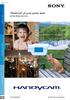 کلیک کتابچه راهنمای هندی کم "Handycam" DCR-PJ6E/SX22E 4-437-568-21(1) 2012 Sony Corporation استفاده از کتابچه راهنامی هندی کم "Handycam" شام در این کتابچه راهنامی هندی کم "Handycam" اطالعات الزم را به
کلیک کتابچه راهنمای هندی کم "Handycam" DCR-PJ6E/SX22E 4-437-568-21(1) 2012 Sony Corporation استفاده از کتابچه راهنامی هندی کم "Handycam" شام در این کتابچه راهنامی هندی کم "Handycam" اطالعات الزم را به
ﯽﺳﻮﻃ ﺮﯿﺼﻧ ﻪﺟاﻮﺧ ﯽﺘﻌﻨﺻ هﺎﮕﺸﻧاد
 دانشگاه صنعتی خواجه نصیر طوسی دانشکده برق - گروه کنترل آزمایشگاه کنترل سیستمهای خطی گزارش کار نمونه تابستان 383 به نام خدا گزارش کار آزمایش اول عنوان آزمایش: آشنایی با نحوه پیاده سازی الکترونیکی فرایندها
دانشگاه صنعتی خواجه نصیر طوسی دانشکده برق - گروه کنترل آزمایشگاه کنترل سیستمهای خطی گزارش کار نمونه تابستان 383 به نام خدا گزارش کار آزمایش اول عنوان آزمایش: آشنایی با نحوه پیاده سازی الکترونیکی فرایندها
تمرین اول درس کامپایلر
 1 تمرین اول درس 1. در زبان مربوط به عبارت منظم زیر چند رشته یکتا وجود دارد (0+1+ϵ)(0+1+ϵ)(0+1+ϵ)(0+1+ϵ) جواب 11 رشته کنند abbbaacc را در نظر بگیرید. کدامیک از عبارتهای منظم زیر توکنهای ab bb a acc را ایجاد
1 تمرین اول درس 1. در زبان مربوط به عبارت منظم زیر چند رشته یکتا وجود دارد (0+1+ϵ)(0+1+ϵ)(0+1+ϵ)(0+1+ϵ) جواب 11 رشته کنند abbbaacc را در نظر بگیرید. کدامیک از عبارتهای منظم زیر توکنهای ab bb a acc را ایجاد
جلسه ی ۳: نزدیک ترین زوج نقاط
 دانشکده ی علوم ریاضی ا نالیز الگوریتم ها ۴ بهمن ۱۳۹۱ جلسه ی ۳: نزدیک ترین زوج نقاط مدر س: دکتر شهرام خزاي ی نگارنده: امیر سیوانی اصل ۱ پیدا کردن نزدیک ترین زوج نقطه فرض می کنیم n نقطه داریم و می خواهیم
دانشکده ی علوم ریاضی ا نالیز الگوریتم ها ۴ بهمن ۱۳۹۱ جلسه ی ۳: نزدیک ترین زوج نقاط مدر س: دکتر شهرام خزاي ی نگارنده: امیر سیوانی اصل ۱ پیدا کردن نزدیک ترین زوج نقطه فرض می کنیم n نقطه داریم و می خواهیم
راهنمای کاربری موتور بنزینی )سیکل اتو(
 راهنمای کاربری موتور بنزینی )سیکل اتو( هدف آزمایش : شناخت و بررسی عملکرد موتور بنزینی تئوری آزمایش: موتورهای احتراق داخلی امروزه به طور وسیع برای ایجاد قدرت بکار می روند. ژنراتورهای کوچک پمپ های مخلوط
راهنمای کاربری موتور بنزینی )سیکل اتو( هدف آزمایش : شناخت و بررسی عملکرد موتور بنزینی تئوری آزمایش: موتورهای احتراق داخلی امروزه به طور وسیع برای ایجاد قدرت بکار می روند. ژنراتورهای کوچک پمپ های مخلوط
عنوان: رمزگذاري جستجوپذیر متقارن پویا
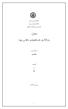 دانشگاه صنعتی شریف دانشکده مهندسی برق گزارش درس ریاضیات رمزنگاري عنوان: رمزگذاري جستجوپذیر متقارن پویا استاد درس: مهندس نگارنده: ز 94 دي ماه 1394 1 5 نماد گذاري و تعریف مسي له 1 6 رمزگذاري جستجوپذیر متقارن
دانشگاه صنعتی شریف دانشکده مهندسی برق گزارش درس ریاضیات رمزنگاري عنوان: رمزگذاري جستجوپذیر متقارن پویا استاد درس: مهندس نگارنده: ز 94 دي ماه 1394 1 5 نماد گذاري و تعریف مسي له 1 6 رمزگذاري جستجوپذیر متقارن
شبکه های عصبی در کنترل
 شبکه های عصبی در کنترل دانشگاه نجف آباد درس: کنترل هوشمند در فضای سایبرنتیک مدرس: حمید محمودیان مدل ریاضی نرون مدل ریاضی یک نرون ساده به صورت روبرو است P: مقدار کمیت ورودی b: مقدار بایاس )عرض از مبدا تابع
شبکه های عصبی در کنترل دانشگاه نجف آباد درس: کنترل هوشمند در فضای سایبرنتیک مدرس: حمید محمودیان مدل ریاضی نرون مدل ریاضی یک نرون ساده به صورت روبرو است P: مقدار کمیت ورودی b: مقدار بایاس )عرض از مبدا تابع
جلسه 12 به صورت دنباله اي از,0 1 نمایش داده شده اند در حین محاسبه ممکن است با خطا مواجه شده و یکی از بیت هاي آن. p 1
 محاسبات کوانتمی (67) ترم بهار 390-39 مدرس: سلمان ابوالفتح بیگی نویسنده: سلمان ابوالفتح بیگی جلسه ذخیره پردازش و انتقال اطلاعات در دنیاي واقعی همواره در حضور خطا انجام می شود. مثلا اطلاعات کلاسیکی که به
محاسبات کوانتمی (67) ترم بهار 390-39 مدرس: سلمان ابوالفتح بیگی نویسنده: سلمان ابوالفتح بیگی جلسه ذخیره پردازش و انتقال اطلاعات در دنیاي واقعی همواره در حضور خطا انجام می شود. مثلا اطلاعات کلاسیکی که به
Continuos 8 V DC Intermittent 10A for 10 Sec ±% % / c. AVR Responsez 20 ms
 ولتاژ رگولاتور ژنراتور مدل AVR8 توضیحات دستگاه ولتاژ رگولاتور DATAKOM AVR8 باعث ثابت ماندن ولتاژ خروجی ژنراتور می گردد. طراحی دستگاه بصورت روباز و رزین ریخته شده می باشد که قابلیت نصب در جعبه ترمینال ژنراتور
ولتاژ رگولاتور ژنراتور مدل AVR8 توضیحات دستگاه ولتاژ رگولاتور DATAKOM AVR8 باعث ثابت ماندن ولتاژ خروجی ژنراتور می گردد. طراحی دستگاه بصورت روباز و رزین ریخته شده می باشد که قابلیت نصب در جعبه ترمینال ژنراتور
بسمه تعالی «تمرین شماره یک»
 بسمه تعالی «تمرین شماره یک» شماره دانشجویی : نام و نام خانوادگی : نام استاد: دکتر آزاده شهیدیان ترمودینامیک 1 نام درس : ردیف 0.15 m 3 میباشد. در این حالت یک فنر یک دستگاه سیلندر-پیستون در ابتدا حاوي 0.17kg
بسمه تعالی «تمرین شماره یک» شماره دانشجویی : نام و نام خانوادگی : نام استاد: دکتر آزاده شهیدیان ترمودینامیک 1 نام درس : ردیف 0.15 m 3 میباشد. در این حالت یک فنر یک دستگاه سیلندر-پیستون در ابتدا حاوي 0.17kg
دانشگاه صنعتی کرمانشاه آموزش نرم افزار SIMPOWER MATLAB. SimPowerSystems MATLAB آموزش مقدماتی دانشگاه صنعتی کرمانشاه دکتر وحید عباسی
 آموزش مقدماتی SimPowerSystems MATLAB دکتر وحید عباسی مقدمه بسته نرمافزاری SimPowerSystems یک مجموعه کتابخانهای و تحلیلی مناسب را برای مهندسین برق فراهم میکند که با استفاده از آن میتوان سیستمهای قدرت را
آموزش مقدماتی SimPowerSystems MATLAB دکتر وحید عباسی مقدمه بسته نرمافزاری SimPowerSystems یک مجموعه کتابخانهای و تحلیلی مناسب را برای مهندسین برق فراهم میکند که با استفاده از آن میتوان سیستمهای قدرت را
جلسه 3 ابتدا نکته اي در مورد عمل توابع بر روي ماتریس ها گفته می شود و در ادامه ي این جلسه اصول مکانیک کوانتمی بیان. d 1. i=0. i=0. λ 2 i v i v i.
 محاسبات کوانتمی (671) ترم بهار 1390-1391 مدرس: سلمان ابوالفتح بیگی نویسنده: محمد جواد داوري جلسه 3 می شود. ابتدا نکته اي در مورد عمل توابع بر روي ماتریس ها گفته می شود و در ادامه ي این جلسه اصول مکانیک
محاسبات کوانتمی (671) ترم بهار 1390-1391 مدرس: سلمان ابوالفتح بیگی نویسنده: محمد جواد داوري جلسه 3 می شود. ابتدا نکته اي در مورد عمل توابع بر روي ماتریس ها گفته می شود و در ادامه ي این جلسه اصول مکانیک
Angle Resolved Photoemission Spectroscopy (ARPES)
 Angle Resolved Photoemission Spectroscopy (ARPES) روش ARPES روشی است تجربی که برای تعیین ساختار الکترونی مواد به کار می رود. این روش بر پایه اثر فوتوالکتریک است که توسط هرتز کشف شد: الکترونها می توانند
Angle Resolved Photoemission Spectroscopy (ARPES) روش ARPES روشی است تجربی که برای تعیین ساختار الکترونی مواد به کار می رود. این روش بر پایه اثر فوتوالکتریک است که توسط هرتز کشف شد: الکترونها می توانند
فصل پنجم زبان های فارغ از متن
 فصل پنجم زبان های فارغ از متن خانواده زبان های فارغ از متن: ( free )context تعریف: گرامر G=(V,T,,P) کلیه قوانین آن به فرم زیر باشد : یک گرامر فارغ از متن گفته می شود در صورتی که A x A Є V, x Є (V U T)*
فصل پنجم زبان های فارغ از متن خانواده زبان های فارغ از متن: ( free )context تعریف: گرامر G=(V,T,,P) کلیه قوانین آن به فرم زیر باشد : یک گرامر فارغ از متن گفته می شود در صورتی که A x A Є V, x Є (V U T)*
قاعده زنجیره ای برای مشتقات جزي ی (حالت اول) :
 ۱ گرادیان تابع (y :f(x, اگر f یک تابع دومتغیره باشد ا نگاه گرادیان f برداری است که به صورت زیر تعریف می شود f(x, y) = D ۱ f(x, y), D ۲ f(x, y) اگر رویه S نمایش تابع (y Z = f(x, باشد ا نگاه f در هر نقطه
۱ گرادیان تابع (y :f(x, اگر f یک تابع دومتغیره باشد ا نگاه گرادیان f برداری است که به صورت زیر تعریف می شود f(x, y) = D ۱ f(x, y), D ۲ f(x, y) اگر رویه S نمایش تابع (y Z = f(x, باشد ا نگاه f در هر نقطه
هد ف های هفته ششم: 1- اجسام متحرک و ساکن را از هم تشخیص دهد. 2- اندازه مسافت و جا به جایی اجسام متحرک را محاسبه و آن ها را مقایسه کند 3- تندی متوسط
 هد ف های هفته ششم: 1- اجسام متحرک و ساکن را از هم تشخیص دهد. - اندازه مسافت و جا به جایی اجسام متحرک را محاسبه و آن ها را مقایسه کند 3- تندی متوسط اجسام متحرک را محاسبه کند. 4- تندی متوسط و لحظه ای را
هد ف های هفته ششم: 1- اجسام متحرک و ساکن را از هم تشخیص دهد. - اندازه مسافت و جا به جایی اجسام متحرک را محاسبه و آن ها را مقایسه کند 3- تندی متوسط اجسام متحرک را محاسبه کند. 4- تندی متوسط و لحظه ای را
جلسه ی ۱۸: درهم سازی سرتاسری - درخت جست و جوی دودویی
 دانشکده ی علوم ریاضی ساختمان داده ۱۰ ا ذر ۹۲ جلسه ی ۱۸: درهم سازی سرتاسری - درخت جست و جوی دودویی مدر س: دکتر شهرام خزاي ی نگارنده: معین زمانی و ا رمیتا اردشیری ۱ یادا وری همان طور که درجلسات پیش مطرح
دانشکده ی علوم ریاضی ساختمان داده ۱۰ ا ذر ۹۲ جلسه ی ۱۸: درهم سازی سرتاسری - درخت جست و جوی دودویی مدر س: دکتر شهرام خزاي ی نگارنده: معین زمانی و ا رمیتا اردشیری ۱ یادا وری همان طور که درجلسات پیش مطرح
فصل چهارم : مولتی ویبراتورهای ترانزیستوری مقدمه: فیدبک مثبت
 جزوه تکنیک پالس فصل چهارم: مولتی ویبراتورهای ترانزیستوری فصل چهارم : مولتی ویبراتورهای ترانزیستوری مقدمه: فیدبک مثبت در تقویت کننده ها از فیدبک منفی استفاده می نمودیم تا بهره خیلی باال نرفته و سیستم پایدار
جزوه تکنیک پالس فصل چهارم: مولتی ویبراتورهای ترانزیستوری فصل چهارم : مولتی ویبراتورهای ترانزیستوری مقدمه: فیدبک مثبت در تقویت کننده ها از فیدبک منفی استفاده می نمودیم تا بهره خیلی باال نرفته و سیستم پایدار
فصل چهارم تعیین موقعیت و امتدادهای مبنا
 فصل چهارم تعیین موقعیت و امتدادهای مبنا هدف های رفتاری پس از آموزش و مطالعه این فصل از فراگیرنده انتظار می رود بتواند: 1 راهکار کلی مربوط به ترسیم یک امتداد در یک سیستم مختصات دو بعدی و اندازه گیری ژیزمان
فصل چهارم تعیین موقعیت و امتدادهای مبنا هدف های رفتاری پس از آموزش و مطالعه این فصل از فراگیرنده انتظار می رود بتواند: 1 راهکار کلی مربوط به ترسیم یک امتداد در یک سیستم مختصات دو بعدی و اندازه گیری ژیزمان
فصل چهارم. کنیم و به این طریق برنامه خود را به راحتی و با قدرت بیشتر بنویسیم. کتابخانهFramework.NET ١ اجزای خط عنوان یک متد را توضیح دهد.
 فصل چهارم کار با متدها و کالس های آماده تاکنون با تعدادی از متدها و کالس های سی شارپ کار کرده اید.این متدها و کالس ها از قبل آماده و درون ساختار سی شارپ تعبیه شده است که می توانیم از آنها در برنامه های
فصل چهارم کار با متدها و کالس های آماده تاکنون با تعدادی از متدها و کالس های سی شارپ کار کرده اید.این متدها و کالس ها از قبل آماده و درون ساختار سی شارپ تعبیه شده است که می توانیم از آنها در برنامه های
1) { } 6) {, } {{, }} 2) {{ }} 7 ) { } 3) { } { } 8) { } 4) {{, }} 9) { } { }
 هرگاه دسته اي از اشیاء حروف و اعداد و... که کاملا"مشخص هستند با هم در نظر گرفته شوند یک مجموعه را به وجود می آورند. عناصر تشکیل دهنده ي یک مجموعه باید دو شرط اساسی را داشته باشند. نام گذاري مجموعه : الف
هرگاه دسته اي از اشیاء حروف و اعداد و... که کاملا"مشخص هستند با هم در نظر گرفته شوند یک مجموعه را به وجود می آورند. عناصر تشکیل دهنده ي یک مجموعه باید دو شرط اساسی را داشته باشند. نام گذاري مجموعه : الف
همبستگی و رگرسیون در این مبحث هدف بررسی وجود یک رابطه بین دو یا چند متغیر می باشد لذا هدف اصلی این است که آیا بین
 همبستگی و رگرسیون در این مبحث هدف بررسی وجود یک رابطه بین دو یا چند متغیر می باشد لذا هدف اصلی این است که آیا بین دو صفت متغیر x و y رابطه و همبستگی وجود دارد یا خیر و آیا می توان یک مدل ریاضی و یک رابطه
همبستگی و رگرسیون در این مبحث هدف بررسی وجود یک رابطه بین دو یا چند متغیر می باشد لذا هدف اصلی این است که آیا بین دو صفت متغیر x و y رابطه و همبستگی وجود دارد یا خیر و آیا می توان یک مدل ریاضی و یک رابطه
تمرینات درس ریاض عموم ٢. r(t) = (a cos t, b sin t), ٠ t ٢π. cos ٢ t sin tdt = ka۴. x = ١ ka ۴. m ٣ = ٢a. κds باشد. حاصل x٢
 دانش اه صنعت شریف دانش ده ی علوم ریاض تمرینات درس ریاض عموم سری دهم. ١ سیم نازک داریم که روی دایره ی a + y x و در ربع اول نقطه ی,a را به نقطه ی a, وصل م کند. اگر چ ال سیم در نقطه ی y,x برابر kxy باشد جرم
دانش اه صنعت شریف دانش ده ی علوم ریاض تمرینات درس ریاض عموم سری دهم. ١ سیم نازک داریم که روی دایره ی a + y x و در ربع اول نقطه ی,a را به نقطه ی a, وصل م کند. اگر چ ال سیم در نقطه ی y,x برابر kxy باشد جرم
طراحی و تعیین استراتژی بهره برداری از سیستم ترکیبی توربین بادی-فتوولتاییک بر مبنای کنترل اولیه و ثانویه به منظور بهبود مشخصههای پایداری ریزشبکه
 طراحی و تعیین استراتژی بهره برداری از سیستم ترکیبی توربین بادی-فتوولتاییک بر مبنای کنترل اولیه و ثانویه به منظور بهبود مشخصههای پایداری ریزشبکه 2 1* فرانک معتمدی فرید شیخ االسالم 1 -دانشجوی دانشکده برق
طراحی و تعیین استراتژی بهره برداری از سیستم ترکیبی توربین بادی-فتوولتاییک بر مبنای کنترل اولیه و ثانویه به منظور بهبود مشخصههای پایداری ریزشبکه 2 1* فرانک معتمدی فرید شیخ االسالم 1 -دانشجوی دانشکده برق
دانشکده ی علوم ریاضی جلسه ی ۵: چند مثال
 دانشکده ی علوم ریاضی احتمال و کاربردا ن ۴ اسفند ۹۲ جلسه ی : چند مثال مدر س: دکتر شهرام خزاي ی نگارنده: مهدی پاک طینت (تصحیح: قره داغی گیوه چی تفاق در این جلسه به بررسی و حل چند مثال از مطالب جلسات گذشته
دانشکده ی علوم ریاضی احتمال و کاربردا ن ۴ اسفند ۹۲ جلسه ی : چند مثال مدر س: دکتر شهرام خزاي ی نگارنده: مهدی پاک طینت (تصحیح: قره داغی گیوه چی تفاق در این جلسه به بررسی و حل چند مثال از مطالب جلسات گذشته
ترمودینامیک ۲ مخلوط هوا بخار و تهویه مطبوع مدرس: علیرضا اسفندیار کارشناسی ارشد مهندسی مکانیک - تبدیل انرژی دانشگاه امام حسین )ع( آموزش ترمودینامیک ۲
 ترمودینامیک ۲ مخلوط هوا بخار و تهویه مطبوع مدرس: علیرضا اسفندیار کارشناسی ارشد مهندسی مکانیک - تبدیل انرژی دانشگاه امام حسین )ع( 1 هوای خشک و هوای جو: هوای جو: هوای خشک: در جو زمین که دارای مقداری رطوبت
ترمودینامیک ۲ مخلوط هوا بخار و تهویه مطبوع مدرس: علیرضا اسفندیار کارشناسی ارشد مهندسی مکانیک - تبدیل انرژی دانشگاه امام حسین )ع( 1 هوای خشک و هوای جو: هوای جو: هوای خشک: در جو زمین که دارای مقداری رطوبت
زمین شناسی ساختاری.فصل پنجم.محاسبه ضخامت و عمق الیه
 پن ج م فص ل محاسبه ضخامت و عم ق الهی زمین شناسی ساختاری.کارشناسی زمین شناسی.بخش زمین شناسی دانشکده علوم.دانشگاه شهید باهنر کرمان.استاد درس:دکتر شهرام شفیعی بافتی 1 تعاریف ضخامت - فاصله عمودی بین دو صفحه
پن ج م فص ل محاسبه ضخامت و عم ق الهی زمین شناسی ساختاری.کارشناسی زمین شناسی.بخش زمین شناسی دانشکده علوم.دانشگاه شهید باهنر کرمان.استاد درس:دکتر شهرام شفیعی بافتی 1 تعاریف ضخامت - فاصله عمودی بین دو صفحه
به نام خدا. الف( توضیح دهید چرا از این تکنیک استفاده میشود چرا تحلیل را روی کل سیگنال x[n] انجام نمیدهیم
![به نام خدا. الف( توضیح دهید چرا از این تکنیک استفاده میشود چرا تحلیل را روی کل سیگنال x[n] انجام نمیدهیم به نام خدا. الف( توضیح دهید چرا از این تکنیک استفاده میشود چرا تحلیل را روی کل سیگنال x[n] انجام نمیدهیم](/thumbs/86/94326429.jpg) پردازش گفتار به نام خدا نیمسال اول 59-59 دکتر صامتی تمرین سری سوم پیشبینی خطی و کدینگ شکلموج دانشکده مهندسی کامپیوتر زمان تحویل: 32 آبان 4259 تمرینهای تئوری: سوال 1. می دانیم که قبل از انجام تحلیل پیشبینی
پردازش گفتار به نام خدا نیمسال اول 59-59 دکتر صامتی تمرین سری سوم پیشبینی خطی و کدینگ شکلموج دانشکده مهندسی کامپیوتر زمان تحویل: 32 آبان 4259 تمرینهای تئوری: سوال 1. می دانیم که قبل از انجام تحلیل پیشبینی
طراحی و تجزیه و تحلیل کنترل کننده منطق فازي براي کنترل فرکانس بار در سیستم هاي قدرت
 طراحی و تجزیه و تحلیل کنترل کننده منطق فازي براي کنترل فرکانس بار در سیستم هاي قدرت 2 1 مهرداد احمدي کمرپشتی هدي کاظمی موسسه آموزش عالی روزبهان ساري گروه برق ساري ایران Mehrdad.ahmadi.k@gmail.com hoda.kazemi.aski@gmail.com
طراحی و تجزیه و تحلیل کنترل کننده منطق فازي براي کنترل فرکانس بار در سیستم هاي قدرت 2 1 مهرداد احمدي کمرپشتی هدي کاظمی موسسه آموزش عالی روزبهان ساري گروه برق ساري ایران Mehrdad.ahmadi.k@gmail.com hoda.kazemi.aski@gmail.com
آزمایش میلیکان هدف آزمایش: بررسی کوانتایی بودن بار و اندازهگیري بار الکترون مقدمه: روش مشاهده حرکت قطرات ریز روغن باردار در میدان عبارتند از:
 آزمایش میلیکان هدف آزمایش: بررسی کوانتایی بودن بار و اندازهگیري بار الکترون مقدمه: یک (R.A.Millikan) رابرت میلیکان 1909 در سال روش عملی براي اندازهگیري بار یونها گزارش کرد. این روش مشاهده حرکت قطرات ریز
آزمایش میلیکان هدف آزمایش: بررسی کوانتایی بودن بار و اندازهگیري بار الکترون مقدمه: یک (R.A.Millikan) رابرت میلیکان 1909 در سال روش عملی براي اندازهگیري بار یونها گزارش کرد. این روش مشاهده حرکت قطرات ریز
آموزش SPSS مقدماتی و پیشرفته مدیریت آمار و فناوری اطالعات -
 آموزش SPSS مقدماتی و پیشرفته تهیه و تنظیم: فرزانه صانعی مدیریت آمار و فناوری اطالعات - مهرماه 96 بخش سوم: مراحل تحلیل آماری تحلیل داده ها به روش پارامتری بررسی نرمال بودن توزیع داده ها قضیه حد مرکزی جدول
آموزش SPSS مقدماتی و پیشرفته تهیه و تنظیم: فرزانه صانعی مدیریت آمار و فناوری اطالعات - مهرماه 96 بخش سوم: مراحل تحلیل آماری تحلیل داده ها به روش پارامتری بررسی نرمال بودن توزیع داده ها قضیه حد مرکزی جدول
شاخصهای پراکندگی دامنهی تغییرات:
 شاخصهای پراکندگی شاخصهای پراکندگی بیانگر میزان پراکندگی دادههای آماری میباشند. مهمترین شاخصهای پراکندگی عبارتند از: دامنهی تغییرات واریانس انحراف معیار و ضریب تغییرات. دامنهی تغییرات: اختالف بزرگترین و
شاخصهای پراکندگی شاخصهای پراکندگی بیانگر میزان پراکندگی دادههای آماری میباشند. مهمترین شاخصهای پراکندگی عبارتند از: دامنهی تغییرات واریانس انحراف معیار و ضریب تغییرات. دامنهی تغییرات: اختالف بزرگترین و
جلسه ی ۴: تحلیل مجانبی الگوریتم ها
 دانشکده ی علوم ریاضی ساختمان داده ها ۲ مهر ۱۳۹۲ جلسه ی ۴: تحلیل مجانبی الگوریتم ها مدر س: دکتر شهرام خزاي ی نگارنده: شراره عز ت نژاد ا رمیتا ثابتی اشرف ۱ مقدمه الگوریتم ابزاری است که از ا ن برای حل مسا
دانشکده ی علوم ریاضی ساختمان داده ها ۲ مهر ۱۳۹۲ جلسه ی ۴: تحلیل مجانبی الگوریتم ها مدر س: دکتر شهرام خزاي ی نگارنده: شراره عز ت نژاد ا رمیتا ثابتی اشرف ۱ مقدمه الگوریتم ابزاری است که از ا ن برای حل مسا
مکانيک جامدات ارائه و تحليل روش مناسب جهت افزایش استحکام اتصاالت چسبي در حالت حجم چسب یکسان
 پائیز 2931/ سال ششم/ شماره ویژه دوم فصلنامه علمي پژوهشي مهندسي مکانيک جامدات فصلنامه علمي پژوهشي مهندسي مکانيک جامدات www.jsme.ir ارائه و تحليل روش مناسب جهت افزایش استحکام اتصاالت چسبي در حالت حجم چسب
پائیز 2931/ سال ششم/ شماره ویژه دوم فصلنامه علمي پژوهشي مهندسي مکانيک جامدات فصلنامه علمي پژوهشي مهندسي مکانيک جامدات www.jsme.ir ارائه و تحليل روش مناسب جهت افزایش استحکام اتصاالت چسبي در حالت حجم چسب
دوربین دیجیتال با لنز قابل تعویض. α Handbook پایه A
 دوربین دیجیتال با لنز قابل تعویض α Handbook پایه A فهرست مندرجات قبل از استفاده لیست عملکردها آماده سازی دوربین معرفی عملکردها... 9 تذکراتی در مورد استفاده از دوربین... 11 بررسی لوازم جانبی ضمیمه... 14
دوربین دیجیتال با لنز قابل تعویض α Handbook پایه A فهرست مندرجات قبل از استفاده لیست عملکردها آماده سازی دوربین معرفی عملکردها... 9 تذکراتی در مورد استفاده از دوربین... 11 بررسی لوازم جانبی ضمیمه... 14
1 دایره فصل او ل کاربردهای بسیاری داشته است. یک قضیۀ بنیادی در هندسه موسوم با محیط ثابت دایره دارای بیشترین مساحت است. این موضوع در طراحی
 فصل او ل 1 دایره هندسه در ساخت استحکامات دفاعی قلعهها و برج و باروها از دیرباز کاربردهای بسیاری داشته است. یک قضیۀ بنیادی در هندسه موسوم به»قضیۀ همپیرامونی«میگوید در بین همۀ شکلهای هندسی بسته با محیط ثابت
فصل او ل 1 دایره هندسه در ساخت استحکامات دفاعی قلعهها و برج و باروها از دیرباز کاربردهای بسیاری داشته است. یک قضیۀ بنیادی در هندسه موسوم به»قضیۀ همپیرامونی«میگوید در بین همۀ شکلهای هندسی بسته با محیط ثابت
سايت ويژه رياضيات درسنامه ها و جزوه هاي دروس رياضيات
 سايت ويژه رياضيات درسنامه ها و جزوه هاي دروس رياضيات دانلود نمونه سوالات امتحانات رياضي نمونه سوالات و پاسخنامه كنكور دانلود نرم افزارهاي رياضيات و... کانال سایت ریاضی سرا در تلگرام: https://telegram.me/riazisara
سايت ويژه رياضيات درسنامه ها و جزوه هاي دروس رياضيات دانلود نمونه سوالات امتحانات رياضي نمونه سوالات و پاسخنامه كنكور دانلود نرم افزارهاي رياضيات و... کانال سایت ریاضی سرا در تلگرام: https://telegram.me/riazisara
تخمین با معیار مربع خطا: حالت صفر: X: مکان هواپیما بدون مشاهده X را تخمین بزنیم. بهترین تخمین مقداری است که متوسط مربع خطا مینیمم باشد:
 تخمین با معیار مربع خطا: هدف: با مشاهده X Y را حدس بزنیم. :y X: مکان هواپیما مثال: مشاهده نقطه ( مجموعه نقاط کنارهم ) روی رادار - فرض کنیم می دانیم توزیع احتمال X به چه صورت است. حالت صفر: بدون مشاهده
تخمین با معیار مربع خطا: هدف: با مشاهده X Y را حدس بزنیم. :y X: مکان هواپیما مثال: مشاهده نقطه ( مجموعه نقاط کنارهم ) روی رادار - فرض کنیم می دانیم توزیع احتمال X به چه صورت است. حالت صفر: بدون مشاهده
دستور العمل تعیین مختصات بوسیله دستگاه GPS شرکت ملی گاز ایران شرکت گاز استان تهران امور خدمات فنی و فروش عمده واحد GIS نسخه 0.1.
 شرکت ملی گاز ایران شرکت گاز استان تهران امور خدمات فنی و فروش عمده واحد GIS نسخه 0.1.1 بهار 0131 GIS 1 پیش رو موارد الزم به جهت تعیین موقعیت تاسیسات گازرسانی بوسیله سیستم تعیین موقعیت جهانی( GPS ) را تشریح
شرکت ملی گاز ایران شرکت گاز استان تهران امور خدمات فنی و فروش عمده واحد GIS نسخه 0.1.1 بهار 0131 GIS 1 پیش رو موارد الزم به جهت تعیین موقعیت تاسیسات گازرسانی بوسیله سیستم تعیین موقعیت جهانی( GPS ) را تشریح
مسائل فیزیک هالیدی & رزنیک
 حرکت در مسیر مستقیم )حرکت یک بعدی( حمیدرضا طهماسبی سرعت متوسط و تندی متوسط 1. هنگام یک عطسه ی شدید چشمان شما ممکن است برای 0.50s بسته شود. اگر شما درون خودرویی در حال رانندگی با سرعت 90km/h باشید ماشین
حرکت در مسیر مستقیم )حرکت یک بعدی( حمیدرضا طهماسبی سرعت متوسط و تندی متوسط 1. هنگام یک عطسه ی شدید چشمان شما ممکن است برای 0.50s بسته شود. اگر شما درون خودرویی در حال رانندگی با سرعت 90km/h باشید ماشین
دفترچه راهنمای درایو شرکت سنابرق توان مدل SBT-L1000
 دفترچه راهنمای درایو شرکت سنابرق توان مدل SBT-L1000 درایو SBT-L1000 ساخت شرکت فنی و مهندسی سنابرق توان درایو مخصوص آسانسور است که در چهار توان عرضه میگردد. وجود عملگرهای متفاوت روی درایو عملکرد نرم و مطمئن
دفترچه راهنمای درایو شرکت سنابرق توان مدل SBT-L1000 درایو SBT-L1000 ساخت شرکت فنی و مهندسی سنابرق توان درایو مخصوص آسانسور است که در چهار توان عرضه میگردد. وجود عملگرهای متفاوت روی درایو عملکرد نرم و مطمئن
تعیین محل قرار گیری رله ها در شبکه های سلولی چندگانه تقسیم کد
 تعیین محل قرار گیری رله ها در شبکه های سلولی چندگانه تقسیم کد مبتنی بر روش دسترسی زلیخا سپهوند دانشکده مهندسى برق واحد نجف آباد دانشگاه آزاد اسلامى نجف آباد ایر ان zolekhasepahvand@yahoo.com روح االله
تعیین محل قرار گیری رله ها در شبکه های سلولی چندگانه تقسیم کد مبتنی بر روش دسترسی زلیخا سپهوند دانشکده مهندسى برق واحد نجف آباد دانشگاه آزاد اسلامى نجف آباد ایر ان zolekhasepahvand@yahoo.com روح االله
فصل سوم : عناصر سوئیچ
 فصل سوم : عناصر سوئیچ رله الکترومکانیکی: یک آهنربای الکتریکی است که اگر به آن ولتاژ بدهیم مدار را قطع و وصل می کند. الف: دیود بعنوان سوئیچ دیود واقعی: V D I D = I S (1 e η V T ) دیود ایده آل: در درس از
فصل سوم : عناصر سوئیچ رله الکترومکانیکی: یک آهنربای الکتریکی است که اگر به آن ولتاژ بدهیم مدار را قطع و وصل می کند. الف: دیود بعنوان سوئیچ دیود واقعی: V D I D = I S (1 e η V T ) دیود ایده آل: در درس از
قرار می گیرند. همچنین برای نگهداری اطالعات و نمایش آنها بر روی صفحه نمایش از متغیرها
 فصل چهارم آشنایی با انواع داده ها و متغیرها برنامه هایی که تاکنون نوشته ایم به نشان دادن یک پیام یا حاصل یک عبارت بر روی صفحه نمایش محدود می شد اما در برنامه های کاربردی با داده ها و مقادیر مختلف سروکار
فصل چهارم آشنایی با انواع داده ها و متغیرها برنامه هایی که تاکنون نوشته ایم به نشان دادن یک پیام یا حاصل یک عبارت بر روی صفحه نمایش محدود می شد اما در برنامه های کاربردی با داده ها و مقادیر مختلف سروکار
سطوح مرزی سیالها مقاومتی در برابر بزرگ شدن از خود نشان میدهند. این مقاومت همان کشش سطحی است. به
 کشش سطحی Surface Tension سطوح مرزی سیالها مقاومتی در برابر بزرگ شدن از خود نشان میدهند. این مقاومت همان کشش سطحی است. به صورت دقیقتر اگر یک مرز دو بعدی برای یک سیال داشته باشیم و یک خط فرضی از سیال با
کشش سطحی Surface Tension سطوح مرزی سیالها مقاومتی در برابر بزرگ شدن از خود نشان میدهند. این مقاومت همان کشش سطحی است. به صورت دقیقتر اگر یک مرز دو بعدی برای یک سیال داشته باشیم و یک خط فرضی از سیال با
تسیچ تکرح مراهچ لصف تسیچ تکرح تعرس و ییاج هباج تفاسم ناکم تسا ردقچ شتکرح زاغآ ةطقن زا وا ةلصاف
 چهارم فصل چیست حرکت سرعت و جابهجایی مسافت مکان 111 است چقدر حرکتش آغاز نقطة از او فاصلة میرود. شمال به کیلومتر یک سپس و غرب به کیلومتر یک 1 دانشآموزی 1- k 1/6 k 3 1/ k 1 k 1 از متحرک نهایی فاصلة میکند.
چهارم فصل چیست حرکت سرعت و جابهجایی مسافت مکان 111 است چقدر حرکتش آغاز نقطة از او فاصلة میرود. شمال به کیلومتر یک سپس و غرب به کیلومتر یک 1 دانشآموزی 1- k 1/6 k 3 1/ k 1 k 1 از متحرک نهایی فاصلة میکند.
مقدمه الف) مبدلهای AC/DC ب) مبدلهای DC/AC ج) مبدلهای AC/AC د) چاپرها. (Rectifiers) (Inverters) (Converters) (Choppers) Version 1.0
 چرا خازن مقدمه اغلب دستگاهها و مصرفکنندگان الکتریکی برای انجام کار مفید نیازمند مقداری توان راکتیو برای مهیا کردن شرایط لازم برای انجام کار میباشند. به عنوان مثال موتورهای الکتریکی AC برای تبدیل انرژی
چرا خازن مقدمه اغلب دستگاهها و مصرفکنندگان الکتریکی برای انجام کار مفید نیازمند مقداری توان راکتیو برای مهیا کردن شرایط لازم برای انجام کار میباشند. به عنوان مثال موتورهای الکتریکی AC برای تبدیل انرژی
جلسه 9 1 مدل جعبه-سیاه یا جستاري. 2 الگوریتم جستجوي Grover 1.2 مسا له 2.2 مقدمات محاسبات کوانتمی (22671) ترم بهار
 محاسبات کوانتمی (22671) ترم بهار 1390-1391 مدرس: سلمان ابوالفتح بیگی نویسنده: هیربد کمالی نیا جلسه 9 1 مدل جعبه-سیاه یا جستاري مدل هایی که در جلسه ي پیش براي استفاده از توابع در الگوریتم هاي کوانتمی بیان
محاسبات کوانتمی (22671) ترم بهار 1390-1391 مدرس: سلمان ابوالفتح بیگی نویسنده: هیربد کمالی نیا جلسه 9 1 مدل جعبه-سیاه یا جستاري مدل هایی که در جلسه ي پیش براي استفاده از توابع در الگوریتم هاي کوانتمی بیان
هدف از این آزمایش آشنایی با برخی قضایاي ساده و در عین حال مهم مدار از قبیل قانون اهم جمع آثار مدار تونن و نورتن
 آزما ی ش سوم: ربرسی اقنون ا ه م و قوانین ولتاژ و جریان اهی کیرشهف قوانین میسقت ولتاژ و میسقت جریان ربرسی مدا ر تونن و نورتن قضیه ااقتنل حدا کثر توان و ربرسی مدا ر پ ل و تس ون هدف از این آزمایش آشنایی با
آزما ی ش سوم: ربرسی اقنون ا ه م و قوانین ولتاژ و جریان اهی کیرشهف قوانین میسقت ولتاژ و میسقت جریان ربرسی مدا ر تونن و نورتن قضیه ااقتنل حدا کثر توان و ربرسی مدا ر پ ل و تس ون هدف از این آزمایش آشنایی با
اندازهگیری چگالی به روش ارشمیدس و اندازهگیری زمان عکسالعمل شخص II
 آزمایش شمارة 2 اندازهگیری چگالی به روش ارشمیدس و اندازهگیری زمان عکسالعمل شخص II مقدمه در این جلسه اندازهگیری و تحلیل دادهها با دو آزمایش اصل ارشمیدس و اندازهگیری زمان واکنش شخص مد نظر است. هدف از آزمایش
آزمایش شمارة 2 اندازهگیری چگالی به روش ارشمیدس و اندازهگیری زمان عکسالعمل شخص II مقدمه در این جلسه اندازهگیری و تحلیل دادهها با دو آزمایش اصل ارشمیدس و اندازهگیری زمان واکنش شخص مد نظر است. هدف از آزمایش
فعالیت = ) ( )10 6 ( 8 = )-4( 3 * )-5( 3 = ) ( ) ( )-36( = m n m+ m n. m m m. m n mn
 درس»ریشه ام و توان گویا«تاکنون با مفهوم توان های صحیح اعداد و چگونگی کاربرد آنها در ریشه گیری دوم و سوم اعداد آشنا شده اید. فعالیت زیر به شما کمک می کند تا ضمن مرور آنچه تاکنون در خصوص اعداد توان دار و
درس»ریشه ام و توان گویا«تاکنون با مفهوم توان های صحیح اعداد و چگونگی کاربرد آنها در ریشه گیری دوم و سوم اعداد آشنا شده اید. فعالیت زیر به شما کمک می کند تا ضمن مرور آنچه تاکنون در خصوص اعداد توان دار و
فهرست خودآزمایی فصل اول ٨ فعالیت ١ ٣ ٢ اولین برنامه به زبان #C 18 ٤ ٢ الگوی یک برنامه ساده به زبان #C 18
 فهرست اول آشنایی با مفاهیم پایهای پردازش دادهها ١ ١ دادهها و اطالعات ١ 2 1 انواع زبانهای برنامهنویسی ٥ خودآزمایی فصل اول ٨ فعالیت ١ آشنایی با زبان #C دوم 12 ١ ٢ آشنایی با زبان #C 14 ٢ ٢ شروع برنامهنویسی
فهرست اول آشنایی با مفاهیم پایهای پردازش دادهها ١ ١ دادهها و اطالعات ١ 2 1 انواع زبانهای برنامهنویسی ٥ خودآزمایی فصل اول ٨ فعالیت ١ آشنایی با زبان #C دوم 12 ١ ٢ آشنایی با زبان #C 14 ٢ ٢ شروع برنامهنویسی
L450/L450s راهنمای کاربری فارسی
 L450/L450s راهنمای کاربری فارسی دفترچه راهنمای درایو شرکت سنابرق توان مدل درایو میگردد. SBT-L450/L450s SBT-L450/L450s ساخت شرکت فنی و مهندسی سنا برق توان درایو مخصوص آسانسور است که در چهار توان عرضه وجود
L450/L450s راهنمای کاربری فارسی دفترچه راهنمای درایو شرکت سنابرق توان مدل درایو میگردد. SBT-L450/L450s SBT-L450/L450s ساخت شرکت فنی و مهندسی سنا برق توان درایو مخصوص آسانسور است که در چهار توان عرضه وجود
فصل پنجم : سینکروها جاوید سید رنجبر میالد سیفی علی آسگون
 فصل پنجم : سینکروها جاوید سید رنجبر میالد سیفی علی آسگون مقدمه دراغلب شاخه های صنایع حالتی پدید می آید که دو نقطه دور از هم بایستی دارای سرعت یکسانی باشند. پل های متحرک دهانه سد ها تسمه ی نقاله ها جرثقیل
فصل پنجم : سینکروها جاوید سید رنجبر میالد سیفی علی آسگون مقدمه دراغلب شاخه های صنایع حالتی پدید می آید که دو نقطه دور از هم بایستی دارای سرعت یکسانی باشند. پل های متحرک دهانه سد ها تسمه ی نقاله ها جرثقیل
مديريت آموزش فني جسوه آموزشي سيستم هاي الكتريكي خودروي هايما S7 كليد مدرك : تابستان 1394
 مديريت آموزش فني جسوه آموزشي سيستم هاي الكتريكي خودروي هايما S7 كليد مدرك : 15619 تابستان 1394 فهرست اقدامات احتیاطی برای ایمنی... 1 معرفی مدل S7 2... 1.1 تغییرات در مدل S7 1.2 مشخصههای جزئی... 4 1.3 مشخصات
مديريت آموزش فني جسوه آموزشي سيستم هاي الكتريكي خودروي هايما S7 كليد مدرك : 15619 تابستان 1394 فهرست اقدامات احتیاطی برای ایمنی... 1 معرفی مدل S7 2... 1.1 تغییرات در مدل S7 1.2 مشخصههای جزئی... 4 1.3 مشخصات
اصول انتخاب موتور با مفاهیم بسیار ساده شروع و با نکات کاربردی به پایان می رسد که این خود به درک و همراهی خواننده کمک بسیاری می کند.
 اصول انتخاب موتور اصول انتخاب موتور انتخاب یک موتور به در نظر گرفتن موارد بسیار زیادی از استانداردها عوامل محیطی و مشخصه های بار راندمان موتور و... وابسته است در این مقاله کوتاه به تاثیر و چرایی توان و
اصول انتخاب موتور اصول انتخاب موتور انتخاب یک موتور به در نظر گرفتن موارد بسیار زیادی از استانداردها عوامل محیطی و مشخصه های بار راندمان موتور و... وابسته است در این مقاله کوتاه به تاثیر و چرایی توان و
بررسی پایداری نیروگاه بادی در بازه های متفاوت زمانی وقوع خطا
 بررسی پایداری نیروگاه بادی در بازه های متفاوت زمانی وقوع خطا رضا شریفی شرکت توزیع نیروی برق استان خوزستان r.e.sharifi@gmail.com نازنین صباغ شرکت توزیع نیروی برق استان خوزستان sabbaghnazanin@gmail.com سیاوش
بررسی پایداری نیروگاه بادی در بازه های متفاوت زمانی وقوع خطا رضا شریفی شرکت توزیع نیروی برق استان خوزستان r.e.sharifi@gmail.com نازنین صباغ شرکت توزیع نیروی برق استان خوزستان sabbaghnazanin@gmail.com سیاوش
پویش تجهیز صنعت پاسارگاد
 User Manual Optical Fiber Splice closure پویش تجهیز صنعت پاسارگاد * ابعاد اندازه (طول عرض ارتفاع ( ظرفیت مدل SS S M 13.6" 7.3" 5.1"(345 187 130 mm) 17.7" 7.3" 5.1"(450 187 130 mm) 17.7" 7.3" 6.5"(450 187
User Manual Optical Fiber Splice closure پویش تجهیز صنعت پاسارگاد * ابعاد اندازه (طول عرض ارتفاع ( ظرفیت مدل SS S M 13.6" 7.3" 5.1"(345 187 130 mm) 17.7" 7.3" 5.1"(450 187 130 mm) 17.7" 7.3" 6.5"(450 187
کنترل فرکانس- بار سیستم قدرت چند ناحیه شامل نیروگاههای حرارتی بادی و آبی
 راهنماي تدوين مقاله کامل همايش م ی "ل برق مخابرات و توسعه پايدار " کنترل فرکانس- بار سیستم قدرت چند ناحیه شامل نیروگاههای حرارتی بادی و آبی سیاوش محمدپور محمدرضا علیزاده پهلوانی 1- کارشناس ارشد دانشگاه
راهنماي تدوين مقاله کامل همايش م ی "ل برق مخابرات و توسعه پايدار " کنترل فرکانس- بار سیستم قدرت چند ناحیه شامل نیروگاههای حرارتی بادی و آبی سیاوش محمدپور محمدرضا علیزاده پهلوانی 1- کارشناس ارشد دانشگاه
Answers to Problem Set 5
 Answers to Problem Set 5 Principle of Economics Graduate School of Management and Economics, Sharif University of Technology Fall 94 5. Suppose a competitive firm has the following cost function c(y) =
Answers to Problem Set 5 Principle of Economics Graduate School of Management and Economics, Sharif University of Technology Fall 94 5. Suppose a competitive firm has the following cost function c(y) =
هو الحق دانشکده ي مهندسی کامپیوتر جلسه هفتم
 هو الحق دانشکده ي مهندسی کامپیوتر کدگذاري شبکه Coding) (Network شنبه 2 اسفند 1393 جلسه هفتم استاد: مهدي جعفري نگارنده: سید محمدرضا تاجزاد تعریف 1 بهینه سازي محدب : هدف پیدا کردن مقدار بهینه یک تابع ) min
هو الحق دانشکده ي مهندسی کامپیوتر کدگذاري شبکه Coding) (Network شنبه 2 اسفند 1393 جلسه هفتم استاد: مهدي جعفري نگارنده: سید محمدرضا تاجزاد تعریف 1 بهینه سازي محدب : هدف پیدا کردن مقدار بهینه یک تابع ) min
